Page 1
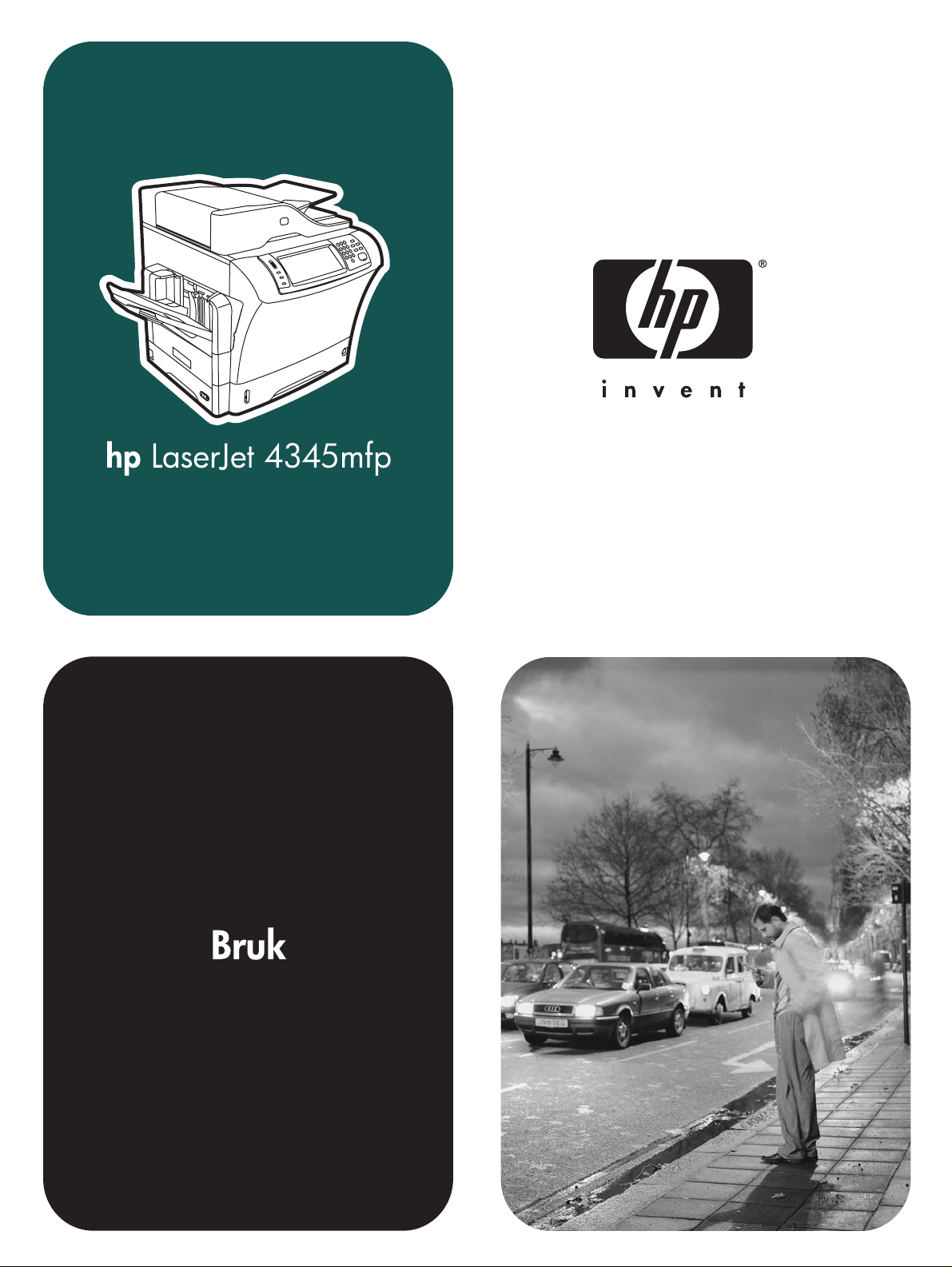
Page 2
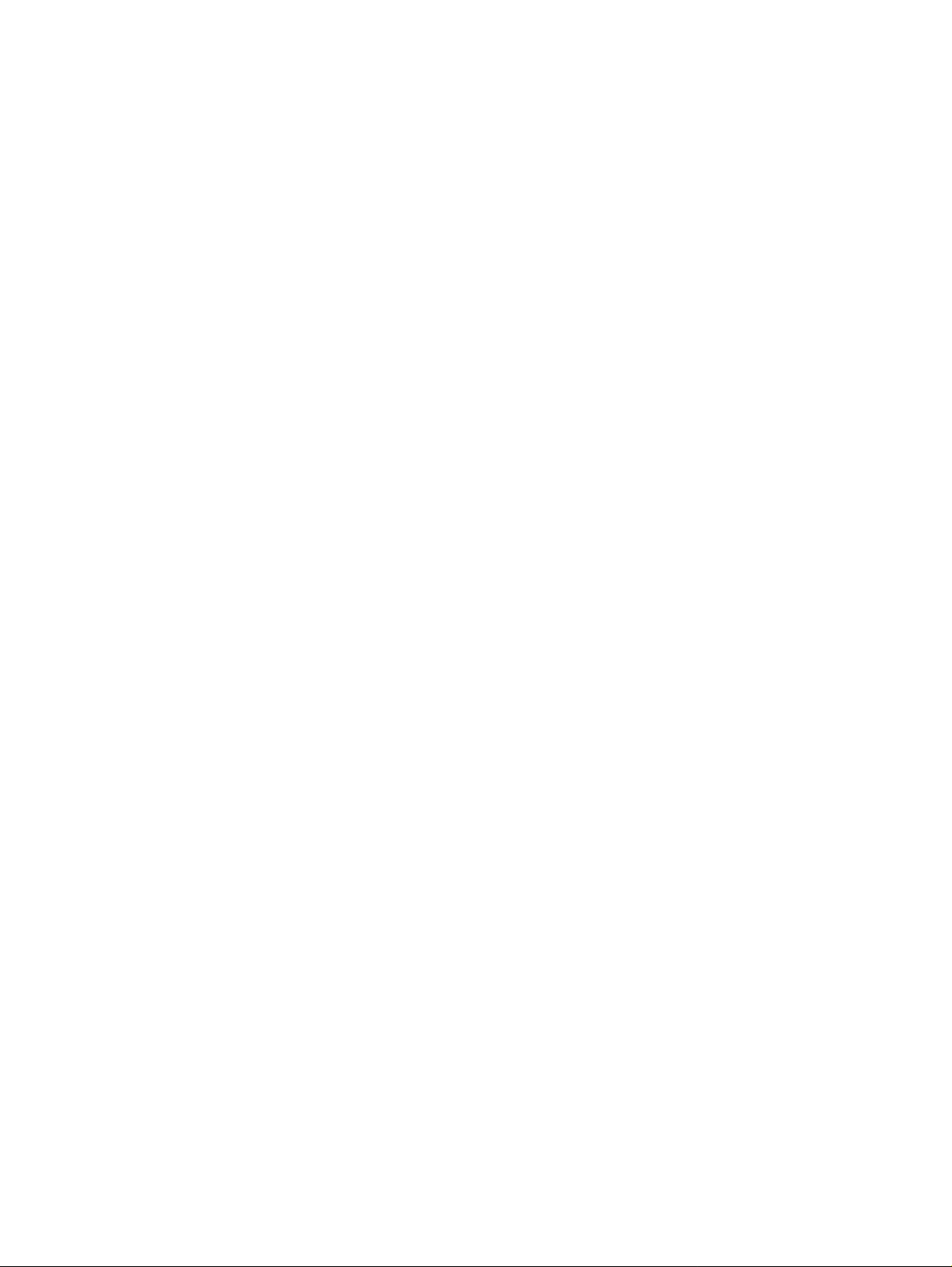
Page 3
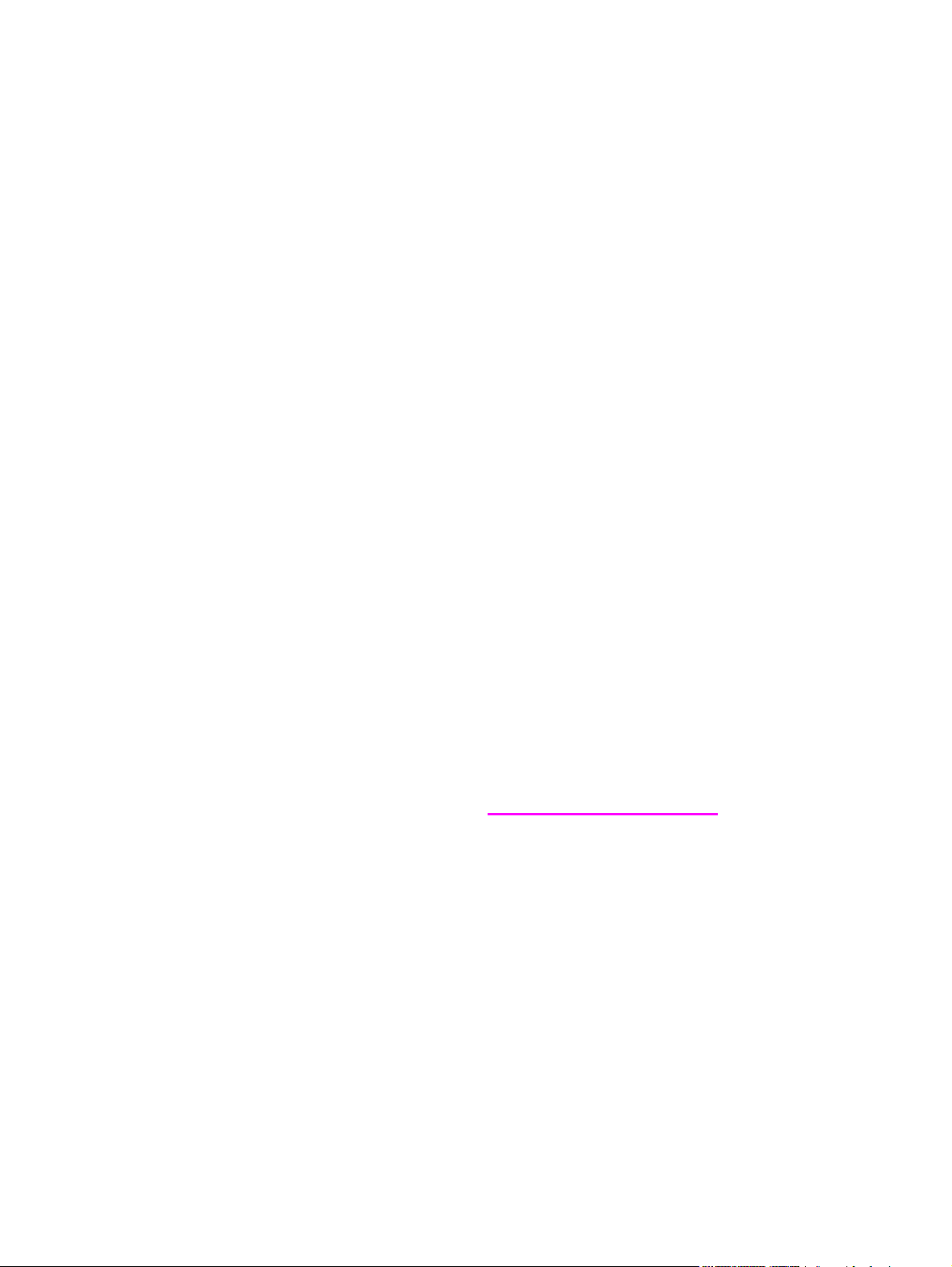
HP LaserJet 4345mfp-serien
Brukerhåndbok
Page 4

Copyright og lisens
© 2004 Copyright Hewlett-Packard
Development Company, L.P.
Reproduksjon, tilpasning eller oversettelse
uten skriftlig tillatelse på forhånd er forbudt,
med unntak av tillatelser gitt under lover
om opphavsrett.
Opplysningene i dette dokumentet kan
endres uten varsel.
De eneste garantiene for HP-produkter og tjenester er angitt i uttrykte
garantierklæringer som følger med slike
produkter og tjenester. Ingenting i dette
dokumentet skal oppfattes som en
tilleggsgaranti. HP er ikke ansvarlig for
tekniske eller redaksjonelle feil eller
utelatelser i dette dokumentet.
Delenummer Q3942-90960
1. utgave, november 2004
Varemerker
®
Adobe
, Acrobat® og PostScript® er
varemerker for Adobe Systems
Incorporated.
®
Corel
er et varemerke eller registrert
varmerke for Corel Corporation eller Corel
Corporation Limited.
Linux er et registrert varemerke i USA for
Linus Torvalds.
Microsoft
®
, Windows® og Windows NT® er
registrerte varemerker for Microsoft
Corporation i USA.
®
er et registrert varemerke for Open
UNIX
Group.
ENERGY STAR
®
logoen
®
og ENERGY STAR-
er registrerte merker for
miljøverndepartementet i USA.
Page 5
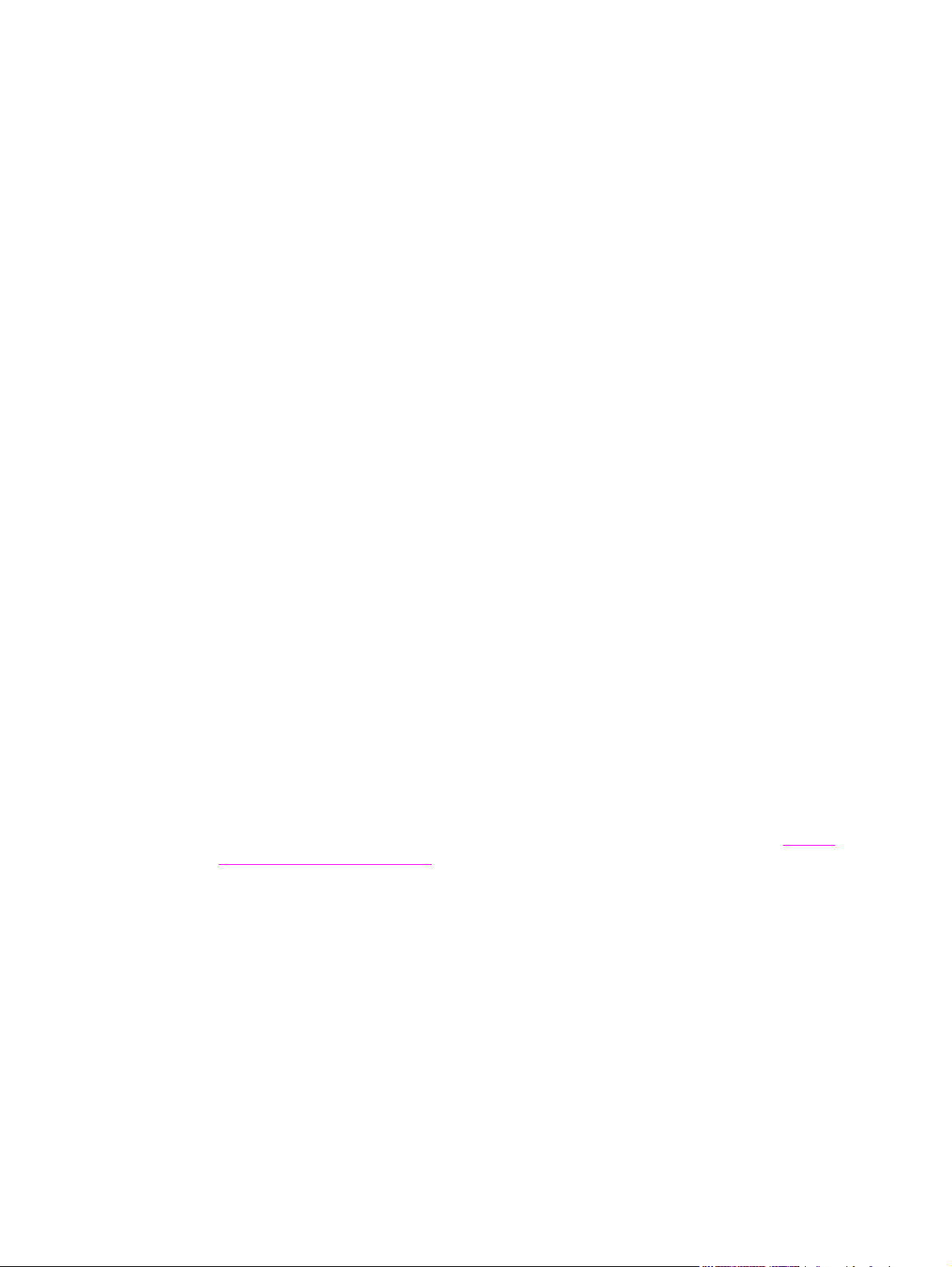
HPs kundestøtte
Tjenester på Internett
For 24-timers tilgang til informasjon ved å bruke et modem eller en Internett-tilkobling
World Wide Web: Du kan få tak i oppdatert HP-skriverprogramvare, informasjon om produkt
og kundestøtte og skriverdrivere på flere språk fra http://www.hp.com/support/lj4345mfp.
(Web-området er på engelsk.)
Feilsøkingsverktøy på Internett
HP Instant Support Professional Edition (ISPE) er en pakke med Internett-baserte
feilsøkingsverktøy for stasjonære datamaskin- og utskriftsprodukter. ISPE er nyttig til å raskt
identifisere, fastslå og løse databehandlings- og utskriftsproblemer. ISPE-verktøyene er
tilgjengelige på http://instantsupport.hp.com.
Telefonstøtte
Hewlett-Packard Company tilbyr gratis telefonstøtte i garantiperioden. Når du ringer, får du
kontakt med personer som kan hjelpe deg. For telefonnummeret for landet/regionen, se
brosjyren som fulgte med produktet, eller besøk http://www.hp.com/support/callcenters. Når
du ringer HP, må du ha følgende opplysninger klare: produktnavn og serienummer,
kjøpsdato og en beskrivelse av problemet.
Du kan også finne støtte på Internett på http://www.hp.com. Klikk på support & drivers
(støtte og drivere).
Programvareverktøy, drivere og elektronisk informasjon
Gå til http://www.hp.com/go/lj4345mfp_software. (Web-området er på engelsk, men du kan
laste ned skriverdrivere for en rekke forskjellige språk.)
Hvis du vil ha informasjon over telefon, ser du brosjyren som fulgte med skriveren.
HPs direkte bestilling av ekstrautstyr og rekvisita
Bestill rekvisita fra følgende Web-områder:
USA: http://www.hp.com/sbso/product/supplies
Canada: http://www.hp.ca/catalog/supplies
Europa: http://www.hp.com/go/supplies
Asia/Stillehavsområdene: http://www.hp.com/paper/
Bestill tilbehør fra http://www.hp.com/support/lj4345mfp. Hvis du vil vite mer, se
deler, ekstrautstyr og rekvisita.
Hvis du vil bestille rekvisita eller ekstrautstyr over telefon, ringer du følgende numre:
Selskaper i USA: 800-282-6672
Små og middels store selskaper i USA: 800-888-9909
Hjemmebrukere og hjemmekontorer i USA: 800-752-0900
Canada: 800-387-3154
Bestille
Telefonnumre for andre land/regioner finner du i brosjyren som fulgte med skriveren.
HPs serviceinformasjon
Hvis du vil søke etter autoriserte HP-forhandlere i USA eller Canada, ringer du
800-243-9816 (USA) eller 800-387-3867 (Canada). Eller gå til http://www.hp.com/go/
cposupportguide.
NOWW iii
Page 6
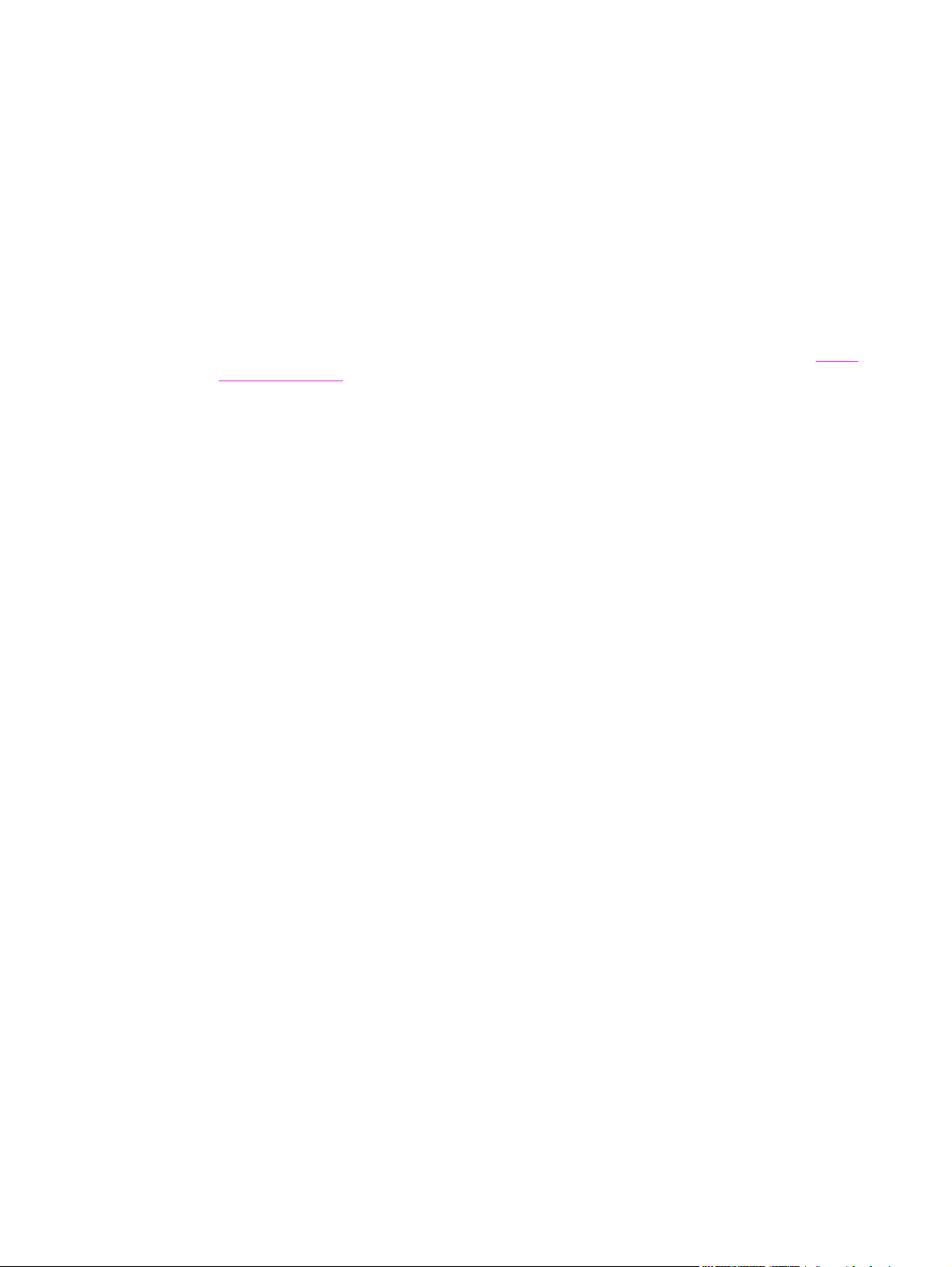
Ring kundestøtte for ditt land / din region for service for HP-produkter i andre land/regioner.
Se brosjyren i esken som produktet ble levert i.
HPs serviceavtaler
Ring: 800-HPINVENT [800-474-6836 (USA)] eller 800-268-1221 (Canada).
Service som ikke dekkes av garantien: 800-633-3600.
Utvidet service: Ring: 800-HPINVENT [800-474-6836 (USA)] eller 800-268-1221 (Canada).
Du kan også gå til Web-området for HP Care Pack Services på
http://www.hpexpress-services.com.
HP Verktøykasse
Bruk HP Verktøykasse-programvaren hvis du vil kontrollere skriverens status og innstillinger,
vise feilsøkingsinformasjon og elektronisk dokumentasjon. Du kan vise HP Verktøykasse når
skriveren er koblet direkte til datamaskinen, eller når den er koblet til et nettverk. Du må ha
utført en fullstendig programvareinstallering for å kunne bruke HP Verktøykasse. Se
HP Verktøykasse.
HP-kundestøtte og informasjon for Macintosh-datamaskiner
Besøk: http://www.hp.com/go/macosx for kundestøtteinformasjon om Mac OS X og HPabonnementsservice for driveroppdateringer.
Besøk: http://www.hp.com/go/mac-connect for produkter som er laget spesielt for Macintoshbrukere.
Bruke
iv NOWW
Page 7
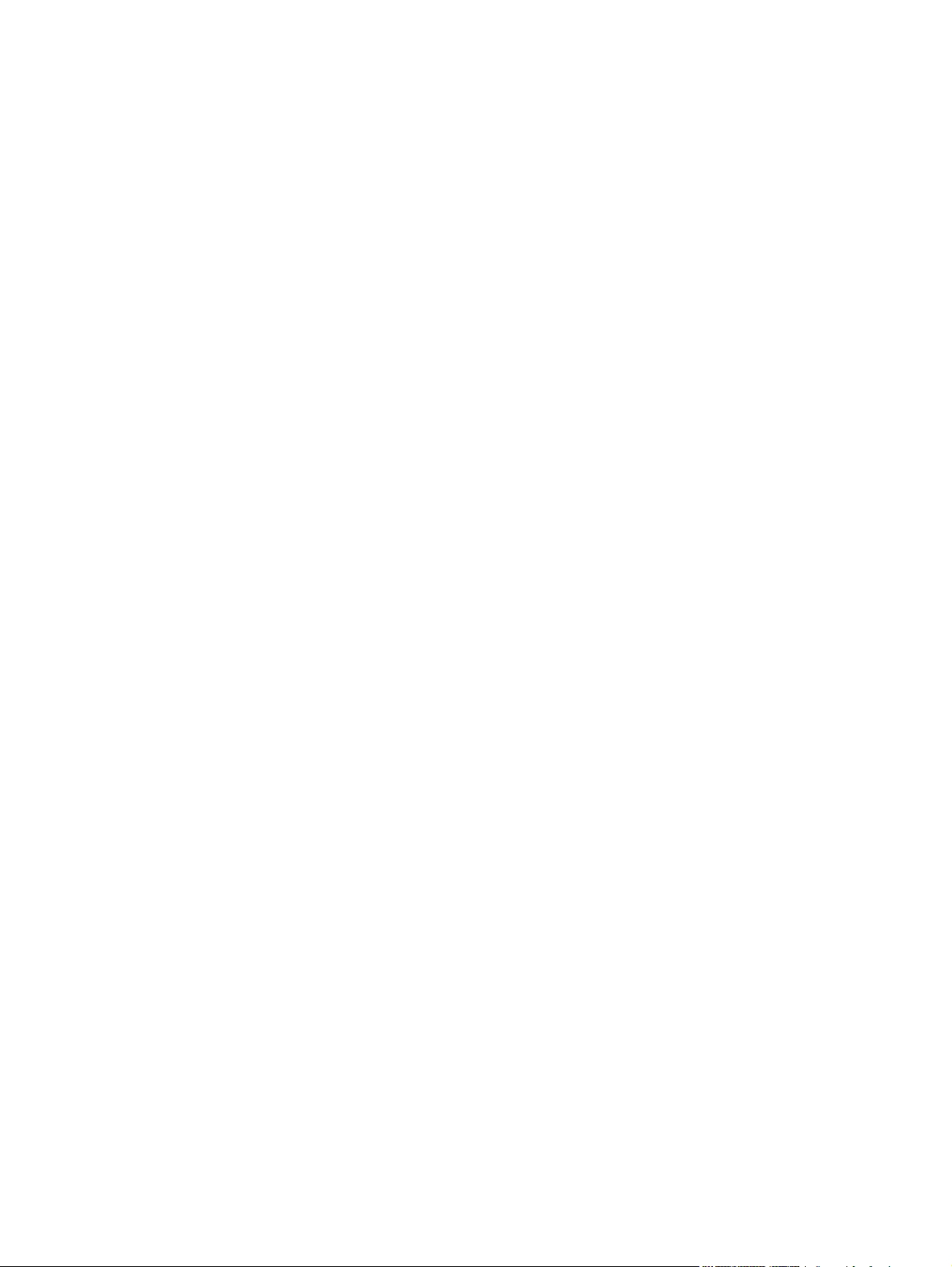
Innhold
1 Grunnleggende om MFP
Konfigurasjoner for HP LaserJet 4345mfp ................................................................................2
HP LaserJet 4345mfp (Q3942A—basismodell) .................................................................2
HP LaserJet 4345x mfp (Q3943A) .....................................................................................2
HP LaserJet 4345xs mfp (Q3944A) ...................................................................................2
HP LaserJet 4345xm mfp (Q3945A) ..................................................................................3
MFPens funksjoner og fordeler .................................................................................................4
Funksjoner ..........................................................................................................................4
Hastighet og gjennomstrømning ........................................................................................4
Oppløsning .........................................................................................................................4
Minne (Memory) ..................................................................................................................4
Brukergrensesnitt ................................................................................................................5
Språk og skrifter .................................................................................................................5
Kopiere og sende ................................................................................................................5
Skriverkassett .....................................................................................................................5
Papirhåndtering ..................................................................................................................6
Tilkobling .............................................................................................................................6
Miljømessige funksjoner .....................................................................................................7
Sikkerhetsfunksjoner ..........................................................................................................7
Minimum systemkrav ..........................................................................................................7
MFP-deler og -ekstrautstyr ........................................................................................................8
Ekstrautstyr og rekvisita .....................................................................................................9
Grensesnittutganger .........................................................................................................10
Flytte MFPen ....................................................................................................................10
Låse og låse opp ekstrautstyr ..........................................................................................11
Programvare ............................................................................................................................12
Operativsystemer og MFP-komponenter .........................................................................12
Skriverdrivere ....................................................................................................................13
HP Disk Management Utility .............................................................................................17
Programvare for Macintosh-maskiner ..............................................................................17
Installere programvaren for utskriftssystemet ..................................................................17
Avinstallere programvaren ................................................................................................22
Legge papir i innskuffene ........................................................................................................23
Legge utskriftsmateriale i skuff 1 ......................................................................................23
Legge i skuff 2, 3, 4 og 5 ..................................................................................................24
Konfigurere skuffene ved å bruke menyen Papirhåndtering ............................................28
2 Bruke kontrollpanelet
Kontrollpaneloppsett ...............................................................................................................30
Kontrollpanelfunksjoner ...........................................................................................................31
Navigere i startskjermbildet .....................................................................................................32
Hjelpesystem ...........................................................................................................................33
"Hva er dette?"-hjelp .........................................................................................................33
"Vis meg hvordan"-hjelp ...................................................................................................33
Menyoversikt ...........................................................................................................................34
NOWW v
Page 8
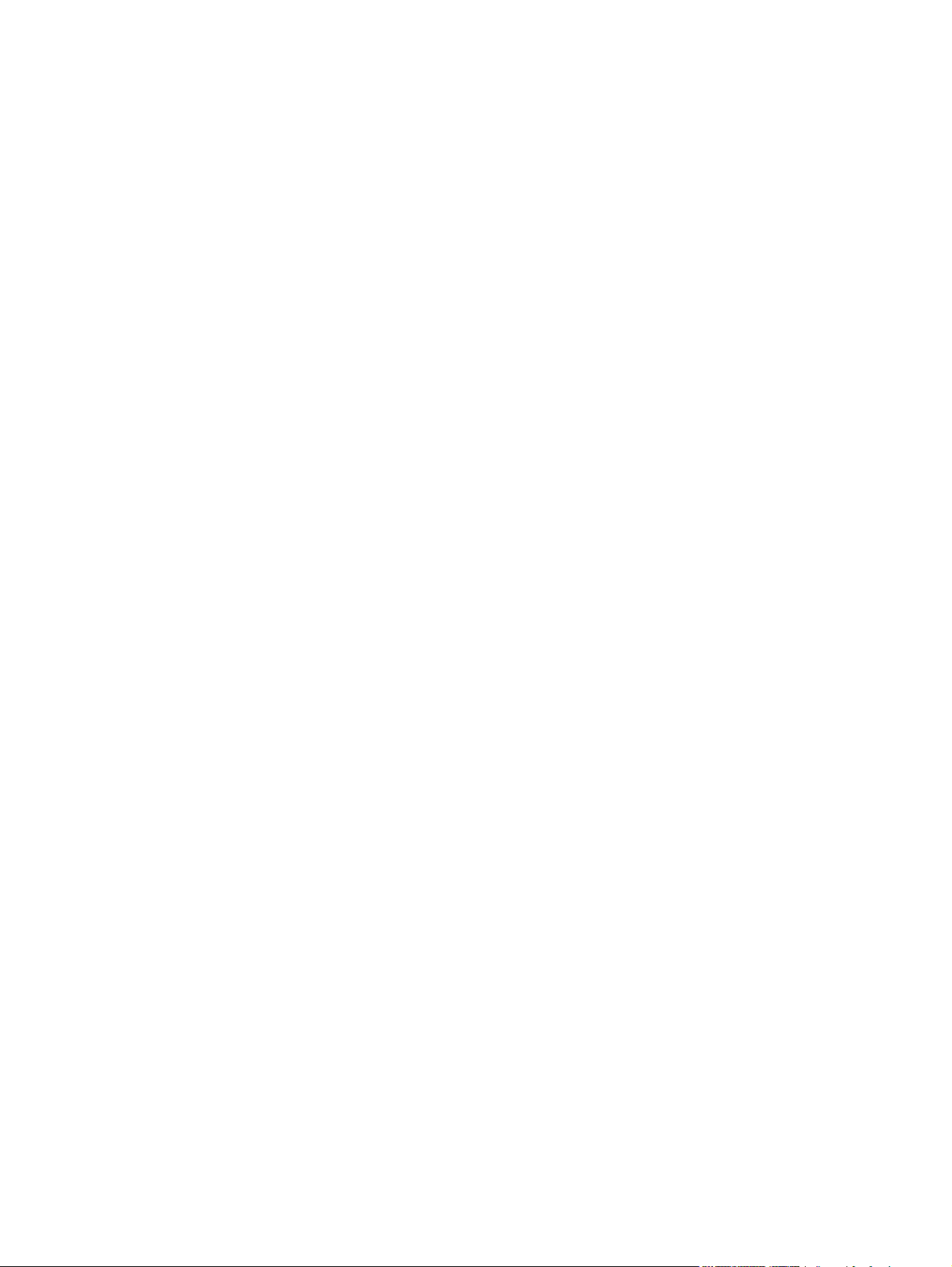
Hent jobb-menyen ...................................................................................................................35
Informasjon-menyen ...............................................................................................................36
Papirhåndtering-menyen .........................................................................................................37
Konfigurer enhet-menyen ........................................................................................................40
Undermenyen Originaler ..................................................................................................40
Undermenyen Kopiering ...................................................................................................41
Undermenyen Forbedring .................................................................................................41
Undermenyen Sende ........................................................................................................42
Undermenyen Utskrift .......................................................................................................44
Undermenyen PCL ...........................................................................................................47
Undermenyen Utskriftskvalitet ..........................................................................................48
Undermenyen Systemoppsett ..........................................................................................52
Kopierings-/sendingsinnstillinger ......................................................................................56
Undermenyen MBM-3-konfigurasjon ................................................................................56
Undermenyen Stifte-/stableenhet .....................................................................................57
Undermenyen I/U ..............................................................................................................57
Undermenyen EIO X Jetdirect ..........................................................................................58
Undermenyen Innebygd Jetdirect ....................................................................................59
Undermenyen Tilbakestillinger .........................................................................................61
Faks-menyen ...........................................................................................................................63
Diagnose-menyen ...................................................................................................................64
Service-menyen ......................................................................................................................67
3 Skrive ut
Plassere utskriftsmateriale ......................................................................................................70
Skrive ut dokumenter ..............................................................................................................72
Slik skriver du ut et dokument ..........................................................................................72
Velge hvilken skuff som skal brukes til utskrift ........................................................................73
Forstå skufferekkefølgen ..................................................................................................73
Tilpasse handling for skuff 1 .............................................................................................73
Skrive ut etter materialetype og -størrelse (låse skuffer) .................................................74
Manuell mating av utskriftsmateriale fra skuff 1 ...............................................................75
Velge riktig fikseringsmodus ...................................................................................................76
Velge utskuff ............................................................................................................................77
Utskuffene på 3-skuffers postboks ...................................................................................77
Velge mål for utskrifter ......................................................................................................77
Velge forsiden opp eller forsiden ned for kopieringsjobber ..............................................78
Skrive ut på konvolutter ...........................................................................................................79
Legge konvolutter i skuff 1 ................................................................................................79
Skrive ut på spesielle utskriftsmedier ......................................................................................81
Skrive ut på etiketter .........................................................................................................8 1
Skrive ut på transparenter ................................................................................................81
Skrive ut på brevhodepapir, hullark eller forhåndstrykt papir ...........................................82
Skrive ut på papir med en spesiell overflate ....................................................................83
Skrive ut på små størrelser, egendefinerte størrelser eller tungt papir ............................83
Angi egendefinerte papirstørrelser ...................................................................................84
Skrive ut på begge sider av papiret (tosidigenhet - ekstrautstyr) ...........................................86
Retningslinjer for utskrift på begge sider av papiret .........................................................86
Papirretning for tosidig utskrift ..........................................................................................87
Oppsettsalternativer for utskrift på begge sider av papiret ..............................................87
Slik skriver du ut på begge sider ved å bruke ekstrautstyret for tosidig utskrift ...............88
Angi justering ...........................................................................................................................89
Slik angir du justering .......................................................................................................89
Bruke funksjoner i skriverdriveren ...........................................................................................90
Lage og bruke hurtigsett ...................................................................................................90
vi NOWW
Page 9
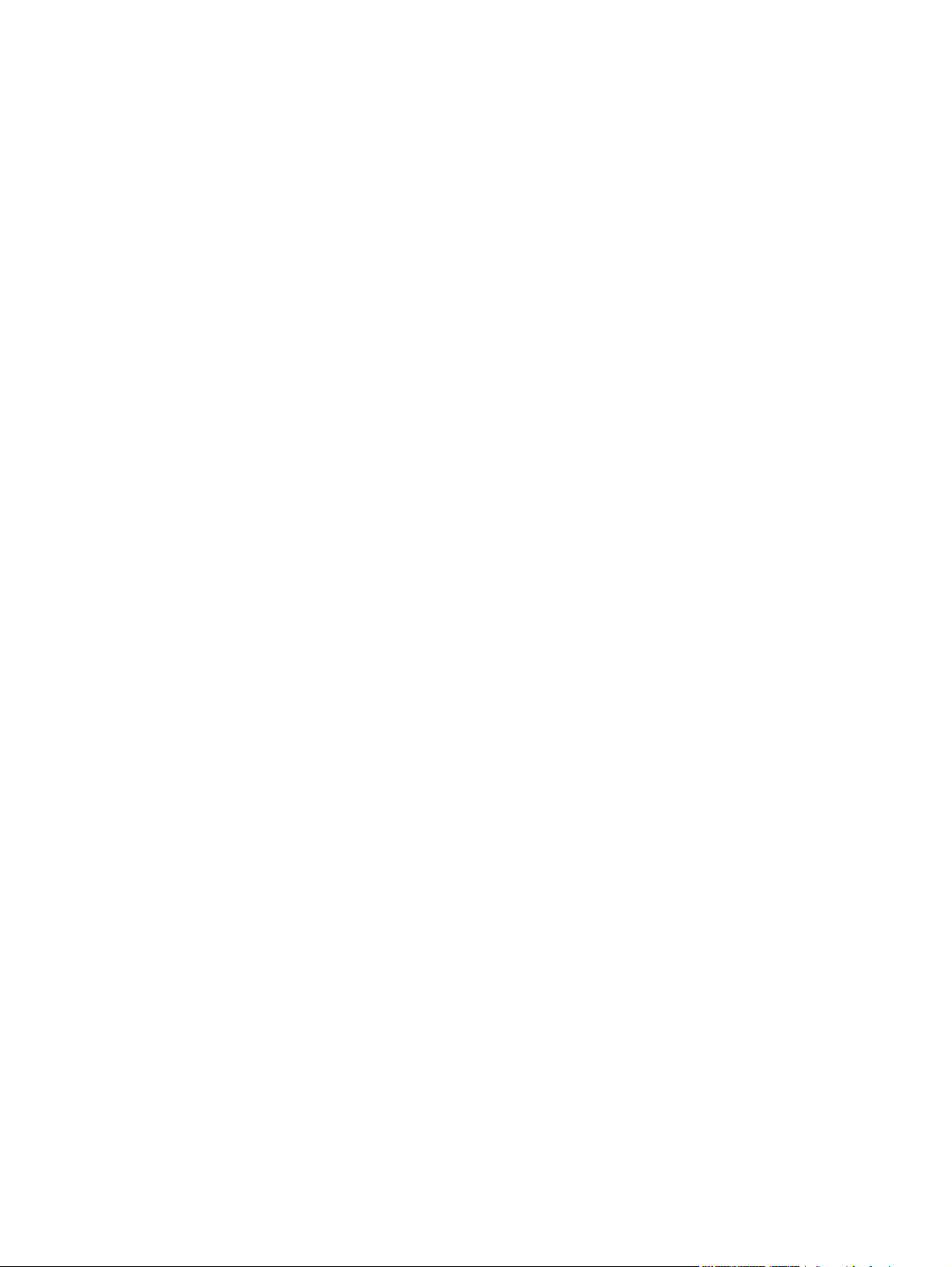
Lage og bruke vannmerker ...............................................................................................90
Endre størrelse på dokumenter ........................................................................................91
Angi en egendefinert papirstørrelse fra skriverdriveren ...................................................91
Skrive ut på en annen papirtype for forsiden i en utskriftsjobb ........................................92
Skrive ut flere sider på ett ark ...........................................................................................92
Angi stiftealternativer ........................................................................................................93
Velge forsiden opp eller forsiden ned i skriverdriveren ....................................................93
Bruke jobblagringsfunksjoner ..................................................................................................94
Slik får du tilgang til funksjonene for jobblagring ..............................................................94
Skrive ut en privat jobb .....................................................................................................94
Slette en privat jobb ..........................................................................................................9 5
Lagre en utskriftsjobb .......................................................................................................95
Opprette en hurtigkopijobb ...............................................................................................96
Skrive ut flere eksemplarer av hurtigkopijobber ...............................................................96
Slette en hurtigkopijobb ....................................................................................................97
Skrive ut prøveeksemplar og holde en jobb .....................................................................97
Skrive ut de resterende eksemplarene av en holdt jobb ..................................................97
Slette en holdt jobb ...........................................................................................................9 8
4 Kopiere
Navigere i Kopi-skjermbildet .................................................................................................100
Avbryt-knapp ...................................................................................................................100
OK-knapp ........................................................................................................................100
Grunnleggende kopieringsinstruksjoner ...............................................................................101
Kopiere ved hjelp av standardinnstillingene ...................................................................101
Kopiere ved hjelp av brukerdefinerte innstillinger ..........................................................101
Kopiere ved hjelp av skannerglasset ..............................................................................103
Kopiere ved hjelp av ADMen ..........................................................................................103
Bruke jobbmodus ............................................................................................................103
Endre kopieringsinnstillingene for den aktive jobben ...........................................................104
Justere kopikontrasten ...................................................................................................104
Forminske eller forstørre kopier .....................................................................................104
Bakgrunnsfjerning ...........................................................................................................104
Skarphet .........................................................................................................................104
Kontrast ..........................................................................................................................104
Kopiere originaler med forskjellige størrelser .......................................................................105
Opprette en lagret kopieringsjobb .........................................................................................105
5 Skanne og sende til e-post
Hva er SMTP? .......................................................................................................................108
Hva er LDAP? .......................................................................................................................108
E-postkonfigurasjon ..............................................................................................................109
Automatisk e-postkonfigurasjon .....................................................................................109
Manuell e-postkonfigurasjon ..........................................................................................109
Slik søker du etter gatewayer ved hjelp av et e-postprogram ........................................110
Navigere i e-postskjermbildet ................................................................................................111
Hjelp-knappen .................................................................................................................111
Fra:-feltet ........................................................................................................................111
Feltene Til:, Kopi: og Blindkopi: ......................................................................................111
Slett alle-knappen ...........................................................................................................111
Grunnleggende om e-post ....................................................................................................112
Legge i dokumenter ........................................................................................................112
Sende dokumenter .........................................................................................................112
Bruke adresseboken .............................................................................................................114
Lage en mottakerliste .....................................................................................................114
NOWW vii
Page 10
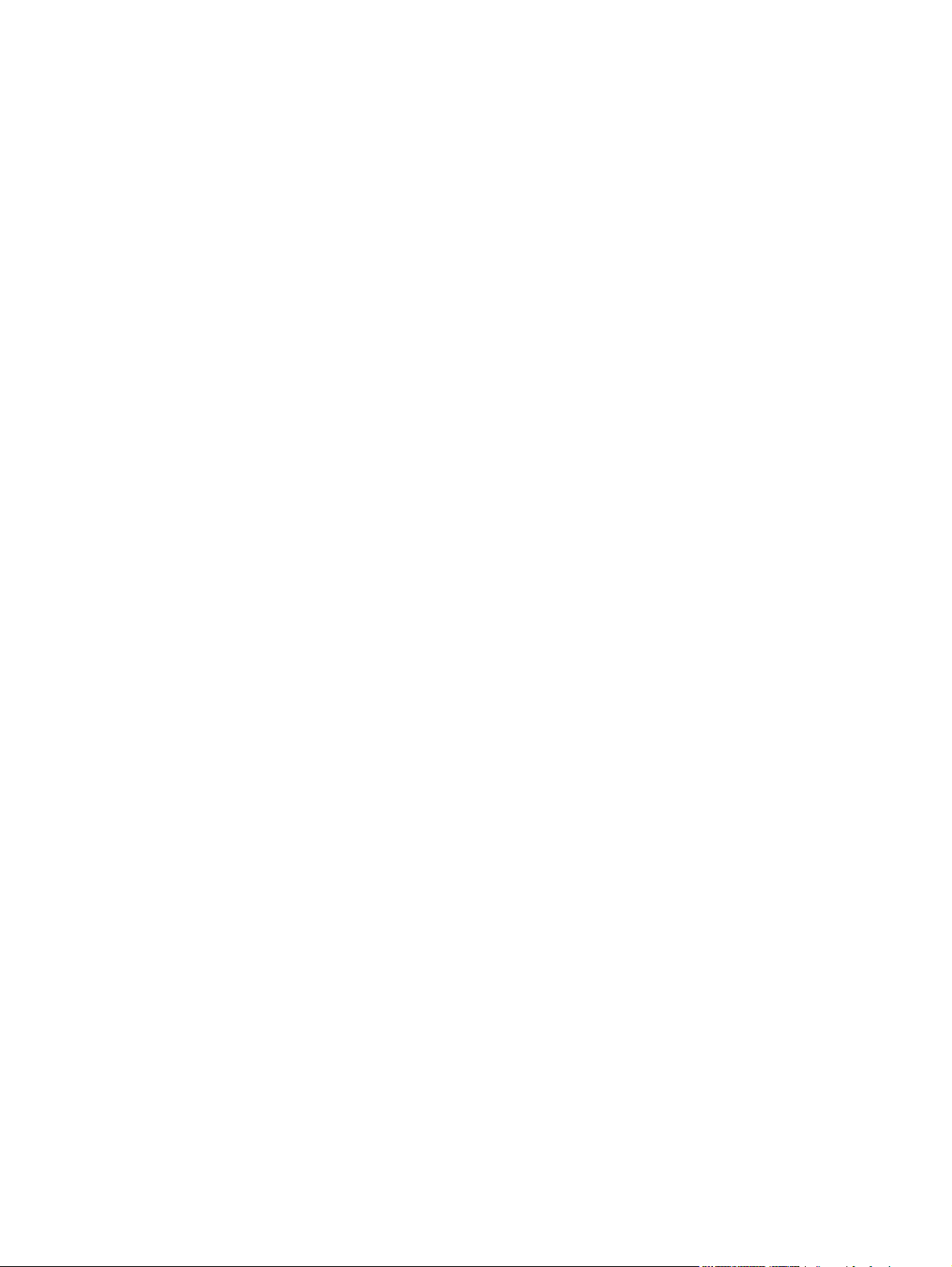
Bruke den lokale adresseboken .....................................................................................114
Flere e-postfunksjoner ..........................................................................................................116
Sekundær e-post ............................................................................................................116
Send til mappe ................................................................................................................116
Send til arbeidsflyt ..........................................................................................................116
6 Fakse
Analog faksing .......................................................................................................................118
Installere fakstilbehøret ..................................................................................................118
Koble fakstilbehøret til en telefonlinje .............................................................................120
Konfigurere og bruke faksfunksjonene ...........................................................................121
Digital faksing ........................................................................................................................122
7 Utmatings- og innmatingsenheter (ekstrautstyr)
3-skuffers postboks ...............................................................................................................124
Postboksmodus ..............................................................................................................124
Stablemodus ...................................................................................................................124
Modus for funksjonsseparator ........................................................................................124
Bruke den 3-skuffers postboksen ...................................................................................124
Stifte-/stableenhet (ekstrautstyr) ...........................................................................................127
Slik konfigurerer du skriverdriveren, slik at den registrerer stifte-/stableenheten
(ekstrautstyr): ..............................................................................................................127
Slik velger du stifteenheten i programvaren (Windows): ................................................127
Slik velger du stifteenheten i programvaren (Mac): ........................................................127
Slik velger du stifteenheten for utskrevne jobber på kontrollpanelet: ............................128
Slik velger du stifteenheten for utskrevne jobber i skriverdriveren (Windows): .............128
Slik velger du stifteenheten for utskrevne jobber i skriverdriveren (Mac): .....................128
Slik angir du stifteenheten for utskrevne jobber på kontrollpanelet: ..............................128
Slik angir du stifteenheten for én enkelt kopieringsjobb på kontrollpanelet: ..................129
Slik konfigurerer du MFPen til å stoppe eller fortsette når stiftekassetten er tom: ........129
Legge i stifter ..................................................................................................................129
500-arks mater og skapet/stativet .........................................................................................131
Konvoluttmater ......................................................................................................................132
Installere konvoluttmateren (ekstrautstyr) ......................................................................132
Fjerne konvoluttmateren (ekstrautstyr) ...........................................................................133
Legge konvolutter i konvoluttmateren (ekstrautstyr) ......................................................133
Feilsøke ekstrautstyr for innmating og utmating ...................................................................136
8 Sikkerhetsfunksjoner
Sikre den innebygde Web-serveren ......................................................................................138
Slik sikrer du den innebygde Web-serveren: .................................................................138
Utrustning for eksternt grensesnitt (FIH) ...............................................................................139
Krav .................................................................................................................................139
Bruke utrustningen for eksternt grensesnitt (FIH) ..........................................................139
Sikker disksletting .................................................................................................................141
Data som påvirkes ..........................................................................................................141
Få tilgang til Sikker disksletting ......................................................................................141
Tilleggsinformasjon .........................................................................................................141
Funksjoner for jobblagring ....................................................................................................142
DSS-autentisering .................................................................................................................143
Låse kontrollpanelmenyene ..................................................................................................144
Slik låser du kontrollpanelmenyene: ...............................................................................144
Låse skapet til formateringskortet .........................................................................................145
viii NOWW
Page 11
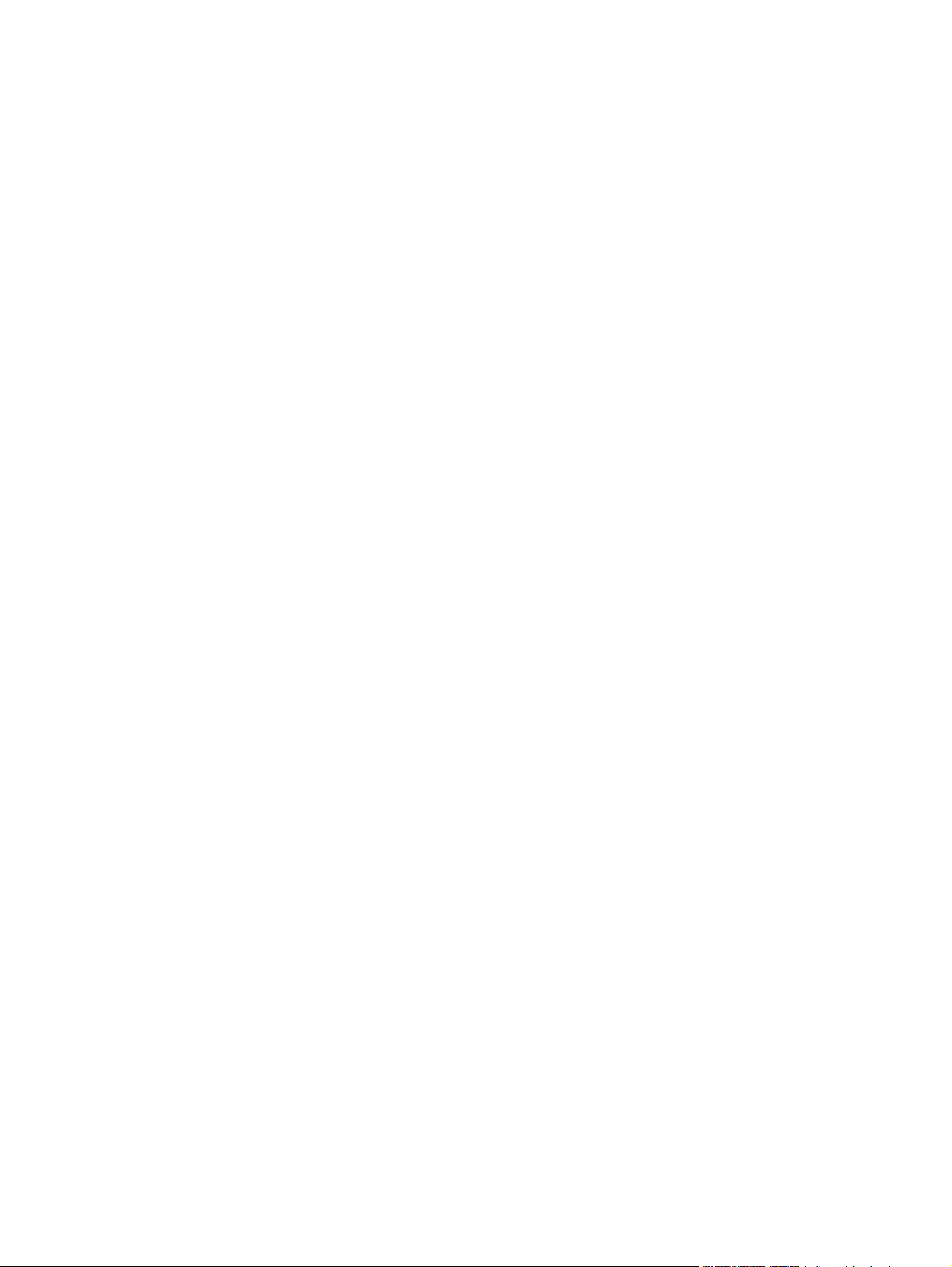
9 Administrere og vedlikeholde MFPen
Bruke den innebygde Web-serveren ....................................................................................148
Åpne den innebygde Web-serveren ...............................................................................148
Informasjon-kategorien ...................................................................................................149
Innstillinger-kategorien ...................................................................................................149
Kategorien Digital sending ..............................................................................................150
Nettverk-kategorien ........................................................................................................150
Andre koblinger ...............................................................................................................151
Bruke HP Verktøykasse ........................................................................................................152
Operativsystemer som støttes ........................................................................................152
Nettlesere som støttes ....................................................................................................152
Slik viser du HP Verktøykasse .......................................................................................153
Kategorien Status ...........................................................................................................153
Kategorien Varsler ..........................................................................................................153
Vinduet Enhetsinnstillinger .............................................................................................154
Verktøykassekoblinger ...................................................................................................154
Andre koblinger ...............................................................................................................154
Bruke HP Web Jetadmin-programvaren ...............................................................................155
Konfigurere og bekrefte en IP-adresse .................................................................................156
TCP/IP-tilordning ............................................................................................................156
Bekrefte TCP/IP-konfigurasjonen ...................................................................................156
Endre en IP-adresse .......................................................................................................156
Stille inn sanntidsklokken ......................................................................................................158
Stille inn dato og klokkeslett ...........................................................................................158
Stille inn aktiveringstidspunkt .........................................................................................159
Stille inn dvaleforsinkelse ...............................................................................................160
Kontrollere MFP-konfigurasjonen .........................................................................................161
Slik skriver du ut en informasjonsside ............................................................................161
Menyoversikt ...................................................................................................................161
Konfigurasjonsside .........................................................................................................161
HP Jetdirect-side ............................................................................................................163
Statusside for utskriftsrekvisita .......................................................................................163
Forbruksside ...................................................................................................................164
PCL- eller PS-skriftliste ...................................................................................................165
Håndtere skriverkassetten ....................................................................................................166
HP-skriverkassetter ........................................................................................................166
Skriverkassetter som ikke er fra HP ...............................................................................166
Godkjenning av skriverkassetten ...................................................................................166
Lagring av skriverkassetter .............................................................................................166
Forventet varighet for skriverkassett ..............................................................................166
Kontrollere rekvisitanivået ..............................................................................................167
Forhold med lite toner og tom kassett ............................................................................167
Oppgradere fastvaren ...........................................................................................................169
Finn gjeldende nivå for fastvaren ...................................................................................169
Laste ned ny fastvare fra HPs Web-område ..................................................................169
Overføre ny fastvare til MFPen ......................................................................................169
Oppgradere HP Jetdirect-fastvare ..................................................................................172
Rengjøring av MFP ...............................................................................................................173
Rengjøre utsiden av MFPen ...........................................................................................173
Rengjøre berøringsskjermen ..........................................................................................173
Slik rengjør du skannerglasset .......................................................................................173
Rengjøre varmeelementet ..............................................................................................173
Rengjøre ADM-leveringssystemet (ADM - automatisk dokumentmater) .......................174
Kalibrere skanneren ..............................................................................................................178
Slik skriver du ut kalibreringsmålet .................................................................................178
Utføre forebyggende vedlikehold ..........................................................................................179
NOWW ix
Page 12
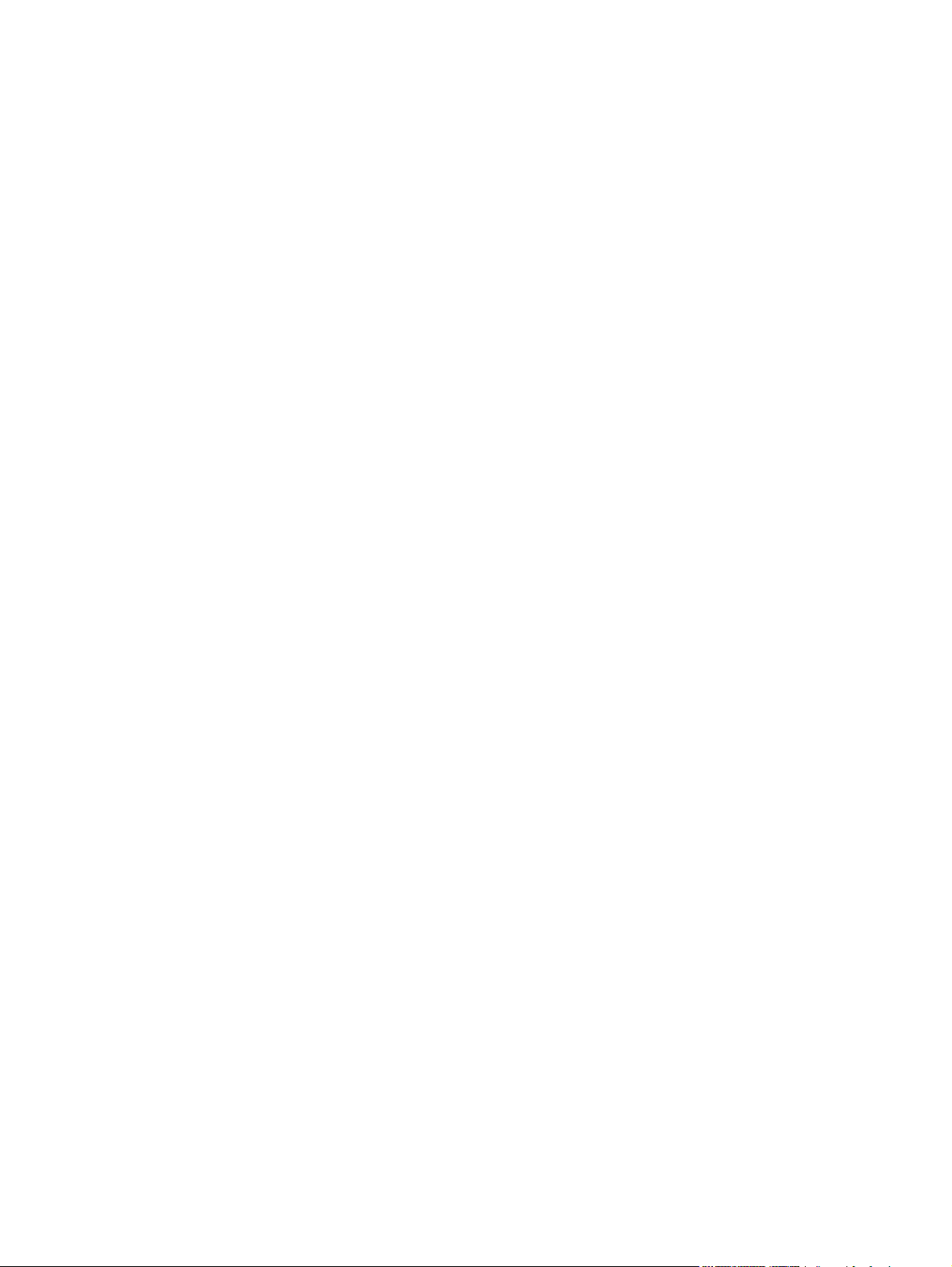
Forebyggende vedlikehold for skriver ............................................................................179
Vedlikeholdssettet for ADMen ........................................................................................179
10 Løse problemer
Løse generelle problemer .....................................................................................................182
Sjekkliste for feilsøking ...................................................................................................182
Avdekke MFP-problemer ......................................................................................................184
Fjerne fastkjørt papir .............................................................................................................186
Fjerne fastkjørt papir fra området ved øvre deksel og skriverkassett ............................187
Fjerne fastkjørt papir fra området ved konvoluttmateren (ekstrautstyr) .........................189
Fjerne fastkjørt papir fra skuff 1-området .......................................................................190
Fjerne fastkjørt papir fra området ved skuff 2, 3, 4 eller 5 .............................................192
Fjerne fastkjørt papir fra tosidigenheten (ekstrautstyr) ..................................................193
Fjerne fastkjørt papir fra utmatingsområdene ................................................................195
Fjerne fastkjørt papir fra varmeelementet ......................................................................196
Fjerne fastkjørt papir fra ADMen ....................................................................................199
Fjerne fastkjørte stifter ....................................................................................................200
Løse problemer med gjentatte fastkjøringer ..................................................................203
Bruke papirbanetesten ...................................................................................................204
Forstå MFP-meldinger ..........................................................................................................205
Bruke hjelpesystemet for MFPen ...................................................................................205
Gjør følgende hvis en melding ikke forsvinner: ..............................................................205
Forstå kontrollpanelmeldinger ...............................................................................................206
Forstå ekstrautstyrslamper for postboksen med 3 skuffer og stifte-/stableenheten .............220
Ekstrautstyrslamper ........................................................................................................220
Skifte ut ekstrautstyr eller komponenter for ekstrautstyr ................................................221
Forstå lamper på formateringskortet .....................................................................................222
LED-indikatorer for HP Jetdirect .....................................................................................222
Pulserende LED-indikator ...............................................................................................222
LED-indikator for faks .....................................................................................................223
Løse problemer med utskrifts- og og kopieringskvalitet .......................................................224
Sjekkliste for utskriftskvalitet ...........................................................................................224
Eksempler på bildedefekter ............................................................................................224
Lys utskrift (delvis side) ..................................................................................................226
Lys utskrift (hele siden) ...................................................................................................227
Spesifikasjoner ...............................................................................................................227
Utelatelser .......................................................................................................................227
Streker ............................................................................................................................228
Grå bakgrunn ..................................................................................................................228
Tonerflekker ....................................................................................................................229
Løs toner .........................................................................................................................229
Gjentakende defekter .....................................................................................................230
Gjentatt bilde ...................................................................................................................230
Deformerte tegn ..............................................................................................................231
Skjev side .......................................................................................................................231
Krøller og bølger .............................................................................................................231
Skrukker og bretter .........................................................................................................232
Loddrette, hvite streker ...................................................................................................232
Hjulspor ...........................................................................................................................233
Hvite prikker på svart ......................................................................................................233
Spredte linjer ...................................................................................................................233
Skygger på utskrift ..........................................................................................................234
Tilfeldig bilderepetisjon ...................................................................................................234
Tom side (ADM) ..............................................................................................................235
Vannrette streker (ADM) .................................................................................................235
x NOWW
Page 13
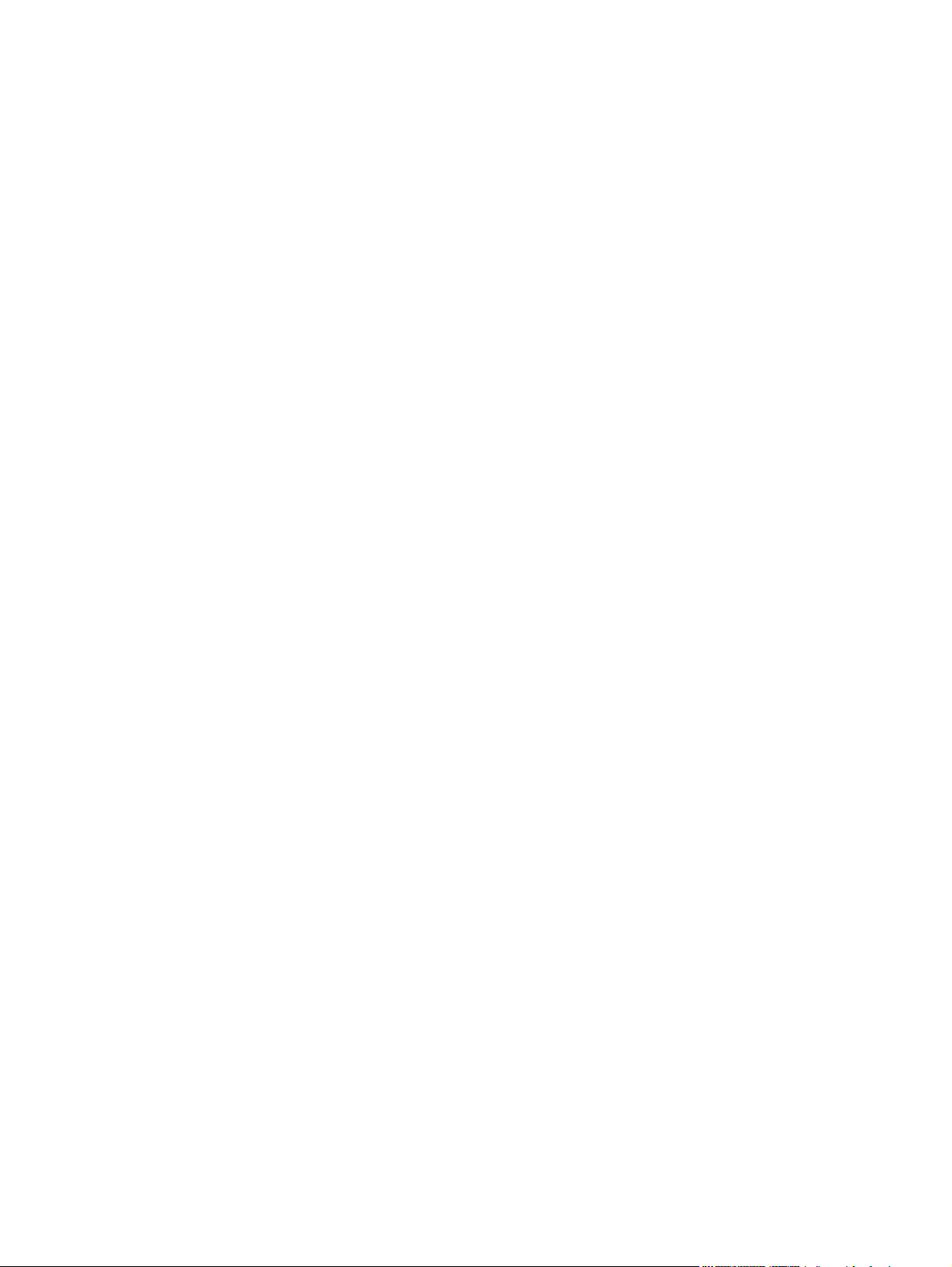
Sideforskyvning (ADM) ...................................................................................................236
Loddrette streker (ADM) .................................................................................................236
Forskjøvet bilde (ADM) ...................................................................................................236
Uventet bilderesultat (ADM) ...........................................................................................237
Linjal for gjentakende defekter .......................................................................................237
Løse e-postproblemer ...........................................................................................................239
Slik validerer du SMTP-gatewayadressen: ....................................................................239
Slik validerer du LDAP-gatewayadressen: .....................................................................239
Løse problemer med nettverkstilkobling ...............................................................................240
Feilsøke nettverksutskriftsproblemer ..............................................................................240
Kontrollere kommunikasjon over nettverket ...................................................................240
Tillegg A Rekvisita og ekstrautstyr
Bestille deler, ekstrautstyr og rekvisita .................................................................................244
Bestille direkte fra HP .....................................................................................................244
Bestille via service- eller kundestøtterepresentanter .....................................................244
Bestille direkte via den innebygde Web-serveren (for skrivere som er koblet til et
nettverk) .......................................................................................................................244
Bestille direkte via programvaren HP Verktøykasse (for skrivere som er direkte
koblet til en datamaskin) .............................................................................................245
Delenumre .............................................................................................................................246
Ekstrautstyr .....................................................................................................................246
Skriverkassetter ..............................................................................................................246
Vedlikeholdssett .............................................................................................................247
Minne ..............................................................................................................................247
Kabler og grensesnitt ......................................................................................................248
Utskriftsmateriale ............................................................................................................248
Tillegg B Service og kundestøtte
Hewlett-Packards erklæring om begrenset garanti ..............................................................251
Erklæring om begrenset garanti for skriverkassett ...............................................................252
Tilgjengelig støtte og service ................................................................................................253
HPs vedlikeholdsavtaler ........................................................................................................253
Prioritert service på stedet ..............................................................................................253
Neste arbeidsdag ...........................................................................................................253
Installasjon og erstatning av vedlikeholdssett ................................................................253
Erstatte MFPen .....................................................................................................................254
Slik pakker du ned MFPen: ............................................................................................254
Informasjonsskjema for service ............................................................................................255
Tillegg C MFP-spesifikasjoner
Fysiske spesifikasjoner .........................................................................................................258
Elektriske spesifikasjoner ......................................................................................................259
Akustiske spesifikasjoner ......................................................................................................260
Miljøspesifikasjoner ...............................................................................................................261
Bildeområde ..........................................................................................................................262
Forskyvningsspesifikasjoner .................................................................................................263
Tillegg D Spesifikasjoner for utskriftsmateriale
Spesifikasjoner for utskriftsmateriale ....................................................................................265
Utskrifts- og papiroppbevaringsmiljø ..............................................................................265
Konvolutter ......................................................................................................................266
Etiketter ...........................................................................................................................268
NOWW xi
Page 14
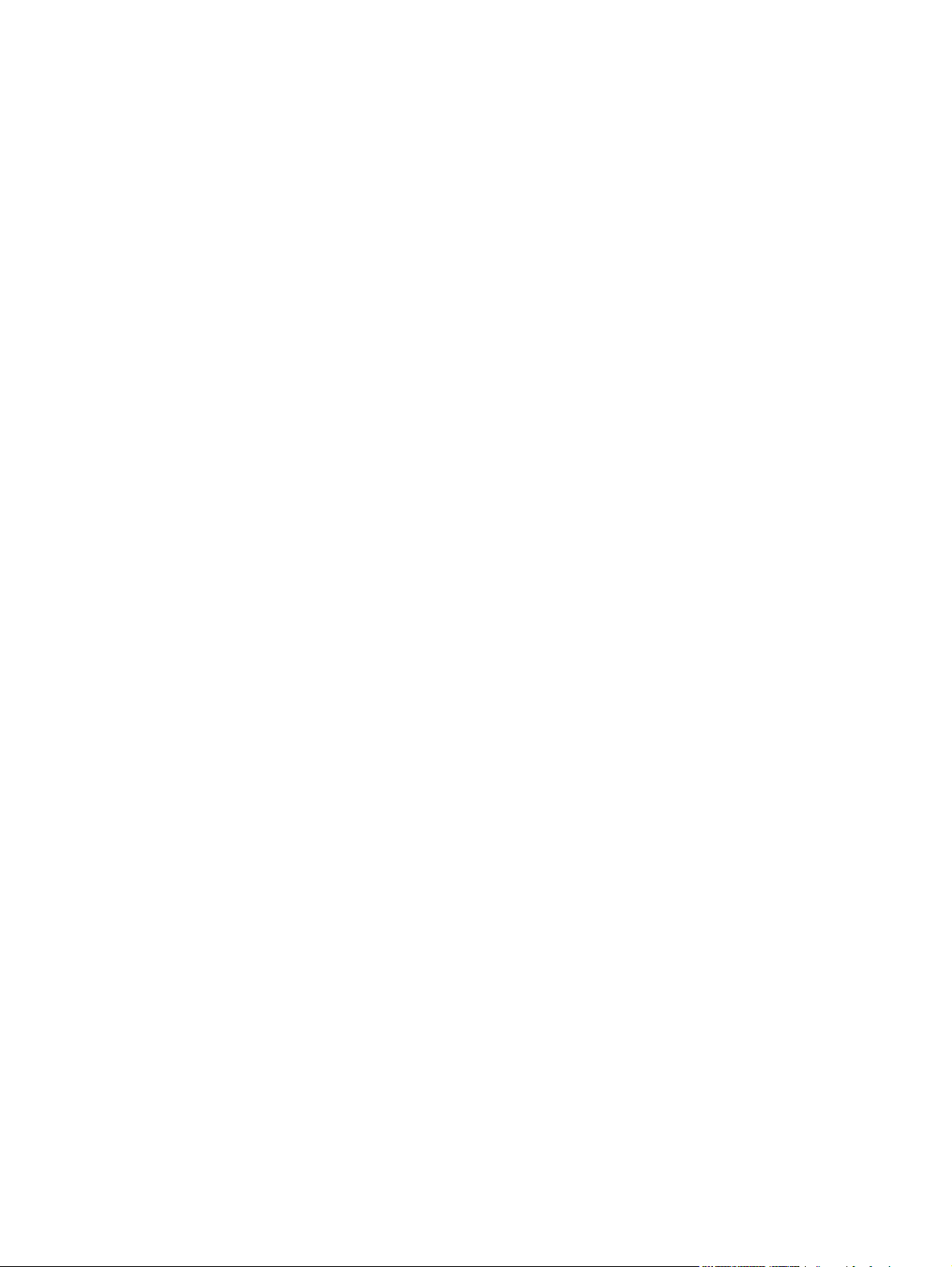
Transparenter .................................................................................................................268
Utskriftsmaterialetyper og -størrelser som støttes ................................................................269
Tillegg E Minne og utvidelse på MFPen
Oversikt over minne ..............................................................................................................276
Fastsette minnekrav ..............................................................................................................277
Installere minne .....................................................................................................................278
Slik installerer du DIMM-minnemoduler: ........................................................................278
Slik installerer du et flash-minnekort ..............................................................................280
Skifte ut harddisken ........................................................................................................283
Kontrollere minneinstallasjon ................................................................................................286
Slik kontrollerer du at minneenhetene er installert på riktig måte: .................................286
Lagre ressurser (permanente ressurser) ..............................................................................287
Installere EIO-kort .................................................................................................................288
Slik installerer du EIO-kort: .............................................................................................288
Tillegg F Spesielle bestemmelser
Innledning ..............................................................................................................................289
FCC-bestemmelser ...............................................................................................................290
Telekommunikasjon ..............................................................................................................291
Ordning for miljøvennlig produktforvaltning ..........................................................................292
Beskytte miljøet ..............................................................................................................292
Ozonproduksjon .............................................................................................................292
Energiforbruk ..................................................................................................................292
HP LaserJet-utskriftsrekvisita .........................................................................................293
Dataark for materialsikkerhet .........................................................................................294
Mer informasjon ..............................................................................................................294
Overholdelseserklæring (HP LaserJet 4345mfp) ..................................................................295
Overholdelseserklæring (HP LaserJet 4345x mfp, 4345xs mfp og 4345xm mfp) ................296
Lands-/regionsspesifikke sikkerhetserklæringer ...................................................................297
Sikkerhetserklæring for laser ..........................................................................................297
Kanadisk DOC-erklæring ................................................................................................297
Japansk VCCI-erklæring ................................................................................................297
Koreansk EMI-erklæring .................................................................................................297
Finsk lasererklæring .......................................................................................................298
Australia ..........................................................................................................................298
Stikkordregister
xii NOWW
Page 15
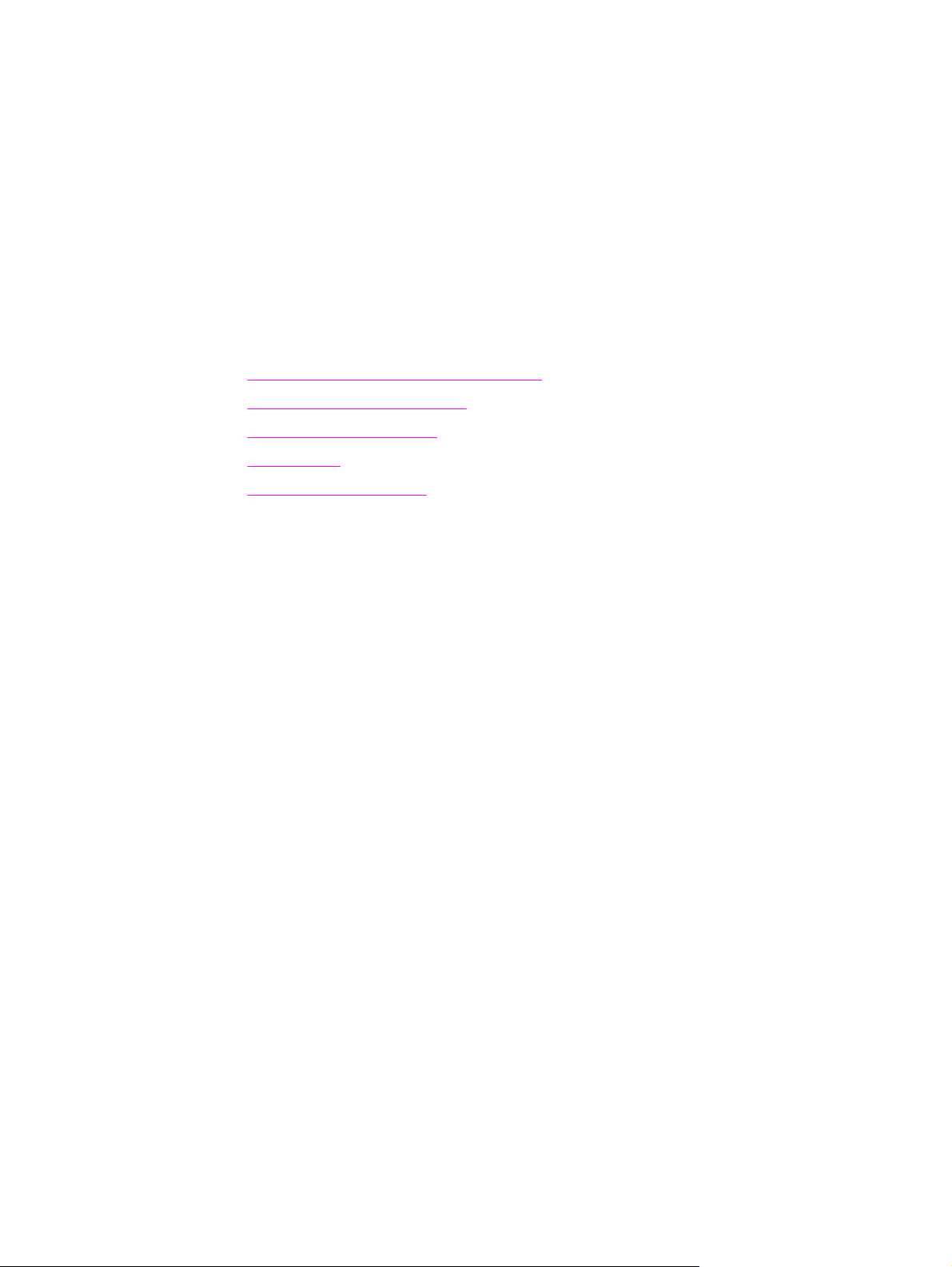
1
Grunnleggende om MFP
Gratulerer med kjøpet av HP LaserJet 4345mfp. Se etter installasjonsinstruksjoner i
startveiledningen for HP LaserJet 4345mfp som følger med multifunksjonsproduktet (MFP),
hvis du ikke allerede har gjort dette.
Nå som MFPen er installert og klar til bruk, er det lurt å bruke noen minutter på å bli kjent
med den. Dette kapitlet beskriver følgende emner:
●
Konfigurasjoner for HP LaserJet 4345mfp
●
MFPens funksjoner og fordeler
●
MFP-deler og -ekstrautstyr
●
Programvare
●
Legge papir i innskuffene
NOWW 1
Page 16
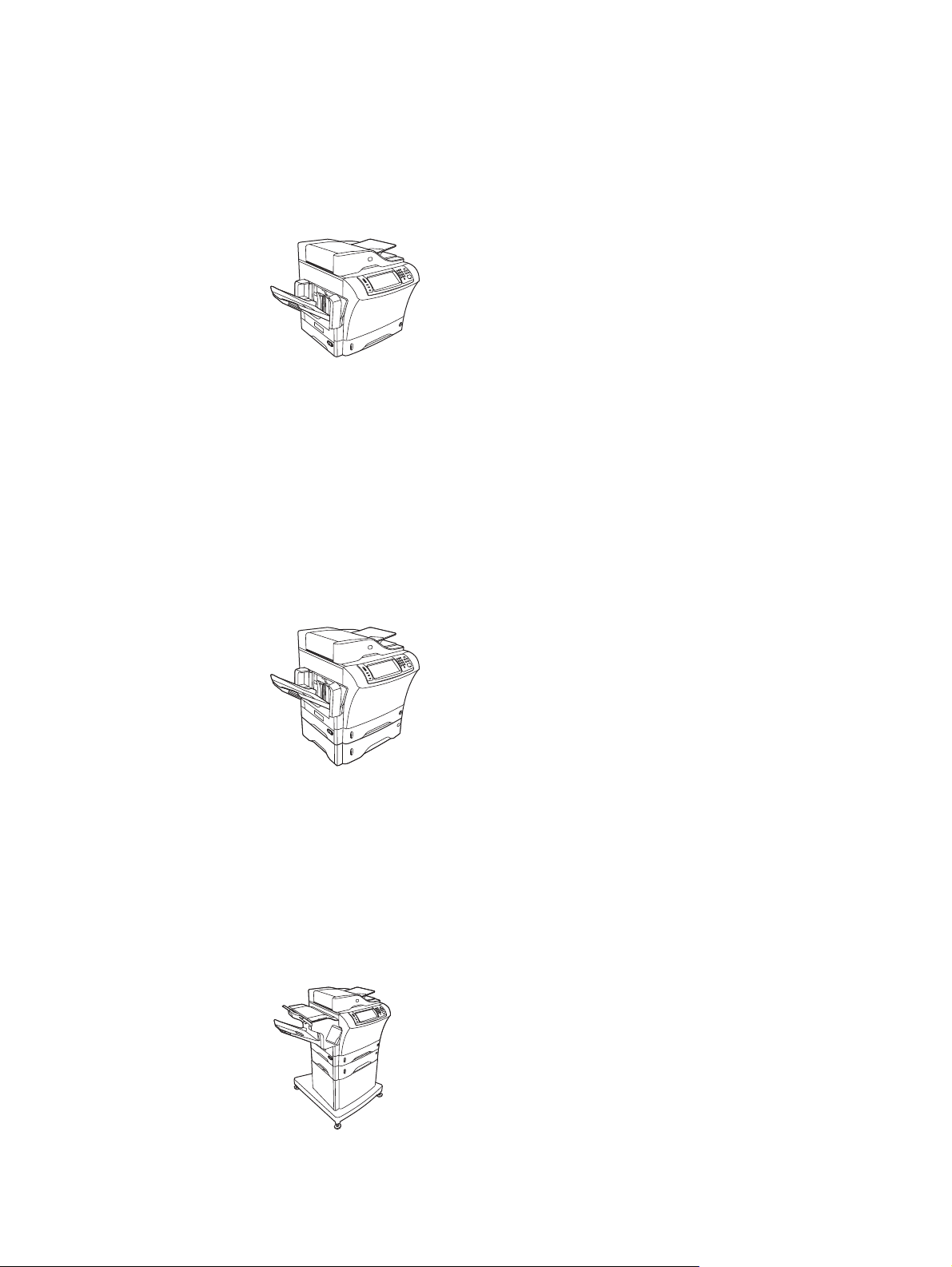
Konfigurasjoner for HP LaserJet 4345mfp
HP LaserJet 4345mfp-serien er tilgjengelig i følgende konfigurasjoner.
HP LaserJet 4345mfp (Q3942A—basismodell)
HP LaserJet 4345mfp leveres med følgende som standard:
● En 100-arks innskuff (skuff 1)
● En 500-arks innskuff (skuff 2)
● En automatisk dokumentmater (ADM) som tar opptil 50 sider
● En innebygd HP Jetdirect-utskriftsserver for tilkobling til et 10/100Base-T-nettverk
● 128 MB SDRAM
HP LaserJet 4345x mfp (Q3943A)
HP LaserJet 4345x mfp har de samme funksjonene som basismodellen, og inkluderer også
følgende:
● Ekstrautstyr for automatisk tosidig utskrift (tosidigenhet)
● En ekstra 500-arks mater (skuff 3)
● En analog faks
HP LaserJet 4345xs mfp (Q3944A)
2 Kapittel 1 Grunnleggende om MFP NOWW
Page 17
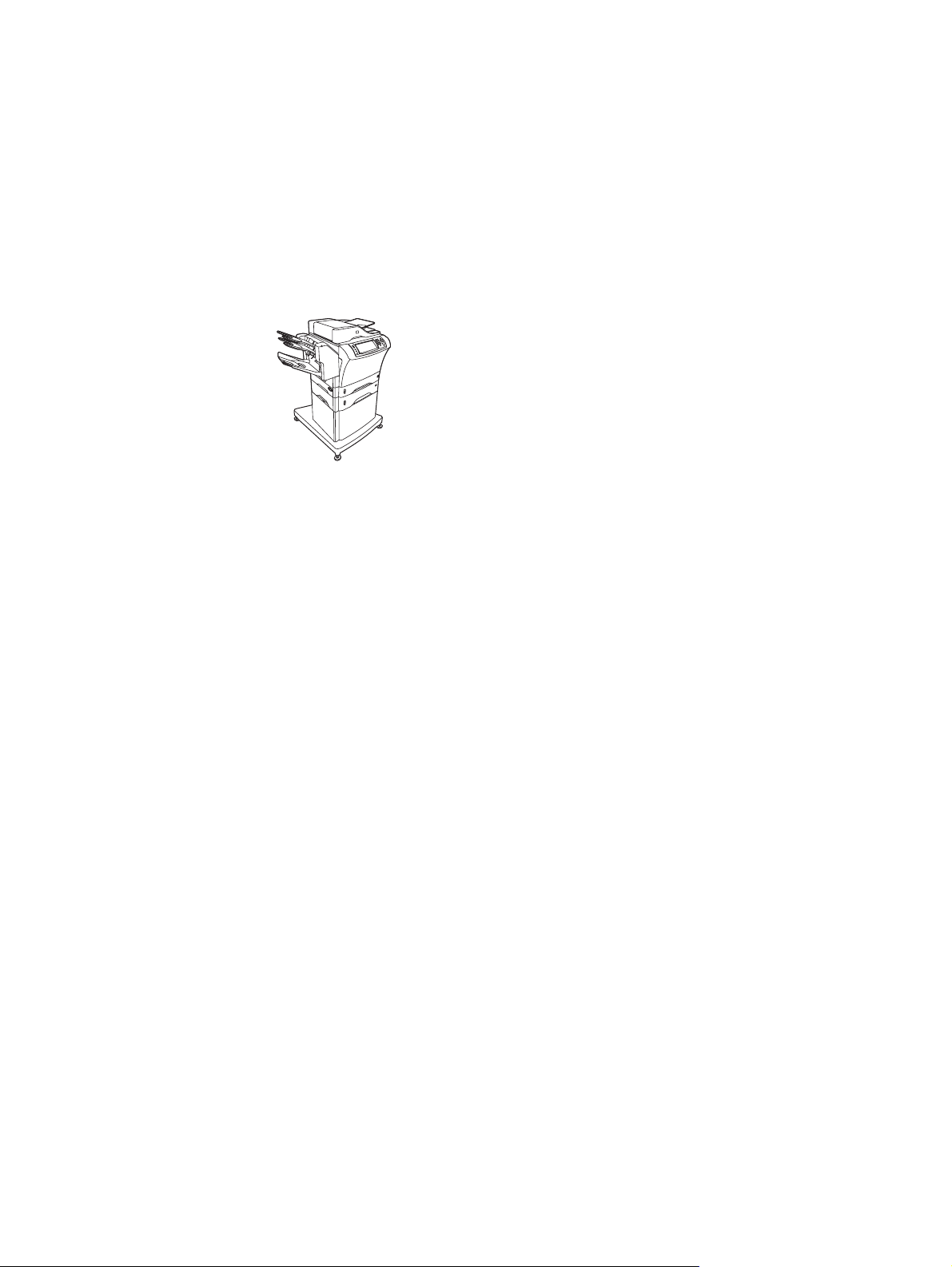
HP LaserJet 4345xs mfp har de samme funksjonene som basismodellen, og inkluderer også
følgende:
● Ekstrautstyr for automatisk tosidig utskrift (tosidigenhet)
● En ekstra 500-arks mater (skuff 3)
● En analog faks
● En stifte-/stableenhet
● Et kabinett/stativ
HP LaserJet 4345xm mfp (Q3945A)
HP LaserJet 4345xm mfp har de samme funksjonene som basismodellen, og inkluderer
også følgende:
● Ekstrautstyr for automatisk tosidig utskrift (tosidigenhet)
● En ekstra 500-arks mater (skuff 3)
● En analog faks
● En 3-skuffers postboks
● Et kabinett/stativ
NOWW Konfigurasjoner for HP LaserJet 4345mfp 3
Page 18
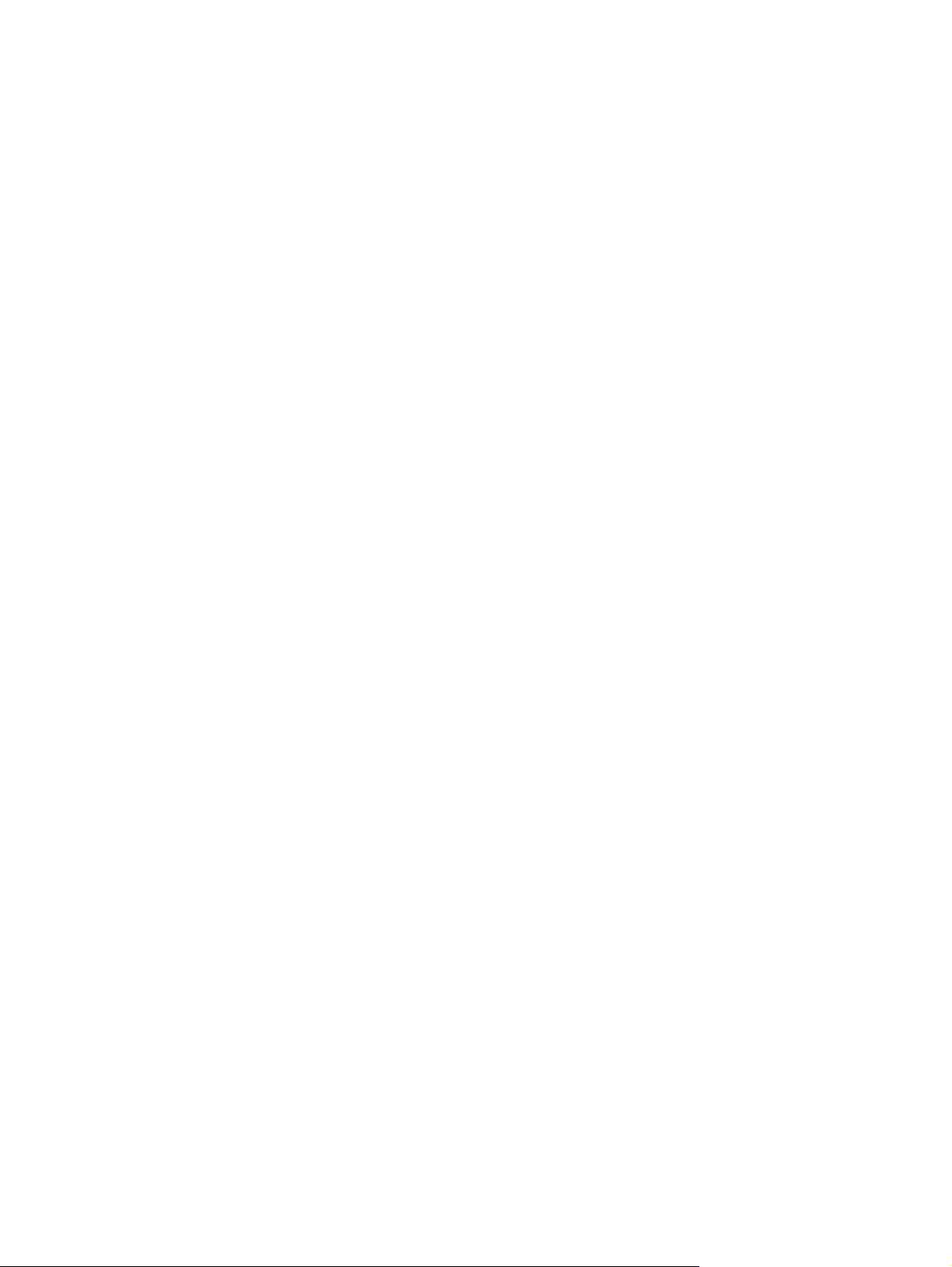
MFPens funksjoner og fordeler
HP LaserJet 4345mfp-serien er laget for å deles av en arbeidsgruppe. Bruk MFPen til å
kopiere og skrive ut svart/hvitt-dokumenter, eller til å sende fargedokumenter eller svart/hvittdokumenter digitalt. MFPen kan fungere som en selvstendig kopimaskin uten å måtte være
koblet til en datamaskin. Med ekstraustyret HP LaserJet mfp analog faks 300 (inkludert med
noen modeller) kan MFPen også sende og motta fakser. Med unntak av digital sending og
nettverksutskrift kan du velge alle funksjonene på MFPens kontrollpanel.
Funksjoner
● Tosidig kopiering
● Bildemodifisering
● Digital sending med farger
● Etterbehandling av dokumenter
Hastighet og gjennomstrømning
● 45 sider per minutt (spm) ved skanning og utskrift på papir i Letter-format; 43 spm ved
kopiering og utskrift på A4-papir
● 25 % til 400 % skalering ved bruk av skannerglasset
● 25 % til 200 % skalering ved bruk av den automatiske dokumentmateren
● Mindre enn 10 sekunder på å skrive ut den første siden
● Transmit Once, Raster Image Processing (RIP) ONCE-teknologi
● Maksimal utskriftskapasitet på opptil 200 000 sider per måned
● Mikroprosessor på 400 MHz
Oppløsning
● 600 punkter per tomme (ppt) med Resolution Enhancement-teknologi (REt)
● FastRes 1200 gir 1200 ppt-kvalitet ved maksimal hastighet
● Opptil 220 nivåer av grått
Minne (Memory)
● 256 MB RAM kan utvides til 512 MB med standard 100-pinners DDR DIMM-minnebrikker
● Memory Enhancement-teknologi (MEt) som automatisk komprimerer data slik at RAM
brukes mer effektivt
4 Kapittel 1 Grunnleggende om MFP NOWW
Page 19
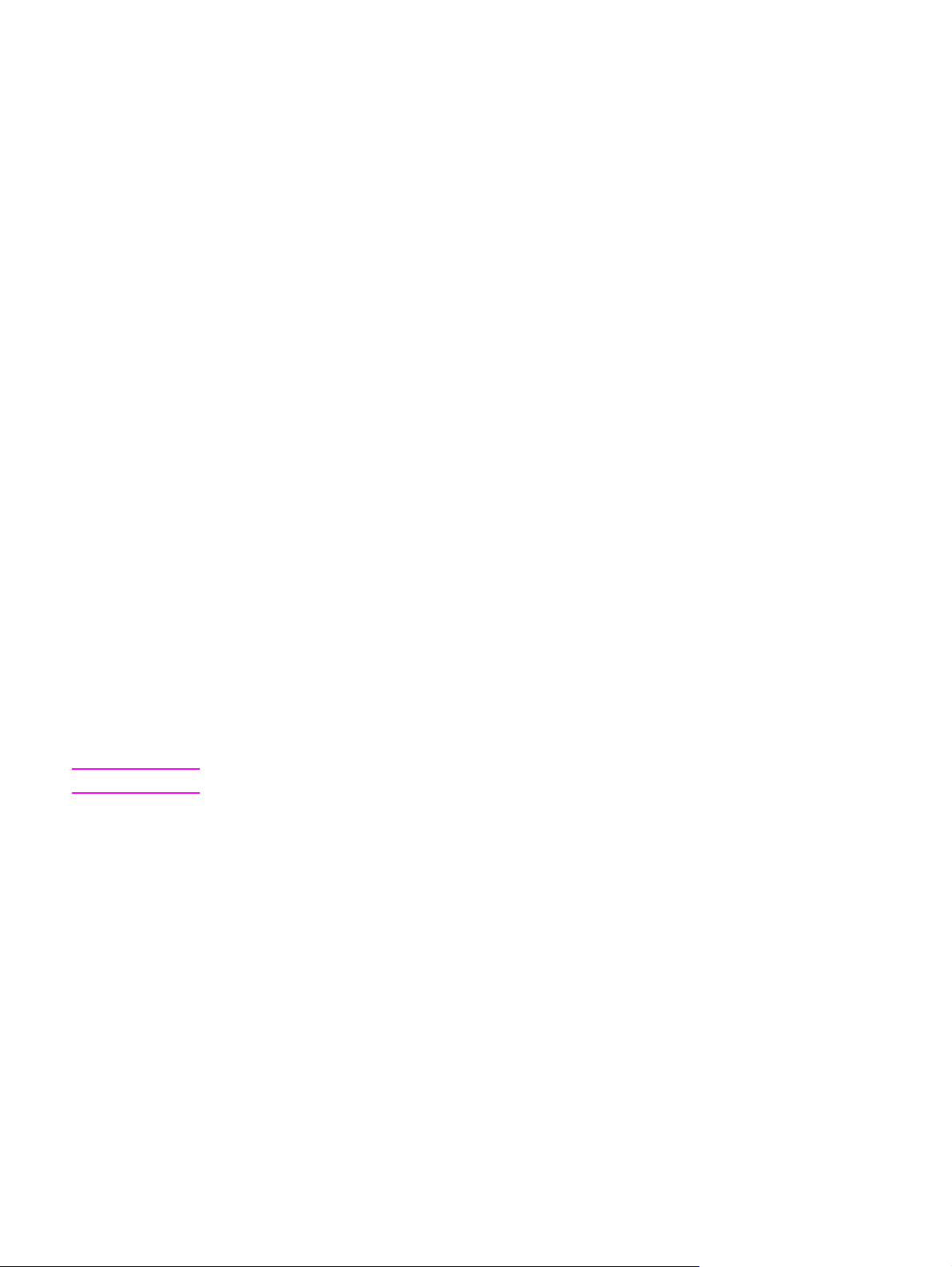
Brukergrensesnitt
● Grafisk skjerm på kontrollpanelet
● En innebygd Web-server gir deg tilgang til støtte og bestilling av rekvisita (for
nettverkstilkoblede produkter)
● Programmet HP Verktøykasse viser status og advarsler for MFPen, og kan brukes til å
skrive ut interne informasjonssider
Språk og skrifter
● HP Printer Command Language (PCL) 6
● HP PCL 5e for kompatibilitet
● Skriverbehandlingsspråk (Printer Management Language)
● PDF
● XHTML
● 80 skalerbare TrueType-skrifttyper
●
HP PostScript
®
3-emulering (PS)
Kopiere og sende
Merk
● Modus for tekst, grafikk, og blandet tekst og grafikk
● En jobbavbruddsfunksjon (for kopigrensene)
● Flere sider per ark
● Animasjoner ved behov for brukertilsyn (for eksempel når papiret har kjørt seg fast)
● Kompatibel med e-post
● En hvilemodusfunksjon som sparer strøm
● Automatisk tosidig skanning
Ekstrautstyr for automatisk tosidig utskrift er nødvendig for tosidig kopiering.
Skriverkassett
● Skriver ut opptil 18 000 sider ved 5 % dekning.
● Kassett som ikke må ristes
● Gjenkjenningsfunksjon for autentiske HP-skriverkassetter
NOWW MFPens funksjoner og fordeler 5
Page 20
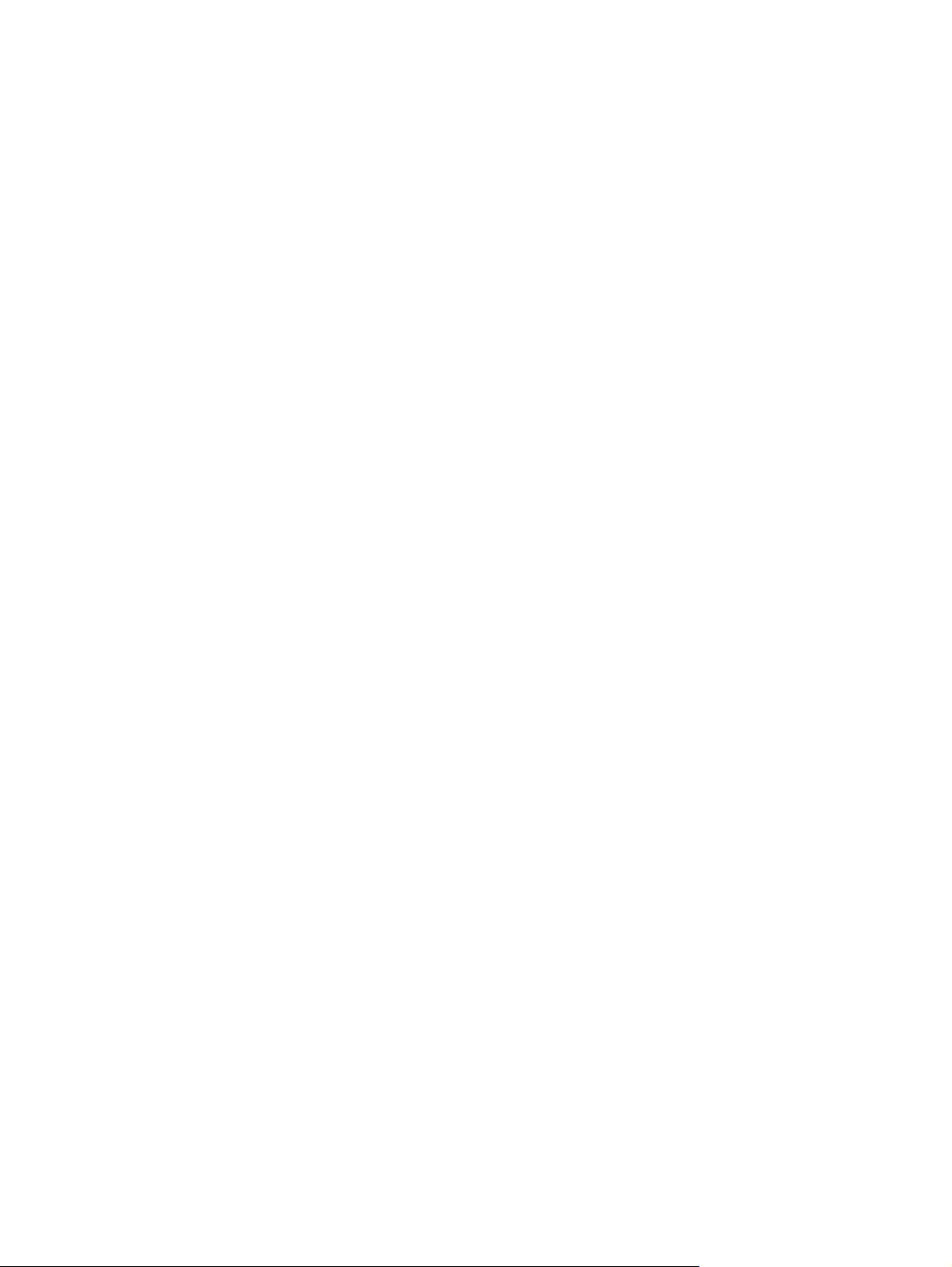
Papirhåndtering
● Innskuff
– Skuff 1 (flerfunksjonsskuff): En flerfunksjonsskuff for papir, transparenter, etiketter
og konvolutter. Tar opptil 100 ark eller 10 konvolutter.
– Skuff 2 og de ekstra skuffene 3, 4 og 5: 500-arks skuffer. Disse skuffene
registrerer automatisk standard papirstørrelser på opptil Legal, og støtter utskrift på
egendefinerte papirstørrelser.
–
Automatisk dokumentmater (ADM): Tar opptil 50 ark.
– Tosidig utskrift og kopiering: Med ekstrautstyret for tosidig utskrift kan du skrive
ut og kopiere på begge sidene av papiret.
– Tosidig ADM-skanning: Den automatiske dokumentmateren har en automatisk
tosidigenhet for å skanne tosidige dokumenter.
– Ekstra konvoluttmater: Rommer opptil 75 konvolutter.
● Utskuffer
– Standard utskuff: Standard utskuff er plassert på den venstre siden av MFPen.
Denne skuffen tar opptil 500 ark.
– Utskuff på automatisk dokumentmater: Utskuffen på den automatiske
dokumentmateren ligger under innskuffen. Skuffen tar opptil 50 ark, og MFPen
stopper automatisk når skuffen er full.
– Ekstra stifte-/stableenhet: Stifte-/stableenheten stifter opptil 30 ark og stabler
opptil 500 ark.
– Ekstra 3-skuffers postboks: Du kan stable opptil 500 ark i en skuff og 100 ark hver
i to skuffer, som gir en total kapasitet på 700 ark.
Tilkobling
● IEEE 1284B-kompatibel parallelltilkobling
● En FIH-tilkobling (Foreign Interface Harness - utrustning for eksternt grensesnitt) (AUX)
for tilkobling til andre enheter
● Lokalnettverkskontakt (LAN-kontakt) (RJ-45) for den innebygde HP Jetdirect-
utskriftsserveren
● Analogt fakskort (tilleggsutstyr)
● HP Digital Sending Software (DSS) (ekstrautstyr)
● Ekstra HP Jetdirect EIO-utskriftsserverkort
– Universal Serial Bus (USB), seriell og LocalTalk
– Fast Ethernet 10/100TX
6 Kapittel 1 Grunnleggende om MFP NOWW
Page 21
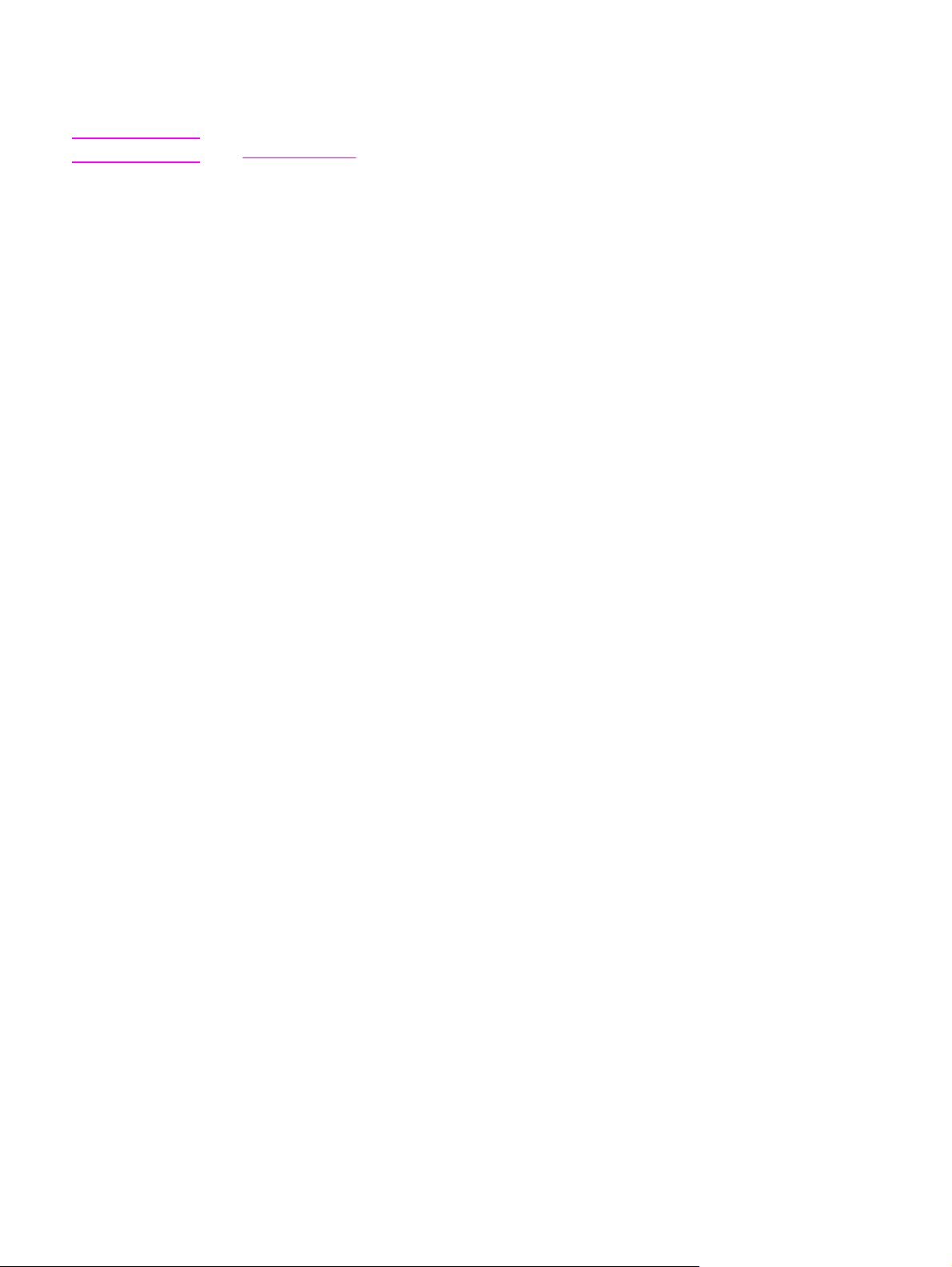
Miljømessige funksjoner
●
Dvale-innstillingen sparer energi (oppfyller ENERGY STAR
®
-retningslinjene, versjon 1.0).
Merk
Se Beskytte miljøet hvis du vil vite mer.
Sikkerhetsfunksjoner
● Utrustning for eksternt grensesnitt (FIH)
● Sikker disksletting
● Sikkerhetslås
● Jobboppbevaring
● DSS-autentisering
Minimum systemkrav
For å bruke e-post må MFPen være koblet til en IP-basert server som har SMTP
(Simple Mail Transfer Protocol). Denne serveren kan være på det lokale nettverket eller
en ekstern Internett-leverandør. HP anbefaler at MFPen er på det samme lokale
nettverket som SMTP-serveren. Hvis du brukeren en Internett-leverandør, må du koble
til leverandøren ved å bruke en DSL-tilkobling (Digital Subscriber Line - digital
abonnementslinje). Hvis du bruker e-posttjenester fra Internett-leverandøren, må du be
leverandøren om å få riktig SMTP-adresse. Eksterne pålogginger støttes ikke. Hvis du
ikke har en SMTP-server på nettverket, er programvare fra tredjeparter tilgjengelig.
Denne kan brukes til å opprette en SMTP-server. Innkjøp av og støtte for denne
programvaren er imidlertid ditt eget ansvar.
NOWW MFPens funksjoner og fordeler 7
Page 22
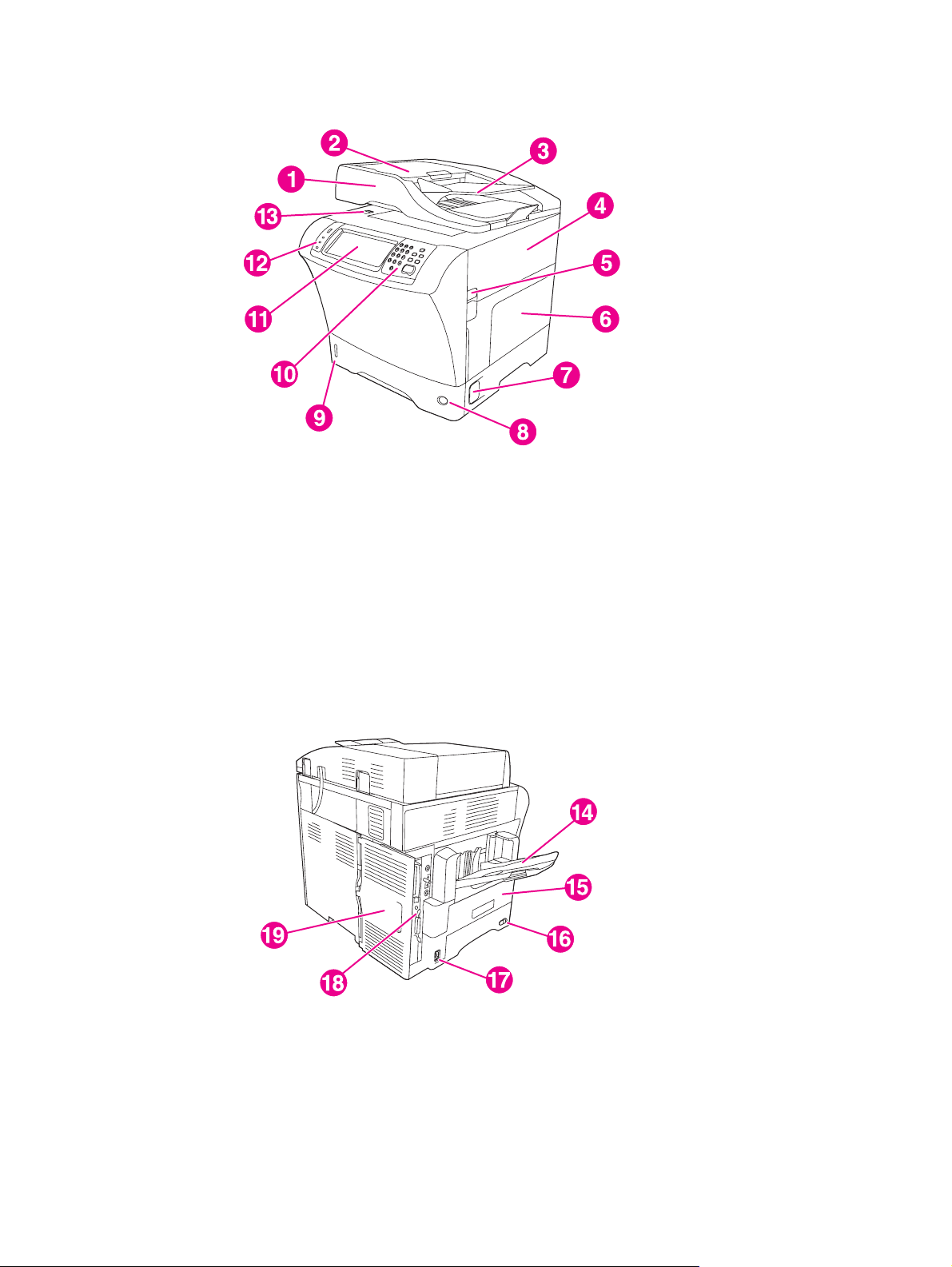
MFP-deler og -ekstrautstyr
Før du bruker MFPen, må du bli kjent med delene på den.
1 ADM-enhet
2 ADM, øvre deksel
3 ADM-innskuff (automatisk dokumentmater):
4 Øvre deksel (gir tilgang til skriverkassetten)
5 Spake på øvre deksel
6 Skuff 1 (flerfunksjonsskuff)
7 Tilgangshåndtak ved papirstopp
8 Skuffnummerindikator
9 Papirnivåindikator
10 Kontrollpaneltastatur
11 Kontrollpanelvindu
12 Statuslamper på kontrollpanelet
13 Skannerlås
14 Utskuff
15 Tosidigenhet (ekstrautstyr)
16 På/av-bryter
17 Strømtilkobling
18 Grensesnittutganger
19 Formateringsdeksel (åpner til flash-minnekortene og harddisken)
8 Kapittel 1 Grunnleggende om MFP NOWW
Page 23
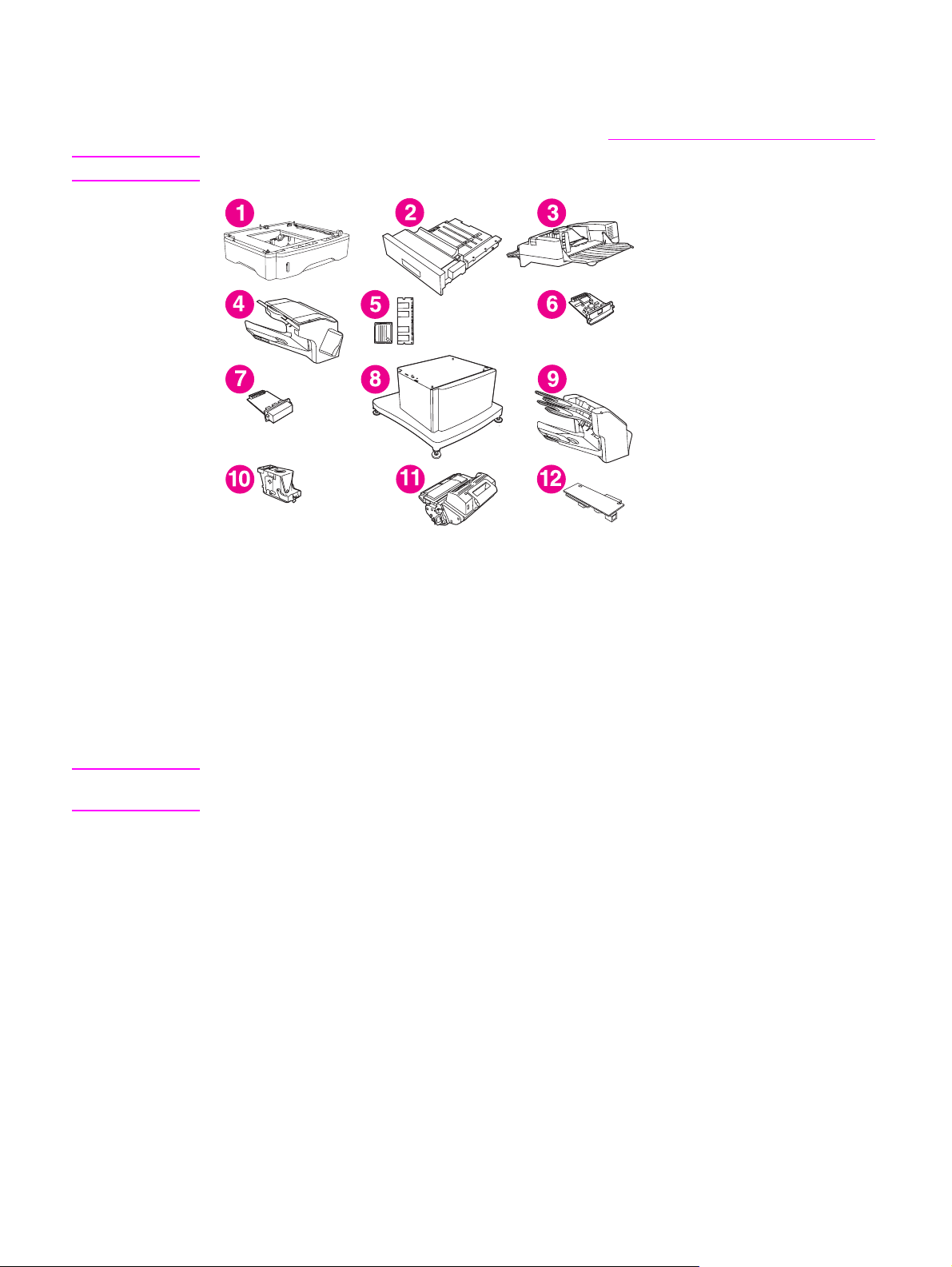
Ekstrautstyr og rekvisita
Du kan gjøre MFPen kraftigere ved å installere ekstrautstyr. Hvis du vil ha informasjon om
hvordan du bestiller ekstrautstyr og rekvisita, kan du se
Bestille deler, ekstrautstyr og rekvisita.
Merk
Bruk ekstrautstyr og rekvisita som har blitt spesielt laget for MFPen. Da får du optimal ytelse.
1 500-arks mater (Q5968A) (Se merknaden nedenfor)
2 Tosidigenhet (Q5969A)
3 Konvoluttmater (Q2438B)
4 Stifte-/stableenhet (Q5691A)
5 DIMM-minnemoduler og flash-minnekort
6 HP Jetdirect-utskriftsserver (EIO-kort)
7 Harddisk – ekstrautstyr (EIO-kort)
8 Oppbevaringskabinett/-stativ (Q5970A)
9 3-skuffers postboks (Q5692A)
10 Stiftekassett (C8091A)
11 Skriverkassett (Q5945A)
12 HP LaserJet analog fax accessory 300(Q3701A)
Merk
MFPen kan ha opptil tre ekstra 500-arks matere. HP anbefaler også å bruke et kabinett/
stativ når du bruker de ekstra 500-arks materne.
NOWW MFP-deler og -ekstrautstyr 9
Page 24
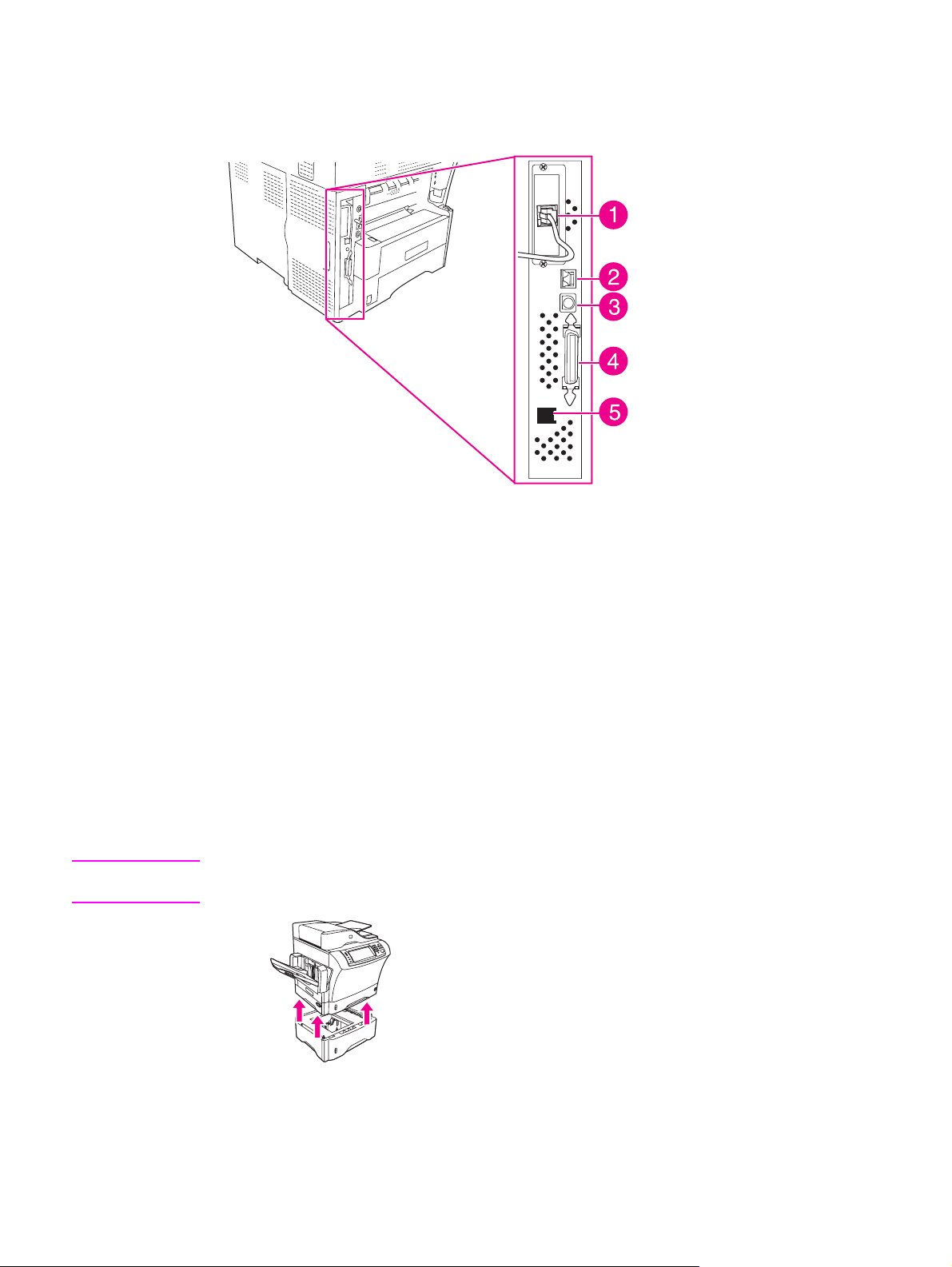
Grensesnittutganger
MFPen har fem porter for å koble til en datamaskin eller et nettverk. Portene er i det venstre,
bakre hjørnet på MFPen.
1 EIO-spor
2 Nettverkstilkobling (innebygd HP Jetdirect-utskriftsserver)
3 FIH-port (Foreign Interface Harness - utrustning for eksternt grensesnitt)
4 IEEE 1284B-kompatibel parallellport
5 Fakstilkobling (for tilkobling til ekstrautstyr for analog faks)
ADVARSEL
Flytte MFPen
Før du flytter MFPen, må du låse skanneren. Skannerlåsen ligger under skannerlokket, til
venstre for skannerglasset.
MFPen er tung, og det trengs tre personer for å løfte den. Én person må stå fremfor MFPen
og ta tak i sidene, og de andre to må stå ved sidene av MFPen og ta tak i hver sin side og
baksiden. Fjern utskuffen eller annet ekstrautstyr før du flytter MFPen. Når du skal løfte
MFPen, må løftehåndtakene på sidene og bak på MFPen brukes. Ikke forsøk å løfte
MFPen ved å gripe tak i andre deler på den. Hvis bunnen av MFPen er koblet til
ekstrautstyr (for eksempel en 500-arks mater eller et oppbevaringskabinett), må låsene
låses opp før MFPen flyttes.
For å unngå skade på deg selv eller MFPen må du fjerne alt installert ekstrautstyr fra MFPen
(for eksempel en mateenhet eller en stifte-/stableenhet) før MFPen løftes.
10 Kapittel 1 Grunnleggende om MFP NOWW
Page 25
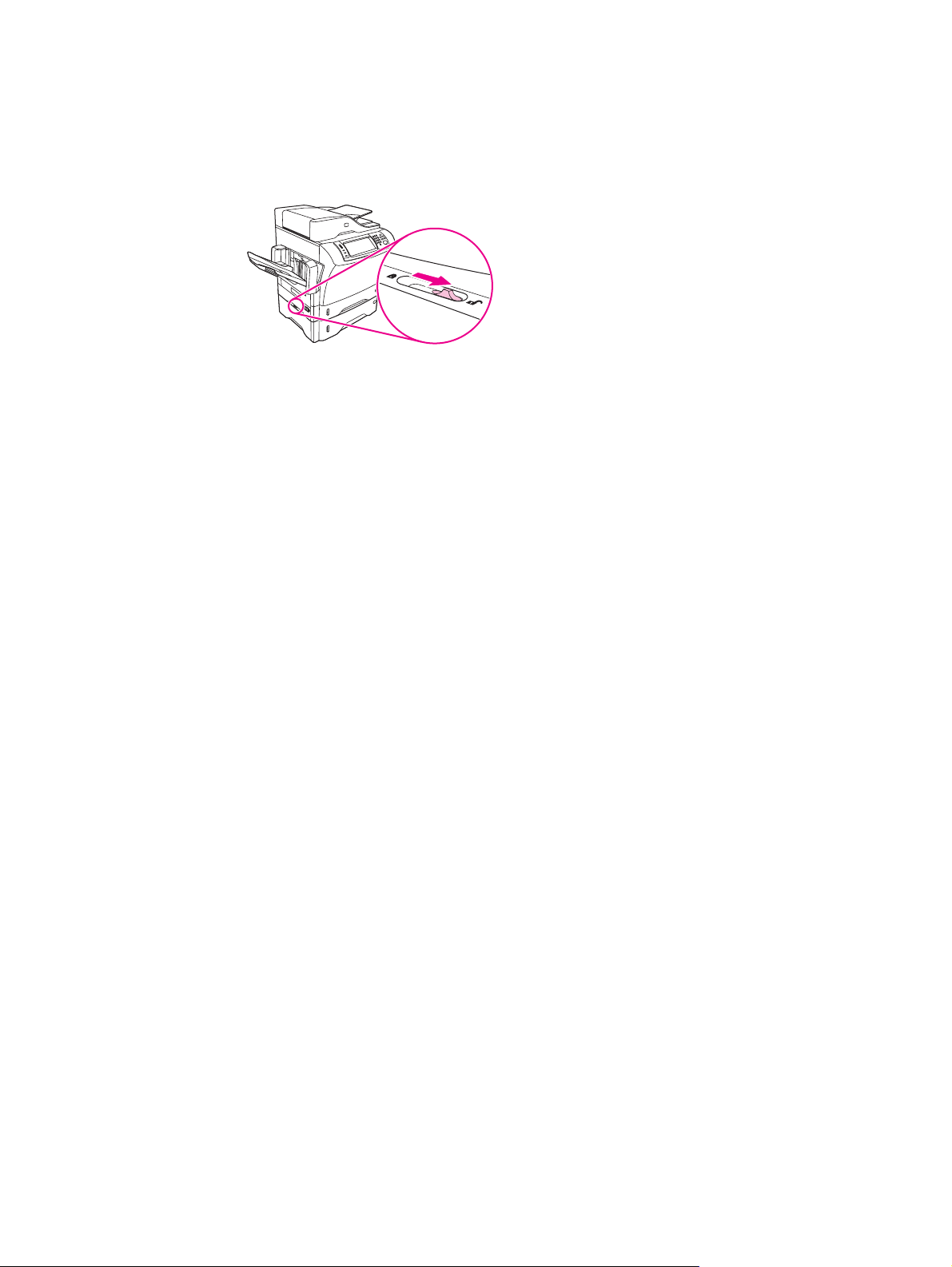
Låse og låse opp ekstrautstyr
For mer stabilitet for å unngå at MFPen tipper over er de ekstra 500-arks materne og
kabinettet automatisk låst til bunnen av MFPen. Når ekstrautstyr er installert, må du
kontrollere at låsen for hver type ekstrautstyr er i bakre (låst) posisjon.
Når du skal låse opp ekstrautstyret, skyver du spaken til fremre posisjon (ulåst).
NOWW MFP-deler og -ekstrautstyr 11
Page 26
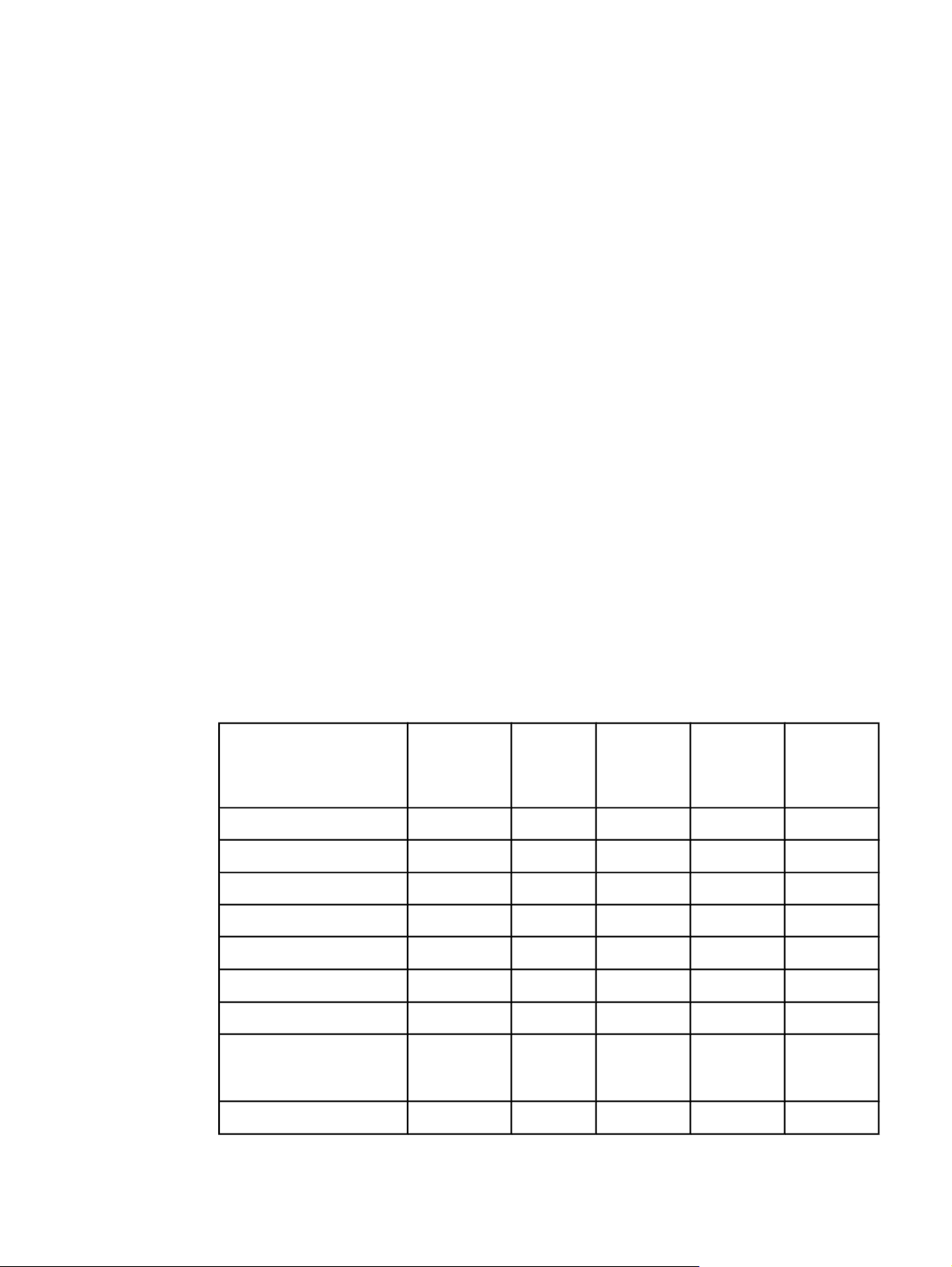
Programvare
MFPen leveres med nyttig programvare, blant annet skriverdrivere og ekstra programvare.
HP anbefaler at du installerer programvaren som fulgte produktet. Da blir MFP-oppsettet
enkelt, og du kan dra nytte av alle MFP-funksjonene.
Se installasjonsinstruksjonene og Viktig-filene på CD-ROMen for MFPen hvis du vil vite mer
om ekstra programvare og språk. HP-programvaren er ikke tilgjengelig på alle språk.
Operativsystemer og MFP-komponenter
CD-ROMen for MFPen inneholder programvarekomponenter og drivere for brukere og
systemansvarlige. Skriverdriverne på CD-ROMen må installeres for at du skal kunne utnytte
MFPens funksjoner fullt ut. Vi anbefaler at du installerer de andre programmene også, men
de er ikke nødvendige for å kunne bruke skriveren. Hvis du vil ha mer informasjon, kan du
se installasjonsmerknadene og Viktig-filene på MFP CD-ROMen.
CD-ROMen inneholder programvare beregnet på brukere og systemansvarlige i følgende
miljøer:
●
Microsoft
●
Microsoft Windows NT
● Microsoft Windows 2000, Windows XP og Windows Server 2003
®
Windows® 98 og Windows Millennium Edition (Me)
®
4.0 (bare skriverdriver)
● Apple Mac OS 9.1 og senere, og Mac OS X versjon 10.1 eller senere
De nyeste skriverdriverne for alle operativsystemer som støttes, er tilgjengelig på
http://www.hp.com/go/lj4345mfp_software. Hvis du ikke har tilgang til Internett, se i
kundestøttebrosjyren som fulgte med MFPen, hvis du vil ha informasjon om hvordan du får
tak i den nyeste programvaren.
Tabellen nedenfor viser tilgjengelig programvare for MFPen.
Programvare Windows 98/MeWindows
2000/XP/
Server
2003
Windows Installer x x
3
PCL 5
PCL 6 x x
PostScript-emulering x x x
HP Verktøykasse x x
HP Web Jetadmin
Macintosh-installerer x
1
x x
x x
Mac OS
2
x
UNIX®/
Linux
OS/2
PPD-filer (PostScript
Printer Description) for
Macintosh
IBM-drivere
1
x
x
12 Kapittel 1 Grunnleggende om MFP NOWW
Page 27
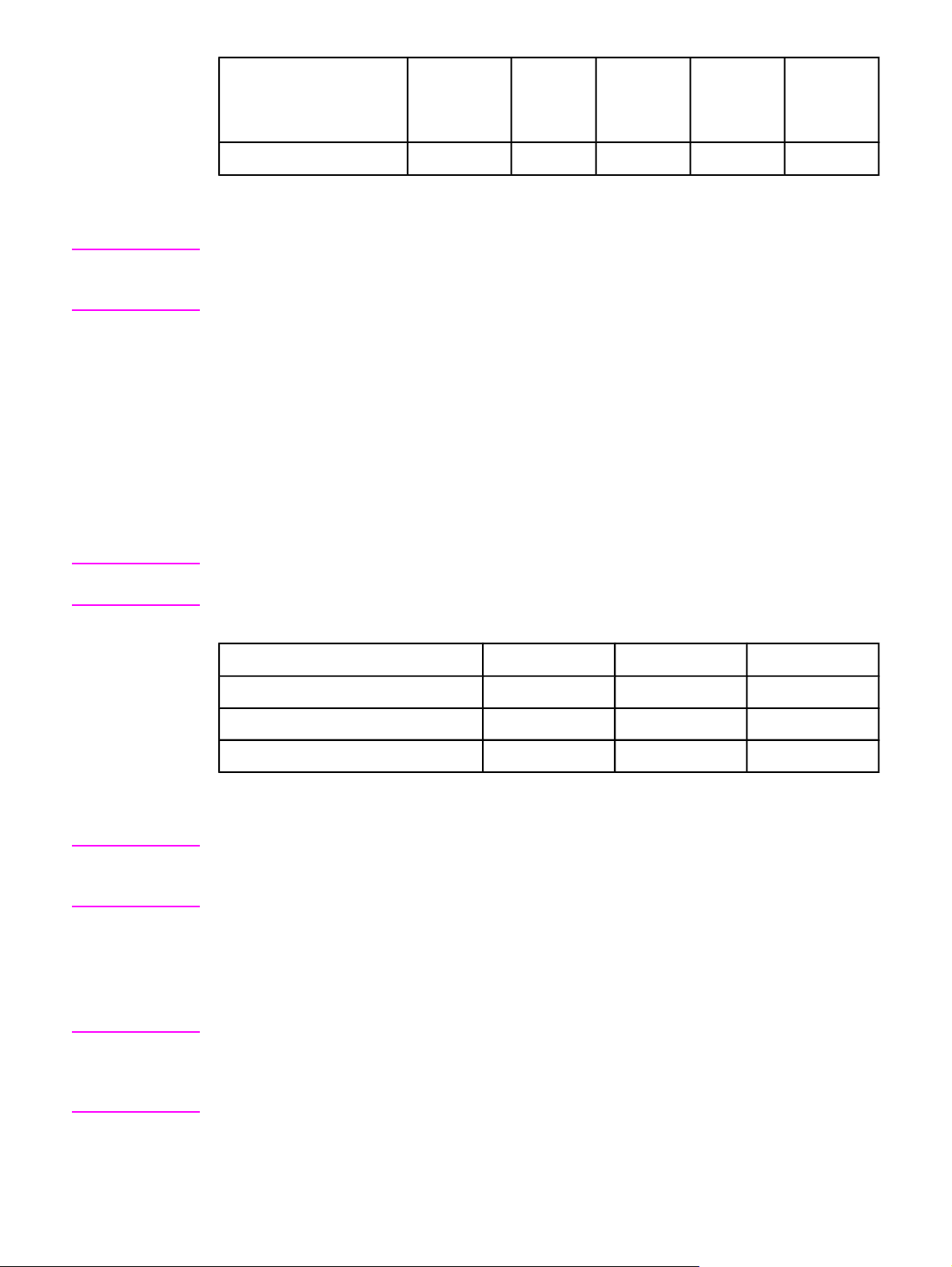
Programvare Windows 98/MeWindows
2000/XP/
Server
2003
Mac OS
UNIX®/
Linux
OS/2
Merk
Merk
Modellskript
1
Kun tilgjengelig på World Wide Web.
2
Mac OS X V.10.2 eller høyere, TCP/IP kreves
3
Installer ved å bruke veiviseren for skriverinstallasjon.
1
x
Du kan også kjøpe HP Digital Sending Software (tillegg), som gjør det mulig med digital
faksing. Hvis du vil ha mer informasjon, kan du gå til http://www.hp.com/go/
lj4345mfp_software
Skriverdrivere
Ved hjelp av skriverdrivere kan du få tilgang til MFP-funksjoner og gjøre det mulig for
datamaskinen å kommunisere med MFPen (ved å bruke et skriverspråk). Se i
installasjonsinstruksjonene og Viktig-filen på MFP CD-ROMen for mer programvare og flere
språk.
Følgende skriverdrivere følger med MFPen. De nyeste driverne er tilgjengelige på
http://www.hp.com/go/lj4345mfp_software. Installeringsprogrammet for MFP-programvaren
kontrollerer automatisk om datamaskinen har Internett-tilgang for å få tak i de nyeste
driverne. Dette er avhengig av konfigurasjonen til datamaskiner som kjører Windows.
PCL5-skriverdrivere og skriverdrivere for Microsoft Windows NT 4.0 kan lastes ned på
http://www.hp.com/go/lj4345mfp_software.
Merk
Merk
Operativsystem
Windows 98, Me x x x
Windows 2000, XP, Server 2003 x x x
Mac OS x x
1
Noen av MFP-funksjonene er ikke tilgjengelige i alle drivere eller operativsystemer. Se den
1
PCL 6 PS
PPD
2
kontekstavhengige hjelpen i skriverdriveren for tilgjengelige funksjoner.
2
PPD-filer (PostScript Printer Description)
Hvis systemet ikke søkte på Internett etter de nyeste driverne under
programvareinstallasjonen, kan du laste dem ned fra http://www.hp.com/go/
lj4345mfp_software.
Du kan få tak i modellskript for UNIX og Linux ved å laste dem ned fra Internett eller ved å
spørre en HP-autorisert service- eller støtterepresentant. For Linux-støtte, se
http://www.hp.com/go/linux. For UNIX-støtte, se http://www.hp.com/go/
jetdirectunix_software. Hvis du vil ha mer informasjon, kan du se informasjonsarket om
kundestøtte som fulgte med MFPen.
Hvis skriverdriveren du vil ha, ikke er på CD-ROMen eller på listen her, må du kontrollere
installasjonsinstruksjonene og Viktig-filen for å se om skriverdriveren støttes. Hvis den ikke
støttes, kontakter du produsenten eller distributøren av programmet du bruker, og ber om en
driver for MFPen.
NOWW Programvare 13
Page 28
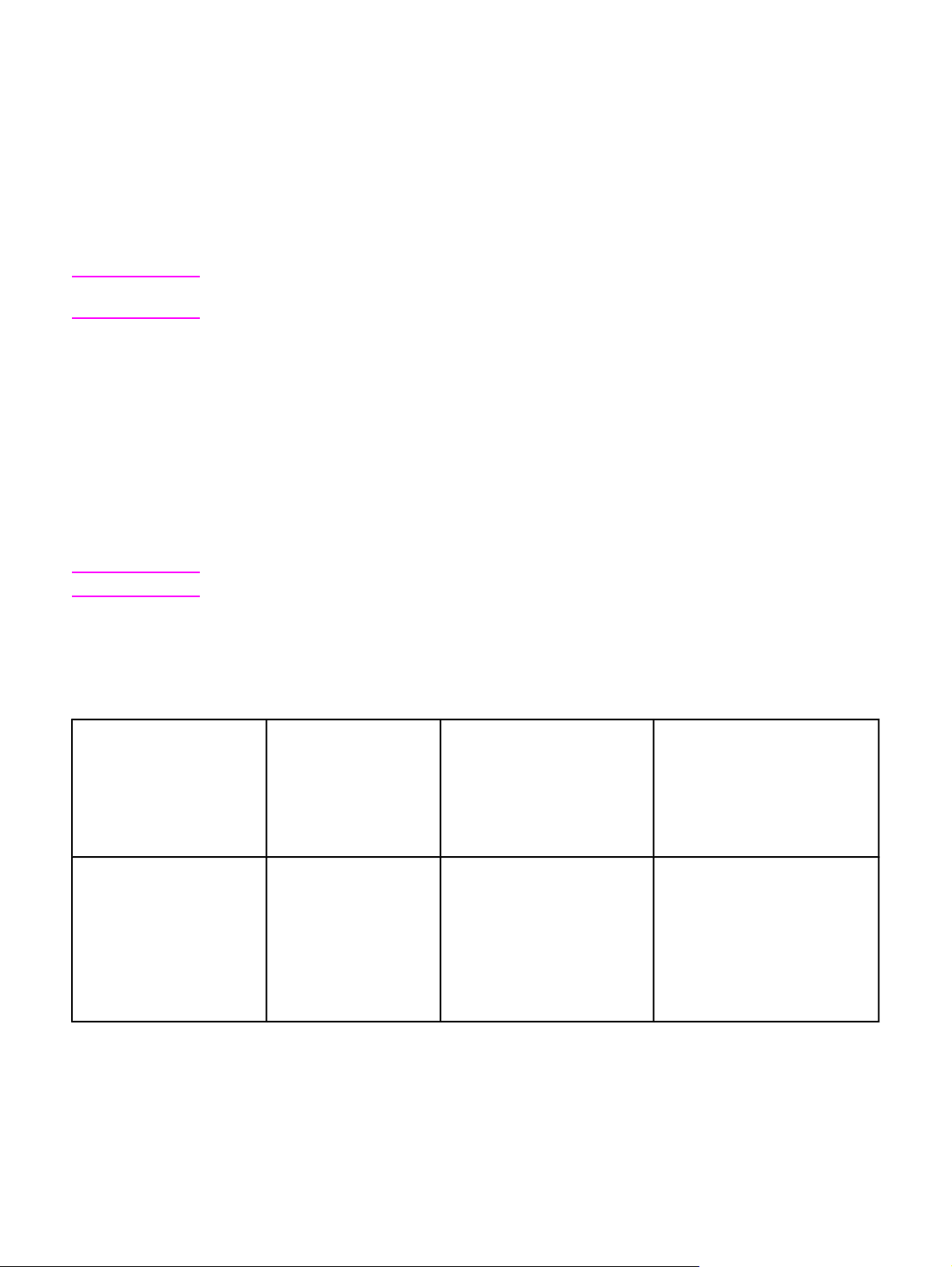
Ekstra drivere
Følgende drivere er ikke på CD-ROMen, men kan lastes ned fra Internett.
● OS/2 PCL 5- eller PCL 6-skriverdriver.
● OS/2 PS-skriverdriver.
● UNIX-modellskript.
● Linux-drivere.
● HP OpenVMS-drivere.
Merk
OS/2-driverne er tilgjengelige fra IBM og leveres med OS/2. De er ikke tilgjengelige for
forenklet kinesisk, koreansk, japansk eller tradisjonell kinesisk.
Velge riktig skriverdriver for dine utskriftsbehov
Hvis du bruker et Windows-operativsystem, velger du en skriverdriver basert på hvordan du
bruker MFPen. Noen MFP-funksjoner finnes bare i PCL 6-driverne. Se hjelpen i
skriverdriveren for tilgjengelige funksjoner.
● Bruk PCL 6-driveren for å utnytte MFPens funksjoner fullt ut. For vanlig kontorutskrift
anbefales PCL 6-driveren, slik at du oppnår optimal ytelse og utskriftskvalitet.
● Bruk PS-driveren hvis du først og fremst skriver ut fra PostScript-spesifikke programmer
®
som Adobe
eller Corel®, for kompatibilitet med PostScript Level 3-behov eller for støtte
for PS flash-skrifter.
Merk
MFPen veksler automatisk mellom PS- og PCL-skriverspråk.
Bruke skriverdriverne
Bruk en av følgende metoder til å åpne skriverdriverne fra datamaskinen:
Operativsystem Endre innstillingene
for alle utskriftsjobber
til programmet lukkes
Endre
standardinnstillingene for
utskriftsjobben (for
eksempel aktivere Skriv ut
på begge sider som
standard)
Endre
konfigurasjonsinnstillingene
(for eksempel legge til
ekstrautstyr som en skuff,
eller aktivere/deaktivere en
driverfunksjon som Tillat
manuell tosidig utskrift)
Windows 98, NT 4.0 og Me Klikk Skriv ut på Fil-
menyen i programmet.
Velg MFPen, og klikk
deretter på Egenskaper.
Disse trinnene kan
variere, men dette er
den vanligste
fremgangsmåten.
Klikk på Start, klikk på
Innstillinger og klikk deretter
Skrivere. Høyreklikk på MFP-
ikonet, og velg deretter
Egenskaper (Windows 98 og
Me) eller
Dokumentstandarder
(Windows NT 4.0).
Klikk på Start, klikk på
Innstillinger og klikk deretter
Skrivere. Høyreklikk på MFP-
ikonet og velg Egenskaper.
Klikk på kategorien Konfigurer.
14 Kapittel 1 Grunnleggende om MFP NOWW
Page 29
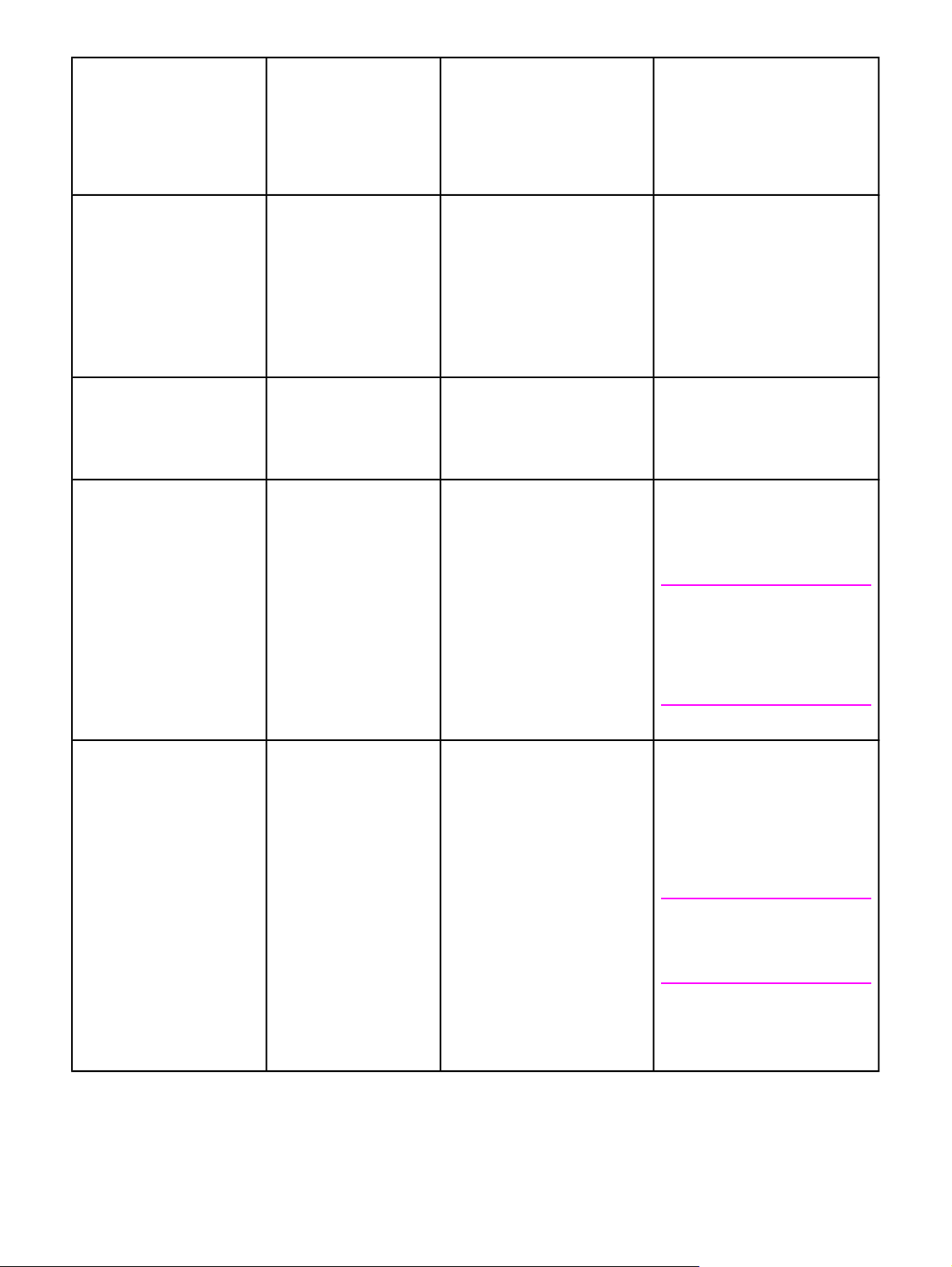
Operativsystem Endre innstillingene
for alle utskriftsjobber
til programmet lukkes
Endre
standardinnstillingene for
utskriftsjobben (for
eksempel aktivere Skriv ut
på begge sider som
standard)
Endre
konfigurasjonsinnstillingene
(for eksempel legge til
ekstrautstyr som en skuff,
eller aktivere/deaktivere en
driverfunksjon som Tillat
manuell tosidig utskrift)
Windows 2000, XP og
Server 2003
Mac OS V9.1 Klikk på Skriv ut på
Mac OS X V10.1 Klikk på Skriv ut på
Klikk Skriv ut på Fil-
menyen i programmet.
Velg MFPen, og klikk
deretter på Egenskaper
eller Innstillinger.
Disse trinnene kan
variere, men dette er
den vanligste
fremgangsmåten.
Arkiv-menyen. Endre
innstillinger etter behov
på de ulike
hurtigmenyene.
Arkiv-menyen. Endre
innstillinger etter behov
på de ulike
hurtigmenyene.
Klikk på Start, Innstillinger,
og klikk deretter på Skrivere
eller Skrivere og telefakser.
Høyreklikk på MFP-ikonet, og
velg deretter
Utskriftsinnstillinger.
Klikk på Skriv ut på Arkiv-
menyen. Når du har brukt en
hurtigmeny til å endre
innstillinger, må du klikke på
Arkiver innstillinger.
Klikk på Skriv ut på Arkiv-
menyen. Bruk hurtigmenyene
til å endre de ønskede
innstillingene, og klikk deretter
på Arkiver tilpassede
innstillinger på
hovedhurtigmenyen. Disse
innstillingene lagres som
alternativet Egendefinert. Når
du skal bruke de nye
innstillingene, må du velge
alternativet Egendefinert hver
gang du åpner et program og
skriver ut.
Klikk på Start, Innstillinger, og
klikk deretter på Skrivere eller
Skrivere og telefakser.
Høyreklikk på MFP-ikonet og
velg Egenskaper. Klikk på
kategorien Enhetsinnstillinger.
Klikk på MFP-ikonet på
skrivebordet. Velg Endre
oppsett på menyen Utskrift.
Slett MFPen, og installer den på
nytt. Driveren konfigureres
automatisk med de nye
alternativene når den installeres
på nytt.
Merk
Bruk denne fremgangsmåten
bare for AppleTalk-tilkoblinger.
Konfigurasjonsinnstillinger er
kanskje ikke tilgjengelige i
klassisk modus.
Mac OS X V10.2 Klikk på Skriv ut på
Arkiv-menyen. Endre
innstillinger etter behov
på de ulike
hurtigmenyene.
Klikk på Skriv ut på Arkiv-
menyen. Bruk de ulike
hurtigmenyene til å endre
innstillingene etter behov, og
klikk deretter på Arkiver som
på hurtigmenyen for
forhåndsinnstillinger, og
skriv inn navnet på
forhåndsinnstillingen. Disse
innstillingene lagres på
menyen for
forhåndsinnstillinger. Når du
skal bruke de nye
innstillingene, må du velge
alternativet for lagret
forhåndsinnstilling hver gang
du åpner et program og
skriver ut.
Åpne Print Center ved å merke
harddisken, klikke på
Programmer, klikke på Verktøy
og deretter dobbeltklikke på
Print Center. Klikk på
utskriftskøen. På Skrivere-
menyen klikker du på Vis Info.
Klikk på Tilleggsutstyr-menyen.
Merk
Konfigurasjonsinnstillinger er
kanskje ikke tilgjengelige i
klassisk modus.
NOWW Programvare 15
Page 30
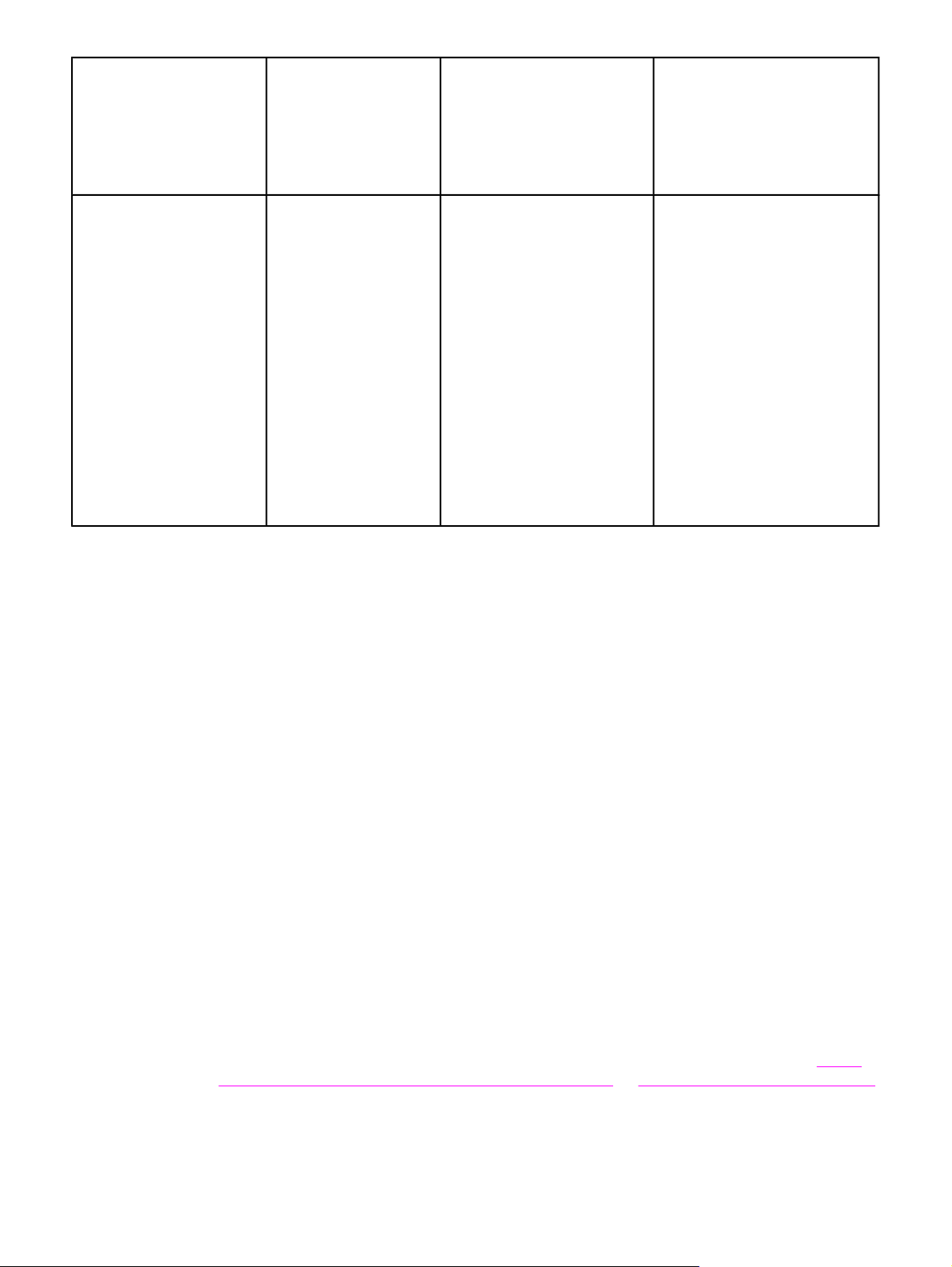
Operativsystem Endre innstillingene
for alle utskriftsjobber
til programmet lukkes
Endre
standardinnstillingene for
utskriftsjobben (for
eksempel aktivere Skriv ut
på begge sider som
standard)
Endre
konfigurasjonsinnstillingene
(for eksempel legge til
ekstrautstyr som en skuff,
eller aktivere/deaktivere en
driverfunksjon som Tillat
manuell tosidig utskrift)
Mac OS X V10.3 Klikk på Skriv ut på
Arkiv-menyen. Endre
innstillinger etter behov
på de ulike
hurtigmenyene.
Hjelp for skriverdriveren (Windows)
Alle skriverdriverne har hjelpeskjermbilder som kan aktiveres med Hjelp-knappen, F1-tasten
eller et spørsmålstegnsymbol øverst til høyre i skriverdriveren (avhengig av hvilket Windowsoperativsystem som brukes). Du kan også åpne hjelpen for skriverdriveren ved å høyreklikke
på ethvert element i driveren, og deretter klikke på Hva er dette? Disse hjelpeskjermbildene
gir detaljert informasjon om den aktuelle driveren. Hjelp for skriverdriveren skiller seg fra
hjelp for programmet.
Klikk på Skriv ut på Arkiv-
menyen. Bruk de ulike
hurtigmenyene til å endre
innstillingene etter behov, og
klikk deretter på Arkiver som
på hurtigmenyen for
forhåndsinnstillinger, og
skriv inn navnet på
forhåndsinnstillingen. Disse
innstillingene lagres på
menyen for
forhåndsinnstillinger. Når du
skal bruke de nye
innstillingene, må du velge
alternativet for lagret
forhåndsinnstilling hver gang
du åpner et program og
skriver ut.
Åpne verktøyet for
skriveroppsett ved å merke
harddisken, klikke på
Programmer, klikke på Verktøy
og deretter dobbeltklikke på
verktøyet for skriveroppsett.
Klikk på utskriftskøen. På
Skrivere-menyen klikker du på
Vis Info. Klikk på
Tilleggsutstyr-menyen.
Funksjoner for skriverdriver
Skriverdriveren har funksjoner du kan bruke til å utføre mange nyttige oppgaver, som
følgende:
● Skrive ut på begge sider (tosidig utskrift)
● Skrive ut vannmerker
● Endre størrelse på dokumenter
● Konfigurere en egendefinert papirstørrelse
● Skrive ut førstesiden på et annet papir, eller skrive ut omslag på et annet papir
● Skrive ut flere sider på ett ark
● Angi utmatingsalternativer, som stifting eller bruk av 3-skuffers postboks
● Angi om sidene skal mates ut med forsiden opp eller ned
Hvis du vil ha fullstendig informasjon om å bruke disse driverfunksjonene, kan du se
ut på begge sider av papiret (tosidigenhet - ekstrautstyr) og Bruke funksjoner i skriverdriveren.
16 Kapittel 1 Grunnleggende om MFP NOWW
Skrive
Page 31

HP Disk Management Utility
HP Disk Management Utility bør bare installeres på datamaskinen til systemansvarlig. Det
gjør at systemansvarlige kan kontrollere harddisken og funksjoner for flash-minne som ikke
eksisterer i driverne. Toveiskommunikasjon er påkrevd.
Merk
HP Disk Management Utility er ikke tilgjengelig for Macintosh-operativsystemer.
Bruk HP Disk Management Utility til følgende oppgaver:
● Initialisere disken og flash-minnet.
● Laste ned til, slette fra og behandle skrifter på disk- og flash-minne mellom nettverk.
● Laste ned PostScript Type 1 og PostScript Type 42 (TrueType-skrifter som er konvertert
til PostScript-format), TrueType og PCL-punktgrafikkskrifter. (Hvis du skal laste ned
Type 1-skrifter, må Adobe Type Manager være installert og startet.)
Programvare for Macintosh-maskiner
HP-installasjonsprogrammet inneholder PPD-filer (PostScript Printer Description) og PDEfiler (Printer Dialog Extensions) for bruk med Macintosh-datamaskiner.
Den innebygde Web-serveren kan brukes med Macintosh-datamaskiner hvis MFPen er
tilkoblet et nettverk. Se
PPD-filer
Du bruker PPD-filer sammen med Apple PostScript-drivere til å få tilgang til MFPfunksjonene og tillate at datamaskinen kommuniserer med MFPen. Du finner et
installeringsprogram for PPD-filene, PDE-filene og annen programvare på CD-ROMen. Bruk
den aktuelle PS-driveren som følger med operativsystemet.
Bruke den innebygde Web-serveren hvis du vil vite mer.
Merk
Installere programvaren for utskriftssystemet
MFPen leveres med skriverprogramvare og MFP-drivere på en CD-ROM. Programvaren for
utskriftssystem på CD-ROMen må installeres for at du skal kunne utnytte MFPens
funksjoner fullt ut.
Hvis du ikke har tilgang til en CD-ROM-stasjon, kan du laste ned programvaren for
utskriftssystemet fra Internett på http://www.hp.com/go/lj4345mfp_software.
Eksempelskript for UNIX- (HP-UX®, Sun Solaris) og Linux-nettverk kan lastes ned fra World
Wide Web. For Linux-støtte, se http://www.hp.com/go/linux. For UNIX-støtte, se
http://www.hp.com/go/jetdirectunix_software.
Du kan laste ned den nye programvaren gratis på http://www.hp.com/go/lj4345mfp_software.
Følg installasjonsinstruksjonene og last inn programvaren, og se deretter
skriverdriveren for å få mest mulig utbytte av MFPen.
Installere Windows-programvare for utskriftssystem for direkte
tilkoblinger
Denne delen forklarer hvordan du installerer utskriftssystemprogramvaren for Microsoft
Windows 98, Windows Me, Windows 2000, Windows XP og Windows Server 2003.
Bruke funksjoner i
NOWW Programvare 17
Page 32

Når du installerer utskriftsprogramvaren i et direktetilkoblingsmiljø, må du alltid installere
programvaren før du kobler til parallellkabelen. Hvis du koblet til parallellkabelen før du
installerte programmet, ser du
Bruk en IEEE 1284-kompatibel parallellkabel.
Slik installerer du programvaren for utskriftssystemet
1. Lukk alle programmer som er åpne eller kjører.
2. Sett inn CD-ROMen for MFPen i CD-ROM-stasjonen.
Hvis velkomstskjermen ikke åpnes, starter du den ved å bruke følgende fremgangsmåte:
a. På Start-menyen klikker du på Kjør.
b.
Skriv inn følgende (der X er bokstaven for CD-ROM-stasjonen): X:\setup
c. Klikk på OK.
3. Klikk på Installer skriver når du blir bedt om det, og følg instruksjonene på
datamaskinskjermen.
4. Klikk på Fullfør når installasjonen er fullført.
5. Start datamaskinen på nytt.
6. Skriv ut en side fra et hvilket som helst program for å kontrollere at programvaren er
riktig installert.
Hvis installeringen mislykkes, må du installere programvaren på nytt. Hvis dette ikke lykkes,
må du sjekke installasjonsinstruksjonene og Viktig-filene på CD-ROMen for MFPen, eller
brosjyren som fulgte med MFPen. Du kan også gå til http://www.hp.com/go/
lj4345mfp_software for å få hjelp eller mer informasjon. Du kan også få hjelp fra HP Instant
Support-tjenesten, som er tilgjengelig via den innebygde Web-serveren. Se
innebygde Web-serveren.
Installere programvaren etter at du har koblet til parallellkabelen.
Bruke den
Merk
Installere Windows-programvare for utskriftssystem for nettverk
Programvaren på CD-ROMen for MFPen støtter nettverksinstallasjon av et Microsoftnettverk (bortsett fra Windows 3.1x). For nettverksinstallasjon på andre operativsystemer, gå
til http://www.hp.com/go/lj4345mfp_software.
Windows NT 4.0-drivere må installeres via Windows-veiviseren for skriverinstallasjon.
Installasjonsprogrammet støtter ikke installasjon av skriver eller opprettelse av skriverobjekt
på Novell-servere. Det støtter bare nettverksinstallasjon i direkte modus mellom Windowsdatamaskiner og en skriver. Hvis du vil installere MFPen og opprette objekter på en Novellserver, må du bruke et HP-verktøy, for eksempel HP Web Jetadmin eller et Novell-verktøy,
for eksempel NWadmin.
Den enkleste måten å installere programvaren på er å bruke veiviseren for tilpasset
installasjon, som du finner på det første installasjonsskjermbildet. Hvis du velger ikke å
bruke denne veiviseren, bruker du følgende fremgangsmåte for å installere programvaren.
18 Kapittel 1 Grunnleggende om MFP NOWW
Page 33

Slik installerer du programvaren for utskriftssystemet
1. Hvis du skal installere programvaren på Windows NT 4.0, Windows 2000, Windows XP
eller Windows Server 2003, må du ha tilgang som systemansvarlig.
Skriv ut en konfigurasjonsside for å kontrollere at HP Jetdirect-utskriftsserveren er riktig
konfigurert for nettverket. Se
finner du IP-adressen til MFPen. Det kan være du trenger denne adressen til å fullføre
nettverksinstallasjonen.
2. Lukk alle programmer som er åpne eller kjører.
3. Sett inn CD-ROMen for MFPen i CD-ROM-stasjonen.
4. Hvis velkomstskjermen ikke åpnes, starter du den ved å bruke følgende fremgangsmåte:
a. På Start-menyen klikker du på Kjør.
b.
Skriv inn følgende (der X er bokstaven for CD-ROM-stasjonen): X:\setup
c. Klikk på OK.
5. Klikk på Installer skriver når du blir bedt om det, og følg instruksjonene på
datamaskinskjermen.
6. Klikk på Fullfør når installasjonen er fullført.
7. Start datamaskinen på nytt.
8. Skriv ut en side fra et hvilket som helst program for å kontrollere at programvaren er
riktig installert.
Kontrollere MFP-konfigurasjonen. På den andre siden
Hvis installeringen mislykkes, må du installere programvaren på nytt. Hvis dette ikke lykkes,
må du sjekke installasjonsinstruksjonene og Viktig-filene på CD-ROMen for MFPen, eller
brosjyren som fulgte med MFPen. Du kan også gå til http://www.hp.com/go/
lj4345mfp_software for å få hjelp eller mer informasjon. Du kan også få hjelp fra HP Instant
Support-tjenesten, som er tilgjengelig via den innebygde Web-serveren. Se
innebygde Web-serveren.
Konfigurere en Windows-datamaskin til å bruke nettverks-MFPen med deling av
ressurser i Windows
Du kan dele MFPen på nettverket, slik at andre nettverksbrukere kan skrive ut på den.
Slå opp i Windows-dokumentasjonen for å sette opp deling av ressurser i Windows. Når du
har delt MFPen, installerer du MFP-programvaren på alle datamaskiner som skal dele
MFPen.
Bruke den
Installere Macintosh-programvare for utskriftssystem for nettverk
Dette avsnittet beskriver hvordan du installerer Macintosh-programvare for utskriftssystem.
Utskriftssystemprogramvaren støtter Apple Mac OS 9.x og senere og Mac OS X V10.1 og
senere.
Utskriftssystemprogramvaren inneholder PPD-filer (PostScript Printer Description). PPDfiler, sammen med Apple LaserWriter 8-driveren, gir tilgang til MFPens funksjoner og gjør at
datamaskinen kan kommunisere med MFPen. Du finner et installasjonsprogram for PPDfilene og annen programvare på CD-ROMen som fulgte med MFPen. I tillegg bruker du
Apple LaserWriter 8-skriverdriveren som leveres med datamaskinen.
Slik installerer du skriverdrivere i Mac OS 9.x
1. Koble nettverkskabelen mellom HP Jetdirect-utskriftsserveren og en nettverksport.
NOWW Programvare 19
Page 34

2. Sett inn CD-ROMen i CD-ROM-stasjonen. CD-ROM-menyen kjøres automatisk. Hvis
CD-ROM-menyen ikke kjøres automatisk, må du dobbeltklikke på CD-ROM-ikonet på
skrivebordet, og deretter dobbeltklikke på ikonet for installasjonsprogrammet. Dette
ikonet befinner seg i mappen Installer/<språk> på start-CD-ROMen (der <språk> er
språkinnstillingen). For eksempel inneholder mappen Installasjonsprogram/Engelsk
(Installer/English) installasjonsprogramikonet for MFP-programvaren på engelsk.
3. Følg instruksjonene på skjermen.
4. Fra HD klikker du på Programmer, Verktøy, og åpne deretter Desktop Printer Utility.
5. Dobbeltklikk på Skriver (AppleTalk).
6. Ved siden av Valg av AppleTalk-skriver klikker du på Endre.
7. Velg MFPen, klikk på Auto-oppsett, og klikk deretter på Opprett.
8. På Utskrift-menyen klikker du på Angi standardskriver.
Slik installerer du skriverdrivere i Mac OS X V10.1 og senere
1. Koble nettverkskabelen mellom HP Jetdirect-utskriftsserveren og en nettverksport.
2. Sett inn CD-ROMen i CD-ROM-stasjonen. CD-ROM-menyen kjøres automatisk. Hvis
CD-ROM-menyen ikke kjøres automatisk, må du dobbeltklikke på CD-ROM-ikonet på
skrivebordet, og deretter dobbeltklikke på ikonet for installasjonsprogrammet. Dette
ikonet befinner seg i mappen Installer/<språk> på start-CD-ROMen (der <språk> er
språkinnstillingen). For eksempel inneholder mappen Installasjonsprogram/Engelsk
(Installer/English) installasjonsprogramikonet for MFP-programvaren på engelsk.
Merk
Merk
3. Dobbeltklikk på mappen for HP LaserJet-installasjonsprogrammer.
4. Følg instruksjonene på datamaskinskjermen.
5. Dobbeltklikk på installasjonsprogramikonet for ønsket språk.
Hvis Mac OS X og Mac OS 9.x (klassisk modus) er installert på den samme datamaskinen,
vises installasjonsalternativene for både klassisk modus og Mac OS X.
6. Dobbeltklikk på Programmer på harddisken til datamaskinen, dobbeltklikk på Verktøy,
og dobbeltklikk deretter på Print Center eller Print Setup Utility.
Hvis du bruker Mac OS X V10.3, har "Print Setup Utility" erstattet "Print Center".
7. Klikk på Legg til skriver.
8. Velg tilkoblingstype.
9. Velg HP LaserJet 4345 MFP fra listen.
10. Klikk på Legg til skriver.
11. Lukk Print Center eller Print Setup Utility ved å klikke på lukkeknappen øverst i venstre
hjørne.
Installere Macintosh-programvare for utskriftssystem for direkte
tilkoblinger
Merk
20 Kapittel 1 Grunnleggende om MFP NOWW
Macintosh-datamaskiner støtter ikke parallellporttilkoblinger. Hvis du vil koble MFPen direkte
til en Macintosh-datamaskin, må du bestille et HP Jetdirect-tilkoblingskort, som har en USBport. Se
(Bestill delenummer J4135A.)
Bestille deler, ekstrautstyr og rekvisita for informasjon om å bestille dette kortet.
Page 35

Denne delen forklarer hvordan du installerer programvare for utskriftssystemet for OS 9.x og
senere og OS X V10.1 og senere.
Apple LaserWriter-driveren må være installert for at du skal kunne bruke PPD-filene. Bruk
driveren Apple LaserWriter 8 som fulgte med Macintosh-datamaskinen.
Slik installerer du programvaren for utskriftssystemet
1. Koble en USB-kabel mellom USB-utgangen på EIO-kortet og USB-utgangen på
datamaskinen. Bruk en standard 2-meters USB-kabel.
2. Sett inn CD-ROMen for MFPen i CD-ROM-stasjonen og kjør installasjonsprogrammet.
CD-ROM-menyen kjøres automatisk. Hvis CD-ROM-menyen ikke kjøres automatisk, må
du dobbeltklikke på CD-ROM-ikonet på skrivebordet, og deretter dobbeltklikke på ikonet
for installasjonsprogrammet. Dette ikonet befinner seg i mappen Installer/<språk> på
start-CD-ROMen (der <språk> er språkinnstillingen).
3. Følg instruksjonene på datamaskinskjermen.
4. For Mac OS 9.x:
a. Gjør følgende på harddiskstasjonen i datamaskinen: Dobbeltklikk på Programmer,
dobbeltklikk på Verktøy, og dobbeltklikk deretter på Desktop Printer Utility.
b. Dobbeltklikk på Skriver (USB), og klikk deretter på OK.
c. Ved siden av Valg av USB-skriver (USB Printer Selection) klikker du på Endre.
d. Velg HP LaserJet 4345 MFP, og klikk deretter på OK.
e. Ved siden av alternativet for PPD-fil (Postscript Printer Description) klikker du på
Auto-oppsett og deretter på Opprett.
f. På Utskrift-menyen klikker du på Angi standardskriver.
For Mac OS X:
a. Fra HD klikker du på Programmer, Verktøy, og deretter på Print Center eller
verktøyet for skriveroppsett for å starte Print Center eller verktøyet for
skriveroppsett.
b. Hvis MFPen vises i skriverlisten, sletter du den.
c. Klikk på Legg til.
d. Klikk på USB øverst i nedtrekksmenyen.
e. I listen over skrivermodeller klikker du på HP.
f. Under Modellnavn klikker du på HP LaserJet 4345mfp Series og deretter på Legg
til.
5. Skriv ut en side fra et hvilket som helst program for å kontrollere at programvaren er
riktig installert.
Installere programvaren etter at du har koblet til parallellkabelen
Hvis du allerede har koblet en parallellkabel til en Windows-datamaskin, vises dialogboksen
Ny maskinvare funnet når du slår på datamaskinen.
Slik installerer du programvaren for Windows 98 eller Windows Me
1. I dialogboksen Ny maskinvare funnet klikker du på Søk på CD-ROM-stasjonen.
2. Klikk på Neste.
NOWW Programvare 21
Page 36

3. Følg instruksjonene på datamaskinskjermen.
4. Skriv ut en side fra et hvilket som helst program for å kontrollere at MFP-programvaren
er riktig installert.
Hvis installeringen mislykkes, må du installere programvaren på nytt. Hvis dette ikke lykkes,
må du sjekke installasjonsinstruksjonene og Viktig-filene på CD-ROMen for MFPen, eller
brosjyren som fulgte med MFPen. Du kan også gå til http://www.hp.com/go/
lj4345mfp_software for å få hjelp eller mer informasjon. Du kan også få hjelp fra HP Instant
Support-tjenesten, som er tilgjengelig via den innebygde Web-serveren. Se
innebygde Web-serveren.
Slik installerer du programvaren for Windows 2000, Windows XP eller Windows
Server 2003
1. I dialogboksen Ny maskinvare funnet klikker du på Søk.
2. I skjermbildet Søk etter driverfiler merker du av for Angi en plassering, fjerner alle
andre merker og klikker deretter på Neste.
3.
Skriv inn følgende (der X er bokstaven for CD-ROM-stasjonen): X:\2000XP
4. Klikk på Neste.
5. Følg instruksjonene på datamaskinskjermen.
6. Klikk på Fullfør når installasjonen er fullført.
7. Velg et språk og følg instruksjonene på datamaskinskjermen.
Bruke den
8. Skriv ut en side fra et hvilket som helst program for å kontrollere at programvaren er
riktig installert.
Hvis installeringen mislykkes, må du installere programvaren på nytt. Hvis dette ikke lykkes,
må du sjekke installasjonsinstruksjonene og Viktig-filene på CD-ROMen for MFPen, eller
brosjyren som fulgte med MFPen. Du kan også gå til http://www.hp.com/go/
lj4345mfp_software for å få hjelp eller mer informasjon. Du kan også få hjelp fra HP Instant
Support-tjenesten, som er tilgjengelig via den innebygde Web-serveren. Se
innebygde Web-serveren.
Bruke den
Avinstallere programvaren
Denne delen forklarer hvordan du avinstallerer programvare for utskriftssystemet.
Slik fjerner du programvare fra Windows-operativsystemer
Bruk avinstalleringsprogrammet til å velge og fjerne noen av eller alle komponentene i HPutskriftssystemet i Windows.
1. Klikk på Start, og velg deretter Programmer.
2. Velg HP LaserJet 4345mfp Series, og klikk deretter på Avinstaller.
3. Klikk på Neste.
4. Velg komponentene i HP-utskriftssystemet som du vil avinstallere.
5. Klikk på OK.
6. Følg instruksjonene på datamaskinskjermen for å fullføre avinstallasjonen.
22 Kapittel 1 Grunnleggende om MFP NOWW
Page 37

Legge papir i innskuffene
Denne delen inneholder informasjon om å legge utskriftsmateriale i standardstørrelser og
egendefinerte størrelser i innskuffene.
FORSIKTIG
FORSIKTIG
For å unngå en fastkjøring må du aldri legge papir i eller fjerne papir fra en skuff mens det
skrives ut eller kopieres fra den skuffen. For å unngå å skade MFPen skriver du ut etiketter
og konvolutter bare fra skuff 1. Skriv ut bare på den ene siden av etiketter, konvolutter og
transparenter.
Legge utskriftsmateriale i skuff 1
Skuff 1 tar opptil 100 ark eller 10 konvolutter. Du finner mer informasjon om hvilke typer
utskriftsmateriale som støttes, under
Slik legger du utskriftsmateriale i skuff 1 når den samme typen brukes
til mange utskriftsjobber
Bruk fremgangsmåten nedenfor hvis skuff 1 vanligvis er fylt med samme type
utskriftsmateriale og det vanligvis ikke fjernes fra skuff 1 mellom utskriftsjobber.
Fremgangsmåten nedenfor kan vanligvis øke ytelsen til MFPen når du skriver ut fra skuff 1.
For å unngå en fastkjøring må du aldri legge utskriftsmateriale i eller fjerne det fra en skuff
mens det skrives ut fra den skuffen.
1. Velg Meny.
2. Velg PAPIRHÅNDTERING.
Utskriftsmaterialetyper og -størrelser som støttes.
Merk
3. Velg STØRRELSE I SKUFF 1.
4. Velg riktig størrelse på utskriftsmaterialet. INNSTILLING LAGRET vises på
kontrollpanelet.
Hvis du velger EGENDEFINERT som størrelse på utskriftsmaterialet, må du også velge
måleenhet og X- og Y-mål.
5. Velg TYPE I SKUFF 1.
6. Velg riktig papirtype. INNSTILLING LAGRET vises på kontrollpanelet.
7. Velg AVSLUTT for å avslutte menyene.
8. Åpne skuff 1.
NOWW Legge papir i innskuffene 23
Page 38

9. Legg i papiret i henhold til størrelsen og etterbehandlingsalternativene. Se Plassere
utskriftsmateriale hvis du vil ha informasjon om hvordan du legger i forhåndstrykt papir,
brevhodepapir og hullark.
FORSIKTIG
Merk
Når du skal skrive ut ark med etiketter, skriver du ut ett ark om gangen for å unngå
fastkjøring.
10. Juster papirledeskinnene slik at de så vidt berører papirbunken, men ikke bøyer papiret.
11. Kontroller at det er plass til utskriftsmaterialet under tappene på skinnene, og at det ikke
går over indikatorene for lastenivå.
Hvis du skriver ut på langt utskriftsmateriale, må du også dra ut skuffeforlengeren til den
stopper.
12. Velg AVSLUTT for å avslutte menyene. Skuffen er klar til bruk.
Legge i skuff 2, 3, 4 og 5
Skuff 2, 3, 4 og 5 tar opptil 500 ark med standard utskriftsmateriale. Du finner informasjon
om papirspesifikasjoner under
Utskriftsmaterialetyper og -størrelser som støttes.
FORSIKTIG
Følgende størrelser er avlesbare standardstørrelser som er avmerket på innsiden av skuffen:
● A4
● Letter
● Legal
● Executive
● B5 (JIS)
● A5
Følgende størrelser er ikke-avlesbare standardstørrelser:
● 16K
● Executive (JIS)
● 216 x 330 mm (8,5 x 13 tommer)
Når du legger i ikke-avlesbare størrelser, må du angi størrelsen manuelt på kontrollpanelet.
Du finner informasjon om hvordan du legger i utskriftsmateriale med egendefinert størrelse,
Legge i utskriftsmateriale i egendefinert størrelse i skuff 2, 3, 4 og 5.
under
For å unngå en fastkjøring må du aldri legge papir i eller fjerne papir fra en skuff mens det
skrives ut fra den skuffen.
24 Kapittel 1 Grunnleggende om MFP NOWW
Page 39

Slik legger du i utskriftsmateriale i standard størrelse i skuff 2, 3, 4 og 5
Merk
Merk
Du må ikke legge konvolutter i skuff 2, 3, 4 eller 5. Bruk bare skuff 1 til å skrive ut på
konvolutter.
1. Åpne skuffen til den stopper.
2. Legg materialet i skuffen.
Se Plassere utskriftsmateriale hvis du vil ha informasjon om hvordan du legger i
forhåndstrykt papir, brevhodepapir og hullark.
3. Juster papirlengdeskinnen ved å trykke på tappen på skinnen og flytte den til den
berører papirbunken.
4. Juster papirbreddeskinnen ved å trykke på tappen på skinnen og flytte den til den
berører papirbunken.
NOWW Legge papir i innskuffene 25
Page 40

5. Lukk skuffen.
Merk
Avhengig av hvilken størrelse du har valgt kan du bli bedt om å flytte papirledeskinnene.
Følg instruksjonene på kontrollpanelet.
Legge i utskriftsmateriale i egendefinert størrelse i skuff 2, 3, 4 og 5
1.
Åpne skuffen til den stopper.
2. Trykk på tappen på den venstre papirledeskinnen, og dra skinnen helt ut.
3. Trykk på tappen på den fremre papirledeskinnen, og dra skinnen helt ut.
26 Kapittel 1 Grunnleggende om MFP NOWW
Page 41

4. Legg materialet i skuffen.
Merk
Se Plassere utskriftsmateriale hvis du vil ha informasjon om hvordan du legger i
forhåndstrykt papir, brevhodepapir og hullark.
5. Juster den venstre papirledeskinnen ved å trykke på tappen på skinnen og skyve
skinnen mot papiret til den er i lett berøring med det.
6. Juster den fremre papirledeskinnen ved å trykke på tappen på skinnen og skyve skinnen
mot papiret til den er i lett berøring med det.
7. Se på pakken for å finne papirets ris. Noter verdien for bredden (X-retningen) og
lengden (Y-retningen). Du kommer til å trenge denne informasjonen i et senere trinn.
8. Lukk skuffen.
NOWW Legge papir i innskuffene 27
Page 42

9. Hvis størrelsen som vises på kontrollpanelet, er EGENDEFINERT, er størrelsen på
skuffen angitt til ALLE EGENDEFINERTE. Skuffen kommer til å være i samsvar med
alle utskriftsjobber med egendefinert størrelse selv om dimensjonene til utskriftsjobben
er forskjellige fra dimensjonene til utskriftsmaterialet i skuffen. Hvis du vil, kan du angi de
nøyaktige dimensjonene til materialet med egendefinert størrelse som er lagt i skuffen.
Når du angir nøyaktige dimensjoner, vises dimensjonene som størrelsen i stedet for
EGENDEFINERT.
Velg EGENDEFINERT. Menyen MÅLENHET vises.
Merk
Det kan hende at du får melding om å flytte papirledeskinnene. Følg instruksjonene på
kontrollpanelet.
10. Velg MILLIMETER eller TOMMER.
11. Bruk det numeriske tastaturet til å velge X-retningen (kortsiden).
12. Velg OK.
13. Bruk det numeriske tastaturet til å velge Y-retningen (langsiden).
14. Velg OK. Meldingen INNSTILLING LAGRET vises på kontrollpanelet i et par sekunder.
Deretter vises størrelsen på skuffen.
15. Velg AVSLUTT for å godta innstillingene. Skuffen er klar til bruk.
Konfigurere skuffene ved å bruke menyen Papirhåndtering
Du kan konfigurere typen og størrelsen på utskriftsmaterialet for innskuffene uten at det er
en melding om det på MFPens kontrollpanel. Bruk følgende fremgangsmåte for å åpne
menyen PAPIRHÅNDTERING og konfigurere skuffene.
Slik konfigurerer du utskriftsmaterialestørrelsen for en skuff
1. Velg Meny.
2. Velg PAPIRHÅNDTERING.
3. Velg STØRRELSE I SKUFF <N>.
4. Velg størrelsen på utskriftsmaterialet som er lagt i.
5. Velg AVSLUTT for å avslutte menyene.
Merk
Avhengig av hvilken størrelse du har valgt kan du bli bedt om å flytte papirledeskinnene.
Følg instruksjonene på kontrollpanelet, og lukk deretter skuffen.
Slik konfigurerer du utskriftsmaterialetypen for en skuff
1. Velg Meny.
2. Velg PAPIRHÅNDTERING.
3. Velg TYPE I SKUFF <N>.
4. Velg typen utskriftsmateriale som er lagt i.
5. Velg AVSLUTT for å avslutte menyene.
28 Kapittel 1 Grunnleggende om MFP NOWW
Page 43

2
Bruke kontrollpanelet
MFPens kontrollpanel har en grafisk berøringsskjerm som gir en integrert innfallsvinkel mot
kopiering, e-post og utskrift.
Kontrollpanelet gir deg tilgang til de samme funksjonene som finnes på en vanlig
kopimaskin, pluss mulighet for utskrift og e-post. Bruk kontrollpanelet til å beskrive
egenskapene til originaldokumentet, angi eventuelle endringer av et skannet bilde, og velge
hvordan du vil ta en kopi. Du kan for eksempel beskrive originaldokumentet som et tosidig
tekstdokument i A4-størrelse, og så kan du endre skalering og kontrast på kopien. Deretter
velger du hvilke kopialternativer, for eksempel skuff og papirstørrelse, som skal brukes ved
kopieringen. Den grafiske skjermen viser et representasjonsbilde (sideikon) av både
originaldokumentet og kopien.
I tillegg kan du bruke menyene på kontrollpanelet til å velge standardinnstillinger, tilpasse
innstillingene for en bestemt jobb, og lagre og hente frem utskriftsjobber og skannejobber.
Dette kapitlet inneholder følgende kontrollpanelemner:
●
Kontrollpaneloppsett
●
Kontrollpanelfunksjoner
●
Navigere i startskjermbildet
●
Hjelpesystem
●
Menyoversikt
●
Hent jobb-menyen
●
Informasjon-menyen
●
Papirhåndtering-menyen
●
Konfigurer enhet-menyen
●
Faks-menyen
●
Diagnose-menyen
●
Service-menyen
Spesifikk informasjon om utskrifts-, kopierings- og sendeoppgaver kommer senere i kapitlet.
NOWW 29
Page 44

Kontrollpaneloppsett
Kontrollpanelet inneholder en grafisk berøringsskjerm, jobbkontrollknapper, et numerisk
tastatur og tre LED-statuslamper.
1 Grafisk berøringsskjerm
2 Talltastatur
3 D
VALE
-knappen
4 M
ENY
-knappen
5 S
TATUS
-knappen
6 S
TOPP
-knappen
7 T
ILBAKESTILL
8 S
TART
-knappen
9 Ettersyn-lampe
10 Data-lampe
11 Klar-lampe
12 Kontrastjustering av skjermen
-knappen
30 Kapittel 2 Bruke kontrollpanelet NOWW
Page 45

Kontrollpanelfunksjoner
Funksjoner/knapper Funksjon
(Hjelp-knappen)
Tilbakestill Tilbakestiller jobbinnstillingene til fabrikkinnstilte
Stopp Avbryter den aktive jobben.
Start Starter en kopieringsjobb, begynner på en digital
Talltastatur Brukes til å angi antall kopier og andre
Gir tilgang til hjelpefunksjonen "Hva er dette?" .
Denne funksjonen er en del av menyene på
berøringsskjermen.
eller brukerdefinerte standardverdier.
sending eller fortsetter en jobb som er blitt avbrutt.
innstillinger som har en tallverdi.
NOWW Kontrollpanelfunksjoner 31
Page 46

Navigere i startskjermbildet
Bruk følgende kontrollpanelelementer på den grafiske skjermen til å få tilgang til MFPfunksjonene.
1 Velg dette hvis du vil åpne kopieringsskjermbildet. Hvis du vil vite mer, se Navigere i Kopi-
skjermbildet.
2 Velg dette hvis du vil åpne e-postskjermbildet. Hvis du vil vite mer, se
3 Velg dette hvis du vil åpne faksskjermbildet. Hvis du vil ha mer informasjon, kan du se
Brukerhåndbok for HP LaserJet Analog Fax Accessory 300 .
Navigere i e-postskjermbildet.
Fakse og
Merk
Hvis du installerer HP Digital Sending Software (tillegg), vises flere felter på kontrollpanelet.
Du må kanskje rulle sidelengs for å vise alle feltene.
32 Kapittel 2 Bruke kontrollpanelet NOWW
Page 47

Hjelpesystem
Du kan når som helst få tilgang til hjelpesystemet på berøringsskjermen ved å velge .
"Hva er dette?"-hjelp
Du kan få informasjon om ethvert emne på den grafiske berøringsskjermen.
Velg
velger et element, vil du se en dialogboks som viser informasjon om elementet du har valgt.
Når du har lest informasjonen, kan du velge et tomt område på skjermen for å fjerne
dialogboksen Hva er dette?.
På andre nivåer i berøringsskjermen kan du få tilgang til hjelpesystemet ved å velge
(Hjelp-knappen), som er plassert i øvre venstre hjørne i hvert skjermbilde.
(Hjelp-knappen) på det øverste nivået, og velg deretter Hva er dette?. Når du
"Vis meg hvordan"-hjelp
Vis meg hvordan-hjelpen viser hvordan du kan bruke MFP-funksjonene.
1.
Velg
2. Velg Vis meg hvordan. Velg et emne fra oversiktsbildet for Vis meg hvordan ved å
bruke rullefeltet til å utheve et emne.
3. Velg OK.
Vis meg hvordan vises også i en Hva er dette?-dialogboks hvis elementet du velger, er en
funksjon som har tilhørende instruksjoner. Hvis du for eksempel velger Hva er dette? og
deretter Forbedre, vises knappen Vis meg hvordan i dialogboksen. Velg Vis meg hvordanknappen hvis du vil vite hvordan du kan forbedre kvaliteten på kopiene.
(Hjelp-knappen) på den grafiske berøringsskjermen på kontrollpanelet.
NOWW Hjelpesystem 33
Page 48

Menyoversikt
Gjeldende innstillinger for menyene og funksjonene som er tilgjengelige på kontrollpanelet,
kan du se ved å skrive ut en menyoversikt for kontrollpanelet:
1. Velg Meny.
2. Velg INFORMASJON.
3. Velg SKRIV UT MENYOVERSIKT.
Mange av disse verdiene kan overstyres fra driveren eller programmet. Det kan være lurt å
oppbevare menyoversikten nær MFPen til referanseformål.
Innholdet på menyoversikten kan variere, avhengig av hvilket ekstrautstyr som er montert på
MFPen. Hvis du vil ha en fullstendig liste over kontrollpanelelementer og mulige verdier, kan
du se avsnittene for hver meny i dette kapitlet.
34 Kapittel 2 Bruke kontrollpanelet NOWW
Page 49

Hent jobb-menyen
Merk
Hvis ingen private jobber, lagrede jobber, hurtigkopijobber eller prøveeksemplar og holdjobber er lagret på MFP-harddisken eller i RAM-minnet, vises meldingen INGEN LAGREDE
JOBBER når menyen er valgt.
1. En liste over brukernavn vises på kontrollpanelet.
2. Velg et brukernavn. Deretter vises en liste over lagrede jobber for denne brukeren.
3. Velg et jobbnavn. Skriv deretter ut jobben eller slett den. Hvis en jobb krever et PIN-
nummer for å skrives ut, vises
du må oppgi et PIN-nummer. Hvis en jobb krever et PIN-nummer for å slettes, vises
(låsesymbol) ved siden av kommandoen SLETT, og du må oppgi et PIN-nummer.
4. Hvis du velger SKRIV UT, blir du bedt om å oppgi hvor mange eksemplarer som skal
skrives ut (1 til 32 000).
(låsesymbol) ved siden av kommandoen SKRIV UT, og
NOWW Hent jobb-menyen 35
Page 50

Informasjon-menyen
Hvis du vil skrive ut en informasjonsside, blar du til ønsket informasjonsside og velger den.
Artikkel Beskrivelse
SKRIV UT MENYOVERSIKT Genererer en menyoversikt som viser oppsett og
SKRIV UT KONFIGURASJON Genererer en side som viser gjeldende
SKRIV UT STATUSSIDE FOR REKVISITA Genererer en side som viser antall gjenstående
SKRIV UT FORBRUKSSIDE Genererer en side som inneholder informasjon
gjeldende innstillinger for menyfunksjonene på
kontrollpanelet.
MFPen går tilbake til statusen Klar når siden er
ferdig.
konfigurasjon for MFPen.
MFPen går tilbake til statusen Klar når siden er
ferdig.
sider for all rekvisita i MFPen.
MFPen går tilbake til statusen Klar når siden er
ferdig.
som kan brukes til å føre kostnadsregnskap.
MFPen går tilbake til statusen Klar når siden er
ferdig.
SKRIV UT FILKATALOG Genererer en katalogside som innholder
informasjon om alle de installerte
masselagerenhetene.
MFPen går tilbake til statusen Klar når siden er
ferdig.
SKRIV UT PCL-SKRIFTLISTE Genererer en skriftsnittliste med alle PCL-skrifter
som er tilgjengelige på MFPen.
MFPen går tilbake til statusen Klar når siden er
ferdig.
SKRIV UT PS-SKRIFTLISTE Genererer en skrifttypeliste med alle PS-skrifter
som er tilgjengelige på MFPen.
MFPen går tilbake til statusen Klar når siden er
ferdig.
36 Kapittel 2 Bruke kontrollpanelet NOWW
Page 51

Papirhåndtering-menyen
Når innstillinger for papirhåndtering er konfigurert på riktig måte via kontrollpanelet, kan du
skrive ut ved å velge papirtype og -størrelse i driveren eller programmet. Hvis du vil ha mer
informasjon, kan du se
Noen funksjoner på denne menyen (som tosidig utskrift og manuell mating) får du tilgang til
fra et program, eller fra skriverdriveren (hvis du har installert den riktige driveren).
Skriverdriver- og programinnstillinger overstyrer kontrollpanelinnstillinger. Hvis du vil vite
mer, se
Bruke funksjoner i skriverdriveren.
Velge hvilken skuff som skal brukes til utskrift.
Merk
Elementer med en stjerne (*) er standardverdier.
Artikkel Verdier Beskrivelse
KONVOLUTTMATERSTØRRELSE #10-KONVOLUTT
MONARCH-KONVOLUTT
C5-KONVOLUTT
DL-KONVOLUTT
B5-KONVOLUTT
KONVOLUTTMATERTYPE KONVOLUTT Gjør at du kan angi typen
Gjør at du kan angi
konvoluttstørrelsen for
konvoluttmateren (ekstrautstyr).
Merk
Dette elementet vises bare hvis
en ekstra konvoluttmater er
installert.
utskriftsmateriale for
konvoluttmateren (ekstrautstyr).
Merk
Dette elementet vises bare hvis
en ekstra konvoluttmater er
installert.
NOWW Papirhåndtering-menyen 37
Page 52

Artikkel Verdier Beskrivelse
STØRRELSE I SKUFF 1
ALLE STØRRELSER*
LETTER
LEGAL
EXECUTIVE
STATEMENT
8.5X13
A4
A5
B5 (JIS)
EXECUTIVE (JIS)
DPOSTCARD (JIS)
16K
#10-KONVOLUTT
MONARCH-KONVOLUTT
C5-KONVOLUTT
DL-KONVOLUTT
B5-KONVOLUTT
EGENDEFINERT
Gjør at du kan angi størrelsen
på utskriftsmaterialet for skuff 1.
ALLE EGENDEFINERTE
TYPE I SKUFF 1 ALLE TYPER*
VANLIG
FORHÅNDSTRYKT
BREVHODE
TRANSPARENT
HULLARK
ETIKETTER
BOND
RESIRKULERT
FARGE
GROVT 90-105 G/M2
KONVOLUTT
Gjør at du kan angi typen
utskriftsmateriale i skuff 1.
38 Kapittel 2 Bruke kontrollpanelet NOWW
Page 53

Artikkel Verdier Beskrivelse
STØRRELSE I SKUFF <N>
TYPE I SKUFF <N> ALLE TYPER
ALLE STØRRELSER
LETTER*
LEGAL
EXECUTIVE
8.5X13
A4
A5
B5 (JIS)
EXECUTIVE (JIS)
16K
EGENDEFINERT
ALLE EGENDEFINERTE
VANLIG*
FORHÅNDSTRYKT
BREVHODE
TRANSPARENT
HULLARK
Gjør at du kan angi størrelsen
på utskriftsmaterialet for skuff
2, skuff 3, skuff 4 og skuff 5.
Bytt ut <N> med skuffnummeret.
Gjør at du kan angi typen
utskriftsmateriale i hver skuff.
Bytt ut <N> med skuffnummeret.
ETIKETTER
BOND
RESIRKULERT
FARGE
GROVT 90-105 G/M2
NOWW Papirhåndtering-menyen 39
Page 54

Konfigurer enhet-menyen
Denne menyen inneholder alle administrative funksjoner.
Merk
Elementer med en stjerne (*) er standardverdier.
Undermenyen Originaler
Selv om du kan få tilgang til de enkelte elementene ved å bruke den grafiske
berøringsskjermen, kan du også velge å kopiere og sende elementer ved hjelp av MFPmenyene. For å åpne denne menyen må du velge KONFIGURER ENHET og deretter
ORIGINALER.
Artikkel Verdier Beskrivelse
PAPIRSTØRRELSE LETTER*
LEGAL
BLANDET LTR/LGL
EXECUTIVE
A4
A5
B5 (JIS)
ANTALL SIDER 1*
2
Angir papirstørrelsen til
originaldokumentet.
Viser om en eller begge sidene av
originaldokumentet blir skannet.
Du blir bedt om å snu arket hvis 2 er
valgt, og originalen ligger på
glassplaten.
PAPIRRETNING STÅENDE*
LIGGENDE
INNHOLD BLANDET*
FOTO
TEKST
TETTHET 0 til 8 Angir kontrasten og lysstyrken for
Viser om retningen på originalen er
stående (kortsiden opp) eller liggende
(langsiden opp).
Beskriver bildetypen på originalen.
Velg FOTO hvis originalen består av
grafikkbilder, eller TEKST hvis bildet
bare består av tekst.
Velg BLANDET hvis originalen består
av både grafikk og tekst. Beskriv
TEKST-/FOTOMIKS med en verdi fra
0 til 8, der 0 representerer for det
meste tekst, og 8 representerer for det
meste grafikk.
bildet. Du kan velge mellom ni
forskjellige nivåer.
0=mørkest
8=lysest
40 Kapittel 2 Bruke kontrollpanelet NOWW
Page 55

Undermenyen Kopiering
For å åpne denne menyen velger du KONFIGURER ENHET og deretter KOPIERING.
Artikkel Verdier Beskrivelse
ANTALL SIDER 1*
2
SORTER PÅ*
AV
PAPIRUTSKUFF UTSKUFF 1*
UTSKUFF 2
UTSKUFF 3
EKSEMPLARER 1-999 Angir om antall eksemplarer som kopieres når
HASTIGHET FOR FØRSTE KOPI INGEN TIDLIG
OPPVARMING*
TIDLIG OPPVARMING
Angir om bilder skal skrives ut på en eller begge
sider av kopien.
Angir om kopier skal sorteres eller ikke.
Velg utskuffen på postboksen med 3 skuffer
(ekstrautstyr).
Merk
Denne funksjonen vises bare hvis en ekstra 3skuffers postboks er installert.
du trykker på S
eksemplarer ved hjelp av talltastaturet.
Velg INGEN TIDLIG OPPVARMING for å
deaktivere funksjonen for rask førstekopi. Å
bruke funksjonen for rask førstekopi kan føre til
omfattende slitasje på MFPen. Dette er
standardinnstillingen.
Velg TIDLIG OPPVARMING for å aktivere
funksjonen for rask førstekopi, som gjør at
MFPen bruker mindre tid på å lage en kopi når
den har vært inaktiv en stund.
TART
uten å velge antall
STIFTE INGEN*
HJØRNE
Undermenyen Forbedring
For å åpne denne menyen velger du KONFIGURER ENHET og deretter FORBEDRING.
Artikkel Verdier Beskrivelse
SKARPHET 0 til 4 Angir innstillingen for skarphet.
Velg HJØRNE hvis du vil aktivere stifting.
Merk
Denne funksjonen er bare tilgjengelig hvis stifte-/
stableenheten er installert.
0=minste skarphet
4=største skarphet
NOWW Konfigurer enhet-menyen 41
Page 56

Artikkel Verdier Beskrivelse
BAKGRUNNSFJERNING 0 til 8 Angir hvor mye av bakgrunnen
fra originalen som skal
elimineres på kopien. Fjerning
av bakgrunn er nyttig når du
kopierer begge sidene og ikke
vil at materialet på første side
skal vises på den andre siden
av kopien.
0=minimum bakgrunnsfjerning
(mest mulig synlig bakgrunn)
8=maksimum (minst mulig
synlig bakgrunn)
Undermenyen Sende
For å åpne denne menyen velger du KONFIGURER ENHET og deretter SENDE.
42 Kapittel 2 Bruke kontrollpanelet NOWW
Page 57

Artikkel Verdier Alternativer Beskrivelse
E-POST SKANNEPREFERANSE FARGE*
SVART/HVITT
FILTYPE PDF*
TIFF
M-TIFF
JPEG
FILSTØRRELSE LITEN
STANDARD*
STOR
OPPLØSNING 75 PPT
150 PPT*
200 PPT
300 PPT
ADRESSEVALIDERING PÅ*
AV
Angir om dokumentet blir
skannet i farger eller i svart/
hvitt.
Angir filformatet til epostvedlegget.
Angir komprimeringen av en
fil, som er avgjørende for
filstørrelsen.
Angir oppløsningen til et
dokument eller et bilde. En
lav PPT-innstilling gjør at
filstørrelsen blir mindre, men
det kan gå ut over
bildekvaliteten.
Aktiverer kontroll av epostsyntaks for MFPen.
Gyldige e-postadresser
krever symbolet "@" og ".".
SØK ETTER
SENDEGATEWAYER
SMTP-GATEWAY IP-adressen som SMTP-
LDAP-GATEWAY IP-adressen til LDAP-
TEST SENDEGATEWAYER Tester de konfigurerte
REPLIKER MFP Kopierer sendeinnstillingene
MFPen søker på nettverket
etter SMTP- og LDAPgatewayene som MFPen
kan bruke til å sende e-post.
serveren bruker til å sende epost.
gatewayen som MFPen
bruker til å kontrollere epostinformasjon.
gatewayene for å sjekke om
de fungerer.
fra en MFP til en annen.
Merk
Denne funksjonen virker
kanskje ikke med eldre
MFPer.
NOWW Konfigurer enhet-menyen 43
Page 58

Artikkel Verdier Alternativer Beskrivelse
LDAP-INNSTILLINGER LDAP-SØKEROT Inneholder informasjon om å
sette opp LDAPsøkefunksjonen.
LDAPPÅLOGGINGSMETODE
LDAP-BRUKERNAVN Oppgi LDAP-brukernavnet.
PASSORD Oppgi passordet.
DOMENE Oppgi riktig domenenavn.
ANONYM
ENKEL
GSS
Velg riktig påloggingsmetode.
Undermenyen Utskrift
Noen elementer på undermenyen Utskrift er tilgjengelig i et program, eller i skriverdriveren
(hvis riktig skriverdriver er installert). Driver- og programinnstillinger overstyrer
kontrollpanelinnstillinger. Hvis du vil ha mer informasjon, kan du se
skriverdriveren.
For å åpne denne menyen velger du KONFIGURER ENHET og deretter UTSKRIFT.
Artikkel Verdier Beskrivelse
EKSEMPLARER 1 til 32 000 Angi standard antall
Bruke funksjoner i
eksemplarer ved å velge et
hvilket som helst tall fra 1 til
32 000. Bruk det numeriske
tastaturet til å velge antall
eksemplarer.
Merk
Det anbefales at du angir
antall eksemplarer i
skriverdriveren eller i
programvaren. (Skriverdriverog programinnstillinger
overstyrer
kontrollpanelinnstillinger.)
44 Kapittel 2 Bruke kontrollpanelet NOWW
Page 59

Artikkel Verdier Beskrivelse
STANDARD PAPIRSTØRRELSE LETTER*
LEGAL
EXECUTIVE
8.5X13
A4
A5
B5 (JIS)
EXECUTIVE (JIS)
DPOSTCARD (JIS)
16K
#10-KONVOLUTT
MONARCH-KONVOLUTT
C5-KONVOLUTT
DL-KONVOLUTT
B5-KONVOLUTT
EGENDEFINERT
STANDARD, EGENDEFINERT
PAPIRSTØRRELSE
MÅLENHET
X-DIMENSJON
Y-DIMENSJON
Angi standard bildestørrelse
for papir og konvolutter.
(Elementnavnet endres fra
PAPIR til KONVOLUTT når
du blar gjennom de
tilgjengelige størrelsene.)
Gjør at du kan angi en
egendefinert papirstørrelse
for hvilken som helst av de
installerte skuffene. Bytt ut
<N> med skuffnummeret.
Velg X- og Y-retningen for
den egendefinerte
papirstørrelsen.
PAPIRUTSKUFF UTSKUFF 1*
UTSKUFF 2
UTSKUFF 3
TOSIDIG AV*
PÅ
Velg utskuffen på postboksen
med 3 skuffer (ekstrautstyr).
Merk
Dette elementet vises bare
hvis en ekstra 3-skuffers
postboks er installert, og hvis
den ikke er konfigurert for
stablemodus.
Velg PÅ for å skrive ut på
begge sider (tosidig) eller AV
for å skrive ut på én side
(simpleks) på et papirark.
Hvis du vil vite mer, se
ut på begge sider av papiret
(tosidigenhet - ekstrautstyr).
Skrive
NOWW Konfigurer enhet-menyen 45
Page 60

Artikkel Verdier Beskrivelse
OVERSTYR A4/LETTER JA*
NEI
MANUELL MATING AV*
PÅ
COURIER-SKRIFT VANLIG*
MØRK
Denne kommandoen brukes
til å skrive ut på papir med
Letter-størrelse når en A4jobb er sendt, men det ikke
ligger papir med A4-størrelse
i MFPen (eller til å skrive ut
på A4-papir når en Letterjobb er sendt, men det ikke
ligger Letter-papir i MFPen).
Mat papiret manuelt fra skuff
1 i stedet for automatisk fra
en annen skuff. Når
MANUELL MATING=PÅ og
skuff 1 er tom, deaktiveres
MFPen når den mottar en
utskriftsjobb. Deretter vises
MANUELL MATING
<PAPIRSTØRRELSE>.
Hvis du vil vite mer, se
Manuell mating av
utskriftsmateriale fra skuff 1.
Velg den versjonen av
Courier-skriften du vil bruke:
VANLIG: Den interne Courierskriften som er tilgjengelig på
skrivere i HP LaserJet 4serien.
MØRK: Den interne Courierskriften som er tilgjengelig på
skrivere i HP LaserJet IIIserien.
Begge skriftene er ikke
tilgjengelige samtidig.
BRED A4 JA
NEI*
SKRIV UT PS-FEIL PÅ
AV*
SKRIV UT PDF-FEIL PÅ
AV*
Innstillingen for bred A4
endrer antall tegn som kan
skrives ut på én enkelt linje
på A4-papir.
JA: Opptil 80 tegn med en
tegnavstand på 10 kan
skrives ut på én linje.
NEI: Opptil 78 tegn med en
tegnavstand på 10 kan
skrives ut på én linje.
Velg PÅ for å skrive ut PSfeilsiden når det oppstår PSfeil.
Velg PÅ for å skrive ut PDFfeilsiden når det oppstår PDFfeil.
46 Kapittel 2 Bruke kontrollpanelet NOWW
Page 61

Artikkel Verdier Beskrivelse
PCL-UNDERMENY Du finner informasjon om
dette alternativet under
Undermenyen PCL.
Undermenyen PCL
For å åpne denne menyen velger du KONFIGURER ENHET, UTSKRIFT og deretter PCLUNDERMENY.
Artikkel Verdier Beskrivelse
SKJEMALENGDE 5 til 128 Angir vertikale mellomrom fra 5
til 128 linjer for standard
papirstørrelse. Skriv inn
verdien ved å bruke
talltastaturet.
PAPIRRETNING STÅENDE*
LIGGENDE
SKRIFTKILDE INTERN*
KORTSPOR X
SKRIFTNUMMER 0 til 999 MFPen tilordner et nummer til
TEGNBREDDE 0,44 til 99,99 Skriv inn en verdi ved å bruke
Velg standard papirretning.
Merk
Det anbefales at du angir
papirretningen i skriverdriveren
eller i programvaren.
(Skriverdriver- og
programinnstillinger overstyrer
kontrollpanelinnstillinger.)
INTERN: Interne skrifter.
KORTSPOR 1, KORTSPOR 2
eller KORTSPOR 3: Skrifter
lagret i ett av de tre flashminnesporene.
hver skrift og fører dem opp på
PCL-skriftlisten (se
MFP-konfigurasjonen).
Skriftnummeret vises i feltet
Skriftnr. på utskriften.
talltastaturet. Denne
funksjonen vises kanskje ikke,
avhengig av skriften som er
valgt.
Kontrollere
SYMBOLSETT Ulike symbolsett som er
tilgjengelig
Velg ett av de tilgjengelige
symbolsettene på MFPens
kontrollpanel. Et symbolsett er
en unik gruppering av alle
tegnene i en skrift. PC-8 eller
PC-850 anbefales for
strektegningstegn.
NOWW Konfigurer enhet-menyen 47
Page 62

Artikkel Verdier Beskrivelse
TILFØY CR TIL LF JA
NEI*
UTELAT TOMME SIDER NEI*
JA
Velg JA for å legge til en
vognretur for hvert linjeskift
som registreres i PCL-jobber
som er kompatible med eldre
skrivere (ren tekst, ingen
jobbkontroll). Enkelte miljøer,
for eksempel UNIX, angir en ny
linje bare ved hjelp av
kontrollkoden for linjeskift. Med
dette alternativet kan brukeren
legge den nødvendige
vognreturen til hvert linjeskift.
Hvis denne er satt til JA,
ignoreres papirmating hvis
siden er tom.
Undermenyen Utskriftskvalitet
Du kan få tilgang til noen av elementene på denne menyen i et program eller i
skriverdriveren (hvis riktig skriverdriver er installert). Skriverdriver- og programinnstillinger
overstyrer kontrollpanelinnstillinger. Hvis du vil vite mer, se
For å åpne denne menyen velger du KONFIGURER ENHET og deretter
UTSKRIFTSKVALITET.
Bruke funksjoner i skriverdriveren.
Artikkel Verdier Beskrivelse
ANGI JUSTERING SKRIV UT TESTSIDE
KILDE
JUSTER SKUFF <X>
Forskyv margjusteringen for å
midtstille bildet på siden fra
topp til bunn, og fra venstre til
høyre. Du kan også justere
bildet på forsiden, med bildet
skrevet ut på baksiden.
48 Kapittel 2 Bruke kontrollpanelet NOWW
Page 63

Artikkel Verdier Beskrivelse
FIKSERINGSMODUSER Liste over typer
utskriftsmateriale
Konfigurer fikseringsmodusen
som er tilknyttet hver type
utskriftsmateriale.
Fikseringsmodusen kan bare
endres fra dette
menyalternativet i
kontrollpanelet.
NORMAL: Normal temperatur,
skriver ut i full hastighet.
HØY1: Øker temperaturen,
skriver ut i 3/4 hastighet.
HØY2: Øker temperaturen,
skriver ut i 1/2 hastighet.
LAV 1: Lav temperatur, skriver
ut i 3/4 hastighet, brukes for lett
utskriftsmateriale.
LAV 2: Lav temperatur, skriver
ut i full hastighet, brukes for
transparenter.
For en fullstendig liste over
typer utskriftsmaterialer som
støttes, se
Utskriftsmaterialetyper og størrelser som støttes.
FORSIKTIG
Hvis du endrer
fikseringsmodusen til HØY1
eller HØY2, må du sørge for å
endre den tilbake til
standardverdien når du er
ferdig å skrive ut. Hvis du setter
en papirtype til HØY1 eller
HØY2, kan det forkorte
levetiden til enkelte
forbruksvarer, for eksempel
fikseringsmodulen, og det kan
forårsake andre feil eller
fastkjøring.
NOWW Konfigurer enhet-menyen 49
Page 64

Artikkel Verdier Beskrivelse
OPTIMALISER HØY OVERFØRING
LINJEDETALJ
GJENOPPRETT
OPTIMALISERING
OPPLØSNING
300
600
FASTRES 1200*
PRORES 1200
Dette alternativet optimaliserer
flere av MFP-parameterne for
alle jobber i stedet for etter type
utskriftsmateriale.
Standardinnstillingen for hver
verdi er AV.
Aktiver HØY OVERFØRING
hvis deler av utskriften ser ut til
å ha ekstra toner.
Aktiver LINJEDETALJ hvis
linjer og tekst er uklar.
GJENOPPRETT
OPTIMALISERING
tilbakestiller alle
optimaliseringsparameterne til
standardinnstillingene.
Velg en oppløsningsverdi
nedenfor:
300: Gir kladdekvalitet ved
maksimal utskriftshastighet.
300 ppt (punkter per tomme)
anbefales for enkelte
punktbeskrevne skrifter og
grafikk, og for kompatibilitet
med skrivere i HP LaserJet IIIserien.
600: Gir høy kvalitet ved
maksimal produkthastighet.
FASTRES 1200: Gir optimal
utskriftskvalitet
(sammenlignbart med 1200
ppt) ved maksimal
produkthastighet.
PRORES 1200: Skriver ut
effektivt ved 1200 ppt. Denne
innstillingen bedrer
utskriftskvaliteten, men
utskriften kan gå langsommere.
Merk
Det anbefales at du endrer
oppløsningen i skriverdriveren
eller i programvaren.
(Skriverdriver- og
programinnstillinger overstyrer
kontrollpanelinnstillinger.)
50 Kapittel 2 Bruke kontrollpanelet NOWW
Page 65

Artikkel Verdier Beskrivelse
HENT AV
LETT
MIDDELS*
MØRK
ECONOMODE PÅ
AV*
Bruk innstillingen for Resolution
Enhancement-teknologi (REt)
til å produsere utskrift med
jevne vinkler, kurver og kanter.
Alle utskriftsoppløsninger,
inkludert FastRes 1200, drar
nytte av REt.
Merk
Det anbefales at du endrer REtinnstillingen i skriverdriveren
eller i programvaren.
(Skriverdriver- og
programinnstillinger overstyrer
kontrollpanelinnstillinger.)
Når EconoMode er satt til PÅ,
skrives sidene ut med redusert
tonermengde og
utskriftskvaliteten reduseres
kraftig.
HP anbefaler ikke at
EconoMode alltid er på. Hvis
EconoMode brukes hele tiden
med en gjennomsnittlig
tonerdekning som er betydelig
mindre enn fem prosent, er det
mulig at tonerinnholdet vil vare
lenger enn de mekaniske
komponentene i
skriverkassetten. Hvis
utskriftskvaliteten begynner å
forringes under slike forhold,
må du installere en ny
skriverkassett, selv om det er
toner igjen i den.
TETTHET 1 til 5 Utskriften kan gjøres lysere
eller mørkere ved å endre
innstillingen for tonertetthet.
Innstillingene varierer fra 1 (lys)
til 5 (mørk), men
standardinnstillingen på 3 gir
vanligvis best resultater.
Merk
Det anbefales at du endrer
tonertettheten i skriverdriveren
eller i programvaren.
(Skriverdriver- og
programinnstillinger overstyrer
kontrollpanelinnstillinger.)
NOWW Konfigurer enhet-menyen 51
Page 66

Artikkel Verdier Beskrivelse
AUTORENSING PÅ*
AV
RENSEINTERVALL 1000
2000
5000
10000
20000
STØRRELSE FOR
AUTORENSING
BEHANDLE RENSEARK Ingen valgbar verdi Bruk dette alternativet til å
LETTER
A4
Når automatisk rensing er
aktivert, skrives det ut et
renseark når sideantallet når
verdien angitt i
RENSEINTERVALL.
Velg hvor ofte du vil skrive ut et
renseark automatisk.
Bruk dette alternativet til å angi
papirstørrelsen som brukes til å
skrive ut rensearket.
rengjøre varmeelementet.
Renseprosessen kan ta opptil
2,5 minutter.
Undermenyen Systemoppsett
Funksjoner på denne menyen påvirker MFP-funksjonen. Konfigurer MFPen i henhold til
utskriftsbehovene dine.
For å åpne denne menyen velger du KONFIGURER ENHET og deretter SYSTEMOPPSETT.
Artikkel Verdier Beskrivelse
DATO/KLOKKESLETT DATO
DATOFORMAT
TID
TIDSFORMAT
JOBBLAGRINGSGRENSE 1 til 100 Angir hvor mange hurtigkopijobber og
HOLDT JOBB - TID AV*
1 TIME
4 TIMER
1 DAG
1 UKE
Angir dato og tid for MFPen.
prøveeksemplar og hold-jobber som
kan lagres på MFPens harddisk
(ekstrautstyr).
Angir hvor lenge hurtigkopijobber og
prøveeksemplar og hold-jobber skal
beholdes før de automatisk slettes fra
køen.
Hvis du endrer verdien for tidsavbrudd
for holdte jobber, gjelder endringen
bare for jobber som er lagret etter
denne endringen. Alle jobber som ble
lagret før du endret verdien, beholder
den opprinnelige
tidsavbruddsinnstillingen.
52 Kapittel 2 Bruke kontrollpanelet NOWW
Page 67

Artikkel Verdier Beskrivelse
VIS ADRESSE AUTOMATISK
AV*
SKUFFREAKSJONER BRUK ANGITT SKUFF
SPØRRE OM MANUELL MATING
PS OVERF. MEDIEBEH.
SPØRRE OM STØRRELSE/TYPE
Dette alternativet definerer om IPadressen skal vises på kontrollpanelet
ved siden av meldingen Klar.
Standardinnstillingen er AV.
Angir reaksjonen til skuffen ved å
indikere hvilken skuff MFPen skal
skrive ut fra.
BRUK ANGITT SKUFF angir skuffen
som MFPen skal skrive ut angitte
jobber fra. Verdiene for dette
menyalternativet er KUN ANGITT
(standardverdi) eller FØRST.
SPØRRE OM MANUELL MATING
angir om MFPen skal spørre om
manuell mating hvis en jobb ikke
passer til en angitt konfigurert skuff.
Verdiene for dette menyalternativet er
ALLTID (standard) eller HVIS IKKE
ILAGT.
PS OVERF. MEDIEBEH. angir om
papirhåndteringsmodellen er basert på
PostScript-regler eller HP-regler.
Verdiene for dette menyalternativet er
AKTIVERT (følger HP-reglene) eller
DEAKTIVERT.
SPØRRE OM STØRRELSE/TYPE:
Bruk dette menyalternativet til å angi
om melding og spørsmål om
skuffekonfigurasjon vises hver gang en
skuff konfigureres for en annen type
eller størrelse enn det som er lagt i
skuffen.
NOWW Konfigurer enhet-menyen 53
Page 68

Artikkel Verdier Beskrivelse
DVALEFORSINKELSE 1 MINUTT
15 MINUTTER
30 MINUTTER
60 MINUTTER*
90 MINUTTER
2 TIMER
4 TIMER
AKTIVERINGSTIDSPUNKT Liste over ukedager Angir tidspunktet for når MFPen skal
Angir hvor lenge MFPen skal være
inaktiv før den går i dvalemodus. Bruk
av dvalemodus gir følgende fordeler:
● Minsker strømforbruket til MFPen
når den er inaktiv
● Reduserer slitasje på elektroniske
komponenter i MFPen
Merk
Dvalemodus slår av bakgrunnslyset på
skjermen, men du kan fortsatt lese det
som står der.
MFPen går automatisk ut av
dvalemodus når du sender en
utskriftsjobb, mottar en faks, trykker på
en knapp på kontrollpanelet, berører
en del av berøringsskjermen, åpner
skannerlokket eller legger materiale i
den automatiske dokumentmateren.
Hvis du vil aktivere eller deaktivere
dvalemodus, kan du se
Tilbakestillinger.
gå ut av dvalemodus. Denne
funksjonen kan angis med forskjellige
tidspunkter hver av dagene i uken.
Undermenyen
KOPIER/SEND-INNSTILLINGER Hvis du vil ha informasjon om disse
innstillingene, kan du se den separate
tabellen
sendingsinnstillinger.
SPRÅKVALG AUTOMATISK*
PCL
PS
PDF
XHTML
MIME
ADVARSLER SOM KAN FJERNES PÅ
JOBB*
Kopierings-/
Velg standard språk for MFPen
(språkvalg). Mulige verdier avhenger
av hvilke gyldige språk som er installert
i MFPen.
Vanligvis bør du ikke endre språket for
produktet (standardinnstillingen er
AUTOMATISK). Hvis du endrer det til
et bestemt språk, veksler ikke MFPen
automatisk fra ett språk til et annet
med mindre du sender bestemte
programvarekommandoer til MFPen.
Angi hvor lang tid en advarsel som kan
fjernes, skal vises på MFPens
kontrollpanel.
PÅ: Advarsler vises på kontrollpanelet
til de blir fjernet.
JOBB: Advarsler vises på
kontrollpanelet til jobben som
genererte dem, er ferdig.
54 Kapittel 2 Bruke kontrollpanelet NOWW
Page 69

Artikkel Verdier Beskrivelse
AUTO-FORTSETT PÅ*
AV
KASSETTEN ER NESTEN TOM FORTSETT*
STOPP
Dette alternativet avgjør hvordan
MFPen skal reagere på feil.
PÅ: Hvis det oppstår en feil som
forhindrer utskrift, vises meldingen, og
MFPen deaktiveres i 10 sekunder før
den aktiveres igjen.
AV: Hvis det oppstår en feil som
forhindrer utskrift, vises meldingen i
vinduet, og MFPen skriver ikke ut før
du velger FORTSETT.
Bestem hvordan MFPen skal reagere
når det er lite toner. Meldingen
BESTILL KASSETT vises første gang
når det gjenstår omtrent to uker med
vanlig utskriftskapasitet på kassetten.
Dette gir deg nok tid til å bestille en ny
kassett.
FORTSETT: MFPen fortsetter å skrive
ut mens meldingen BESTILL
KASSETT vises.
STOPP: MFPen deaktiveres og venter
på videre handling.
Hvis du ønsker mer informasjon, se
Håndtere skriverkassetten.
KASSETTEN ER TOM STOPP
FORTSETT*
NY UTSKRIFT AUTOMATISK*
PÅ
AV
SPRÅK Liste over tilgjengelige språk Angir språket på kontrollpanelet.
Bestem hvordan MFPen skal reagere
når det er tomt for toner.
FORTSETT: MFPen viser BYTT
KASSETT til du skifter kassett. MFPen
fortsetter å skrive ut.
STOPP: MFPen deaktiveres og venter
på at kassetten skal byttes.
Bestem hvordan MFPen skal reagere
når papir kjører seg fast.
AUTOMATISK: MFPen velger
automatisk den beste modusen for ny
utskrift etter en fastkjøring (vanligvis
PÅ). Dette er standardinnstillingen.
PÅ: MFPen skriver automatisk ut siden
på nytt etter at et fastkjørt papir er
fjernet.
AV: MFPen skriver ikke ut sidene på
nytt etter en fastkjøring.
Utskriftsytelsen kan bli høyere med
denne innstillingen.
NOWW Konfigurer enhet-menyen 55
Page 70

Kopierings-/sendingsinnstillinger
Denne tabellen viser alternativene som er tilgjengelige for KOPIER/SEND-INNSTILLINGER,
som er en del av undermenyen SYSTEMOPPSETT.
Verdier Beskrivelse
TIDSAVBRUDD VED
INAKTIVITET
TILBAKESTILL
AUTOINNSTILLINGER
TIDSAVBRUDD ETTER
SENDING
HOLD UTSKRIFTSJOBB Hindrer utskriftsjobber fra nettverket i å starte før det har gått en
HOLDETID Definerer hvor lenge utskriftsjobber må vente hvis HOLD
START SKANNING Gjør at en kopieringsjobb kan skannes selv om MFPen skriver ut
AUTOMATISK
JOBBAVBRUDD
Definerer hvor lang tid det skal gå før kopieringsinnstillingene
stilles tilbake til standardinnstillingene etter at en aktivitet på
kontrollpanelet er ferdig.
Kontrollerer om kopierings-/sendingsinnstillingene går tilbake til
standardinnstillingene etter den definerte TIDSAVBRUDD VED
INAKTIVITET-perioden.
Definerer hvor lang tid det skal gå før sendingsinnstillingene stilles
tilbake til standardinnstillingene etter at en aktivitet på
kontrollpanelet er ferdig.
viss tid etter at en kopi er ferdig.
UTSKRIFTSJOBB er satt til PÅ.
en annen jobb. Jobben skannes og holdes til den kan skrives ut.
Hvis denne innstillingen er satt til AV, skannes ikke jobben før
utskriftsjobben er ferdig.
Gjør at en kopieringsjobb kan automatisk avbryte en utskriftsjobb
fra nettverket som holder på å skrives ut. Kopieringsjobben
plasseres mellom fulle eksemplarer av jobben som holder på å
skrives ut. Hvis denne innstillingen er satt til AV, skrives ikke
jobben ut før alle eksemplarene av utskriftsjobben er ferdig.
Merk
KOPIJOBBAVBRUDD Gjør at du kan avbryte gjeldende kopieringsjobb for å lage en
annen kopi. Når du trykker på S
der du blir spurt om du vil avbryte gjeldende kopieringsjobb.
KANT TIL KANT-KOPIER Angir om kopier skal skrives ut kant til kant (inntil 2 mm fra kanten
av papiret) eller om de skal ha den vanlige rammen (6,35 mm).
HØRBAR TILBAKEMELDING Gir en hørbar indikasjon når du trykker på en knapp, eller når du
berører et interaktivt område på berøringsskjermen.
TART
-knappen, vises en melding
Undermenyen MBM-3-konfigurasjon
Bruk alternativene på denne menyen til å konfigurere utskuffene på postboksen med 3
skuffer.
For å åpne denne menyen velger du KONFIGURER ENHET og deretter MBM-3-
KONFIGURASJON.
Denne menyen vises bare når postboksen med 3 skuffer er installert.
56 Kapittel 2 Bruke kontrollpanelet NOWW
Page 71

Artikkel Verdier Beskrivelse
Merk
OPERASJONSMODUS FUNKSJONSSEPARATOR
POSTBOKS*
STABLEENHET
Velg driftsmodusen du vil
bruke. Hvis du vil vite mer, se
skuffers postboks.
Merk
MFPen startes automatisk på
nytt når driftsmodusen endres.
Undermenyen Stifte-/stableenhet
Bruk alternativene på denne menyen til å konfigurere stiftealternativene.
For å åpne denne menyen velger du KONFIGURER ENHET og deretter STIFTE-/
STABLEENHET.
Denne menyen vises bare når stifte-/stableenheten er installert.
Artikkel Verdier Beskrivelse
STIFTE EN
INGEN*
Velg EN hvis du vil aktivere
stifting.
Merk
Skriverdriverinnstillinger
overstyrer skriverens
kontrollpanelinnstillinger.
3-
TOM FOR STIFTER STOPP*
FORTSETT
Bruk dette alternativet til å
konfigurere MFPen til å stanse
eller fortsette når
stiftekassetten er tom. Hvis du
velger FORTSETT, stables
jobbene i utskuffen, men de
stiftes ikke.
Undermenyen I/U
Alternativer på undermenyen I/U påvirker kommunikasjonen mellom MFPen og
datamaskinen.
For å åpne denne menyen velger du KONFIGURER ENHET og deretter I/U.
NOWW Konfigurer enhet-menyen 57
Page 72

Artikkel Verdier Beskrivelse
I/U-TIDSAVBRUDD 5 til 300 Bruk dette for å velge I/U-
tidsavbrudd i sekunder. (I/Utidsavbrudd viser til tiden, målt i
sekunder, som MFPen venter
før den avslutter en
utskriftsjobb.)
Bruk denne innstillingen til å
justere tidsavbrudd for best
ytelse. Hvis data fra andre
utganger vises midt i
utskriftsjobben, øker du verdien
for tidsavbrudd.
PARALLELLE INNDATA HØY HASTIGHET
AVANSERTE FUNKSJONER
SØK ETTER
SENDEGATEWAYER
SMTP-GATEWAY Ingen valgbar verdi Dette er IP-adressen for SMTP-
Ingen valgbar verdi Dette alternativet søker på
HØY HASTIGHET aksepterer
raskere
parallellkommunikasjon, som
brukes til forbindelser med
nyere datamaskiner.
AVANSERTE FUNKSJONER
slår den parallelle
toveiskommunikasjonen på
eller av. Som standard er den
innstilt for en parallellport med
toveiskommunikasjon
(IEEE-1284). Med denne
innstillingen kan MFPen sende
statustilbakemeldinger til
datamaskinen. (Når de
parallelle avanserte
funksjonene slås på, kan dette
gjøre språkvekslingen
langsommere.)
nettverket etter SMTP- og
LDAP-gatewayene, som kan
brukes til å sende e-post.
gatewayen som brukes til å
sende e-post.
LDAP-GATEWAY Ingen valgbar verdi Dette er IP-adressen for LDAP-
gatewayen som brukes til å
søke etter informasjon om epostadresser.
Undermenyen EIO X Jetdirect
Undermenyen EIO (enhanced input/output) vises bare når en EIO-enhet (for eksempel en
HP JetDirect-utskriftsserver) er installert i et EIO-spor på MFPen. Funksjonene på menyen
er avhengige av hvilket ekstrautstyr som er installert. Hvis det er installert et EIO-kort for HP
Jetdirect-utskriftsserveren i MFPen, kan du konfigurere grunnleggende nettverksparametere
via EIO-menyen. Disse og andre parametere kan også konfigureres ved å bruke HP Web
Jetadmin eller andre nettverkskonfigurasjonsverktøy (for eksempel ved å bruke Telnet eller
søke på den innebygde Web-serveren).
58 Kapittel 2 Bruke kontrollpanelet NOWW
Page 73

Du finner mer informasjon om undermenyen EIO i dokumentasjonen som fulgte med HP
Jetdirect-kortet.
Undermenyen Innebygd Jetdirect
For å åpne denne menyen velger du KONFIGURER ENHET og deretter INNEBYGD
JETDIRECT.
Artikkel Alternativer Verdier Beskrivelse
TCP/IP AKTIVER PÅ
AV
VERTSNAVN En alfanumerisk streng, opptil 32 tegn,
KONFIG.METODE BOOTP
DHCP
AUTOMATISK IP
MANUELL
PÅ: (standard) Aktiver TCP/IP-
protokollen.
AV: Deaktiver TCP/IP-protokollen.
som brukes til å identifisere enheten.
Dette navnet er oppført på Jetdirectkonfigurasjonssiden. Standard
vertsnavn er NPIxxxxxx, hvor xxxxxx
er de siste seks sifrene til LANmaskinvareadressen (MAC).
Velg BOOTP (Bootstrap Protocol) for
automatisk konfigurering fra en BootPserver.
Velg DHCP (Dynamic Host
Configuration Protocol) for automatisk
konfigurering fra en DHCP-server.
Velg AUTOMATISK IP for automatisk
link-local IP-adressering. Det blir
automatisk lagt en adresse i skjemaet
169.254.x.x.
Bruk MANUELL INNST.-menyen til å
konfigurere TCP/IP-parameterne.
MANUELL IP-ADRESSE
UNDERMENYMASKE
SYSLOGG-SERVER
STANDARD-GATEWAY
TIDSAVBRUDD VED INAKTIV
IP-ADRESSE: Den unike IP-adressen
til MFPen.
UNDERMENYMASKE:
Nettverksmasken til MFPen.
SYSLOGG-SERVER: IP-adressen til
sysloggserveren som brukes til å
motta og logge sysloggmeldinger.
STANDARD-GATEWAY: IP-adressen
til gatewayen eller ruteren som brukes
i kommunikasjon med andre nettverk.
TIDSAVBRUDD VED INAKTIV:
Tidsavbruddperioden, i sekunder,
etter en deaktivert dataforbindelse for
TCP-utskrift lukkes automatisk.
(Standarden er 270 sekunder).
NOWW Konfigurer enhet-menyen 59
Page 74

Artikkel Alternativer Verdier Beskrivelse
TCP/IP STANDARD IP AUTOMATISK IP
LEGACY
PRIMÆR DNS Angi IP-adressen (n.n.n.n) til den
SEKUNDÆR DNS Angi IP-adressen (n.n.n.n) til den
PROXY-SERVER Angir proxy-serveren som skal brukes
AUTOMATISK IP: En link-local IP-
adresse 169.254.x.x angis.
LEGACY: Adressen 192.0.0.192
angis i samsvar med eldre Jetdirectprodukter.
primære DNS-serveren (Domain
Name System).
sekundære DNS-serveren (Domain
Name System).
av innebygde programmer for MFPen.
En proxy-server brukes av
nettverksklienter for Internett-tilgang.
Den bufrer Web-sider og gir noe
Internett-sikkerhet for disse klientene.
Hvis du vil angi en proxy-server, angir
du IP-adressen eller et fullt kvalifisert
domenenavn. Navnet kan ha opptil 64
tegn.
For enkelte nettverk kan det hende du
må kontakte tjenesteleverandøren
(ISPen) for å få proxy-serveradressen.
PROXY-PORT Angi portnummeret som brukes av
IPX/SPX AKTIVER PÅ
AV
RAMMETYPE AUTOMATISK
EN_8023EN_IIEN_8022EN_SN
AP
APPLETALK AKTIVER PÅ
AV
DLC/LLC AKTIVER PÅ
AV
proxy-servereren for klientstøtte.
Portnummeret identifiserer porten som
er reservert for proxyaktiviteten på
nettverket, og kan være en verdi fra 0
til 65535.
PÅ: Aktiver IPX/SPX-protokollen.
AV: Deaktiver IPX/SPX-protokollen.
Velg innstilling for rammetypen for
nettverket.
AUTOMATISK: (standardverdi)
definerer og begrenser automatisk
rammetypen til den første som blir
registrert.
EN_8023EN_IIEN_8022EN_SNAP:
Rammetypeutvalg for Ethernetnettverk.
Aktiver eller deaktiver AppleTalkprotokollen.
Aktiver eller deaktiver DLC/LLCprotokollen.
60 Kapittel 2 Bruke kontrollpanelet NOWW
Page 75

Artikkel Alternativer Verdier Beskrivelse
KOBLINGSHASTIGHET AUTOMATISK
10T HALF
10T FULL
100TX HALF
100TX FULL
Undermenyen Tilbakestillinger
For å åpne denne menyen velger du KONFIGURER ENHET og deretter
TILBAKESTILLINGER.
Merk
Bruk denne menyen med varsomhet. Du kan miste sidedata fra bufferen eller innstillinger for
MFP-konfigurasjon når du velger disse funksjonene. Tilbakestill MFPen bare i følgende
tilfeller:
Utskriftsserveren konfigurerer seg selv
automatisk for å samsvare med
nettverkets tilkoblingshastighet og
kommunikasjonsmodus. Hvis dette
mislykkes, angis 100TX HALF.
10T HALF: 10 Mbps,
halvdupleksfunksjon.
10T FULL: 10 Mbps,
fulldupleksfunksjon.
100TX HALF: 100 Mbps,
halvdupleksfunksjon.
100TX FULL: 100 Mbps,
fulldupleksfunksjon.
● Du vil gjenopprette MFPens standardinnstillinger.
● Kommunikasjonen mellom MFPen og datamaskinen har blitt avbrutt, og du kan ikke løse
problemet på andre måter. Se
Løse problemer med nettverkstilkobling.
● Du har problemer med en port.
Alternativene på undermenyen Tilbakestillinger tømmer alt minnet i MFPen, mens
ILBAKESTILL
T
Artikkel Verdier Beskrivelse
GJENOPPRETT FABRIKKINNST Ingen valgbar verdi Dette alternativet tilbakestiller alle
-knappen bare fjerner gjeldende jobb.
kontrollpanelinnstillinger til de
opprinnelige innstillingene fra
fabrikken.
NOWW Konfigurer enhet-menyen 61
Page 76

Artikkel Verdier Beskrivelse
DVALEMODUS PÅ*
AV
LÅS VOGN Ingen valgbar verdi Dette alternativet må være valgt
Slår dvalemodus av eller på.
Bruk av dvalemodus gir følgende
fordeler:
● Minsker strømforbruket til
MFPen når den er inaktiv
● Reduserer slitasje på
elektroniske komponenter i
MFPen
MFPen går automatisk ut av
dvalemodus når du sender en
utskriftsjobb, mottar en faks,
trykker på en knapp på
kontrollpanelet, berører en del av
berøringsskjermen, åpner
skannerlokket eller legger
materiale i den automatiske
dokumentmateren.
Du kan angi hvor lenge MFPen
skal være inaktiv før den går i
dvalemodus. Se informasjonen
om DVALEFORSINKELSE i
Undermenyen Systemoppsett.
før du setter på plass
skannerhodelåsen. Det flytter
vognen til en posisjon der den
kan låses.
TØM ADRESSEBOK Ingen valgbar verdi Dette alternativet fjerner alle
adressene fra adresseboken.
62 Kapittel 2 Bruke kontrollpanelet NOWW
Page 77

Faks-menyen
Denne menyen vises bare hvis HP LaserJet analog fax accessory 300 er installert. Hvis du
vil vite mer om Faks-menyen, kan du se Brukerhåndbok for HP LaserJet Analog Fax
Accessory 300 . En trykt kopi av denne veiledningen følger med HP LaserJet 4345x mfp,
4345xs mfp og 4345xm mfp.
NOWW Faks-menyen 63
Page 78

Diagnose-menyen
Artikkel Alternativer Verdier Beskrivelse
SKR UT HEND.LOGG Genererer en oversatt
VIS HENDELSESLOGG Bla gjennom innholdet
KALIBRER SKANNER Bruk dette alternativet
liste over de 50
nyeste oppføringene i
feilloggen. Den
utskrevne
hendelsesloggen
viser feilnummer,
sideantall, feilkode og
beskrivelse eller
skriverspråk for hver
oppføring.
i hendelsesloggen på
kontrollpanelet. Der
finner du de 50 nyeste
hendelsene.
til å kalibrere
skanneren. Du må
kanskje kalibrere
skanneren hvis den
ikke fanger inn de
riktige delene av
skannede dokumenter.
TEST AV
PAPIRBANESENSOR
Starter en sensortest
for papirbanen. Du
kan deretter bruke
menyene til å skrive
ut interne sider
(inkludert
papirbanetesten),
angi menyalternativer
og sende jobber fra
datamaskinen.
Sensorene
oppdateres etter hvert
som papir passerer
dem, men ingen
meldinger genereres
på dette stadiet.
64 Kapittel 2 Bruke kontrollpanelet NOWW
Page 79

Artikkel Alternativer Verdier Beskrivelse
PAPIRBANETEST SKRIV UT TESTSIDE Genererer en testside
som er nyttig ved
testing av
papirhåndteringsfunksj
onene på MFPen.
Angir hvilke
papirbaner som er
testet.
MANUELL
SENSORTEST
KILDE ALLE SKUFFER
SKUFF 1
SKUFF 2*
SKUFF <N>
MÅL ALLE SKUFFER
UTSKUFF 1*
UTSKUFF 2
UTSKUFF 3
TOSIDIG PÅ
AV*
EKSEMPLARER 1*
10
50
100
500
Angir at det skal
skrives ut en testside
fra en angitt skuff eller
fra alle skuffene.
Angi hvilken utskuff
som skal brukes
under papirbanetesten.
Angir om
tosidigenheten er
inkludert når testen
utføres.
Angir hvor mange ark
som sendes for en
angitt kilde når testen
utføres.
Tester
papirbanesensorene
og bytter til riktig
driftsmodus. Under
denne testen er
MFPen deaktivert.
På kontrollpanelet
representeres hver
sensor av en
bokstavstreng fulgt av
en tilhørende status
for hver sensor.
KOMPONENTTEST Liste MFP-
komponenter
Dette
menyalternativet blir
brukt av en
servicetekniker til å
kontrollere
enkeltstående deler
av MFPen for å
isolere kilden til
eventuelle problemer.
NOWW Diagnose-menyen 65
Page 80

Artikkel Alternativer Verdier Beskrivelse
UTSKRIFT/STOPPTEST
SKANNERTESTER Liste ADM-
KONTROLLPANEL LED-INDIKATORER
STOPPTID 0 til 60000 Dette
komponenter
VIS
KNAPPER
BERØR.SKJERM
menyalternativet blir
brukt av en
servicetekniker til å
isolere den
potensielle kilden for
utskriftskvalitetsproble
mer med MFPen.
Tiden uttrykkes i
millisekunder.
Dette
menyalternativet blir
brukt av en
servicetekniker til å
kartlegge eventuelle
problemer med MFPskanneren.
Dette
menyalternativet blir
brukt av en
servicetekniker til å
kartlegge eventuelle
problemer med
MFPens kontrollpanel.
66 Kapittel 2 Bruke kontrollpanelet NOWW
Page 81

Service-menyen
Service-menyen er låst. En servicetekniker må skrive inn et PIN-nummer for å åpne menyen.
NOWW Service-menyen 67
Page 82

68 Kapittel 2 Bruke kontrollpanelet NOWW
Page 83

3
Skrive ut
Dette kapitlet tar for seg følgende emner:
●
Plassere utskriftsmateriale
●
Skrive ut dokumenter
●
Velge hvilken skuff som skal brukes til utskrift
●
Velge riktig fikseringsmodus
●
Velge utskuff
●
Skrive ut på konvolutter
●
Skrive ut på spesielle utskriftsmedier
●
Skrive ut på begge sider av papiret (tosidigenhet - ekstrautstyr)
●
Angi justering
●
Bruke funksjoner i skriverdriveren
●
Bruke jobblagringsfunksjoner
NOWW 69
Page 84

Plassere utskriftsmateriale
Du plasserer materialetyper og -størrelser i henhold til hvilken skuff materialet skal skrives ut
fra, og i henhold til om det skal skrives ut på begge sidene av materialet.
Bruk denne tabellen til å finne ut hvordan papir og annet utskriftsmateriale skal ligge i
skuffene.
Type utskriftsmateriale Skuff Tosidig Utskriftsmaterialets retning
Papir, inkludert brevhode
(vekt opptil 200 g/m
2
)(fint)
Papir, inkludert brevhode
2
(vekt opptil 200 g/m
)(fint)
Merk: Du får best resultat
ved tosidig utskrift når du
angir størrelse og type for
skuff 1.
1
Nei
1
Siden det skal skrives ut på, vendt opp, øvre kant først.
1 Ja Første side vendt ned.
Merk: Når du skriver ut på papir som både er hullark
og forhåndstrykt papir / brevhodepapir, plasserer du
papiret på samme måte som for forhåndstrykt papir /
brevhodepapir.
Papir, inkludert brevhode
(vekt opptil 120 g/m
2
)(fint)
2, 3, 4 eller 5
Nei
1
Siden det skal skrives ut på, vendt ned, øvre kant til
høyre.
Merk: Når du skriver ut på papir som både er hullark
og forhåndstrykt papir / brevhodepapir, plasserer du
papiret på samme måte som for forhåndstrykt papir /
brevhodepapir.
70 Kapittel 3 Skrive ut NOWW
Page 85

Type utskriftsmateriale Skuff Tosidig Utskriftsmaterialets retning
Papir, inkludert brevhode
(vekt opptil 120 g/m
2
)(fint)
Hullark i Letter- eller A4format (vekt opptil 200 g/m
(fint)
Merk: Du får best resultat
ved tosidig utskrift når du
angir størrelse og type for
skuff 1.
2, 3, 4 eller 5 Ja Første side vendt opp.
1 Begge deler Hullene mot fronten, siden det skal skrives ut på, vendt
2
)
opp.
Merk: Når du skriver ut på papir som både er hullark
og forhåndstrykt papir / brevhodepapir, plasserer du
papiret på samme måte som for forhåndstrykt papir /
brevhodepapir.
Konvolutter Bare skuff 1 eller
konvoluttmater
Nei (aldri
tosidig)
Siden det skal skrives ut på, vendt opp og
frankeringssiden mot MFPen.
Merk
Konvolutter må ikke legges med forsiden ned.
1
Når Alternativ brevhodemodus er aktivert i skriverdriveren og brevhode eller forhåndstrykt papir er valgt som
utskriftsmateriale, må du plassere materialet for tosidig utskrift. Hvis du vil ha mer informasjon, kan du se
Skrive
ut på begge sider av papiret (tosidigenhet - ekstrautstyr).
NOWW Plassere utskriftsmateriale 71
Page 86

Skrive ut dokumenter
Denne delen inneholder instruksjoner for å skrive ut når du vil velge alternativer for MFPen
for operativsystemet Microsoft Windows eller Macintosh. Hvis det er mulig, bør du velge
MFP-alternativer i programmet du skriver ut fra, eller i Skriv ut-dialogboksen. Du kan angi
MFP-alternativer i de fleste Windows- og Macintosh-programmer. Hvis en innstilling ikke er
tilgjengelig i programmet eller skriverdriveren, må du angi den ved å bruke MFPkontrollpanelet.
Slik skriver du ut et dokument
1. Kontroller at det er papir i MFPen. Se Legge papir i innskuffene eller Plassere
utskriftsmateriale hvis du vil vite mer om hvordan du gjør dette.
2. Hvis du har lagt utskriftsmateriale med egendefinert størrelse i skuff 2, skuff 3, skuff 4
eller skuff 5, eller hvis du har lagt utskriftsmateriale av en hvilken som helst størrelse i
skuff 1, stiller du inn skuffen etter størrelsen på papiret du har lagt i. Se
innskuffene hvis du vil vite mer om hvordan du gjør dette.
3. Angi papirstørrelsen.
● For Windows: På Fil-menyen klikker du på Utskriftsformat eller Skriv ut. Hvis du
velger Skriv ut, må du kontrollere at denne MFPen er valgt. Klikk deretter på
Egenskaper.
Legge papir i
● For Macintosh: På Arkiv-menyen velger du Utskriftsformat. Kontroller at denne
MFPen er valgt.
4. I boksen for papirstørrelse velger du ett av følgende:
● størrelsen på papiret du bruker
● Egendefinert (angi deretter dimensjonene til papiret)
5. Velg papirretning, for eksempel Stående eller Liggende.
6. Hvis skriverdriveren ikke allerede er åpen, klikker du på Skriv ut på Fil-menyen. I
Windows-programmer klikker du også på Egenskaper.
7. I boksen for papirkilde velger du papirtypen og -størrelsen eller skuffen du vil at papiret
skal hentes fra. Se
8. Velg eventuelle andre innstillinger du vil bruke, for eksempel tosidig utskrift, vannmerker
eller forskjellig førsteside. Hvis du vil vite mer om disse innstillingene, kan du se de
aktuelle oppgavene i denne delen.
9. Klikk på Skriv ut for å skrive ut jobben.
Velge hvilken skuff som skal brukes til utskrift.
72 Kapittel 3 Skrive ut NOWW
Page 87

Velge hvilken skuff som skal brukes til utskrift
Du kan velge hvordan MFPen henter materiale fra skuffene. I avsnittene nedenfor finner du
informasjon om å konfigurere MFPen til å hente materiale fra bestemte skuffer.
Forstå skufferekkefølgen
Når MFPen mottar en utskriftsjobb, velger den skuff ved å prøve å tilpasse angitt
materialetype og -størrelse med det som har blitt lagt inn i skuffene. Ved hjelp av en
"autovalgsprosess" undersøkes alle tilgjengelige skuffer for utskriftsmateriale som passer til
det som er angitt, fra den nederste skuffen til den øverste (skuff 1). Jobben skrives ut så
snart riktig type og størrelse er funnet.
Merk
"Autovalgsprosessen" inntreffer bare hvis ingen bestemt skuff er angitt for jobben. Hvis en
bestemt skuff er angitt, skrives jobben ut fra denne skuffen.
● Hvis det er lagt utskriftsmateriale i skuff 1 og skuff 1 er angitt til TYPE I SKUFF 1 =ALLE
og STØRRELSE I SKUFF 1 =ALLE er angitt på menyen PAPIRHÅNDTERING, hentes
alltid utskriftsmaterialet fra skuff 1 først. Se
mer.
● Hvis søkingen mislykkes, vises en melding på MFPens kontrollpanel der du blir bedt om
å legge inn riktig materialetype og -størrelse. Du kan legge inn denne materialetypen og størrelsen, eller du kan overstyre forespørselen ved å velge en annen type og størrelse
på MFPens kontrollpanel.
● Hvis en skuff går tom for materiale under en utskriftsjobb, bytter MFPen automatisk til en
annen skuff med samme materialetype og -størrelse.
Autovalgsprosessen endres noe hvis du tilpasser handlingen for skuff 1 (som forklart i
Tilpasse handling for skuff 1), eller hvis du angir manuell mating for skuff 1 (som forklart i
Manuell mating av utskriftsmateriale fra skuff 1).
Tilpasse handling for skuff 1 hvis du vil vite
Tilpasse handling for skuff 1
MFPen kan settes til å skrive ut fra skuff 1 hvis det er lagt inn materiale i den, eller til bare å
skrive ut fra skuff 1 hvis det er spesielt bedt om materialetypen som er lagt inn. Se
Papirhåndtering-menyen.
Innstilling Beskrivelse
TYPE I SKUFF 1 =ALLE
STØRRELSE I SKUFF 1 =ALLE
NOWW Velge hvilken skuff som skal brukes til utskrift 73
MFPen henter vanligvis materiale fra skuff 1
først, hvis den ikke er tom eller lukket. Hvis du
ikke har materiale i skuff 1 hele tiden, eller hvis
du bruker skuff 1 bare til manuell mating av
materiale, kan du beholde standardinnstillingen
TYPE I SKUFF 1 =ALLE og STØRRELSE I
SKUFF 1 =ALLE på menyen
PAPIRHÅNDTERING.
Page 88

Innstilling Beskrivelse
TYPE I SKUFF 1 = eller STØRRELSE I
SKUFF 1 = en annen type enn ALLE
MFPen behandler skuff 1 som de andre
skuffene. I stedet for å se etter materiale i skuff 1
først, henter MFPen materiale fra skuffen som
svarer til innstillingene for størrelse og type som
er valgt i programvaren.
I skriverdriveren kan du velge materiale fra alle
skuffer (inkludert skuff 1) etter type, størrelse
eller kilde. Hvis du skal skrive ut etter papirtype
og -størrelse, kan du se
materialetype og -størrelse (låse skuffer).
Skrive ut etter
Du kan også bestemme om MFPen skal spørre deg om den kan hente materiale fra skuff 1
hvis den ikke finner typen og størrelsen du har bedt om, i en annen skuff. Du kan angi
MFPen til alltid å spørre deg før den henter fra skuff 1, eller til bare å spørre deg hvis skuff 1
er tom. Angi innstillingen BRUK ANGITT SKUFF på undermenyen SYSTEMOPPSETT på
menyen KONFIGURER ENHET.
Skrive ut etter materialetype og -størrelse (låse skuffer)
Å skrive ut etter type og størrelse er en måte for å være sikker på at utskriftsjobbene alltid
skrives ut på materialet du ønsker. Du kan konfigurere skuffene etter typen, for eksempel
vanlig papir eller brevhode, og størrelsen, for eksempel Letter eller A4, som er lagt inn i dem.
Hvis du konfigurerer skuffene på denne måten og deretter velger en bestemt type og
størrelse i skriverdriveren, velger MFPen automatisk skuffen der denne typen eller størrelsen
er lagt inn. Du trenger ikke velge en bestemt skuff (velger etter kilde). Å konfigurere MFPen
på denne måten er spesielt nyttig hvis MFPen er delt, og flere personer legger inn eller
fjerner materiale ofte.
Merk
Noen eldre modeller har en funksjon som "låser" skuffer, for å forhindre utskrift på feil
materiale. Å skrive ut etter type og størrelse eliminerer behovet for å låse skuffer. Hvis du vil
ha mer informasjon om typene og størrelsene som støttes i hver skuff, kan du se
Utskriftsmaterialetyper og -størrelser som støttes.
Hvis du skal skrive ut etter type og størrelse fra skuff 2, ekstraskuffene eller den ekstra
konvoluttmateren, må du kanskje tømme skuff 1 og lukke den, eller angi TYPE I SKUFF 1
og STØRRELSE I SKUFF 1 til andre typer enn ALLE på menyen PAPIRHÅNDTERING på
MFPens kontrollpanel. Hvis du vil vite mer, se
Tilpasse handling for skuff 1. Innstillinger i et
program eller skriverdriveren overstyrer innstillinger på kontrollpanelet. (Programinnstillinger
overstyrer generelt innstillinger i skriverdriveren.)
74 Kapittel 3 Skrive ut NOWW
Page 89

Slik skriver du ut etter papirtype og -størrelse:
1. Pass på at du legger materialet riktig inn i skuffene. Se Legge papir i innskuffene.
2. Åpne menyen PAPIRHÅNDTERING på MFPens kontrollpanel. Velg papirtype for hver
skuff. Hvis du er usikker på hvilken type du bruker, f.eks. Bond eller resirkulert, finner du
dette på etiketten på papirpakken.
3. Velg innstillinger for papirstørrelse på MFPens kontrollpanel.
● Skuff 1: Angi papirstørrelsen på menyen PAPIRHÅNDTERING hvis MFP er angitt til
TYPE I SKUFF 1 = en annen type enn ALLE. Hvis det er lagt inn egendefinert papir,
må du også angi størrelsen for dette på menyen PAPIRHÅNDTERING. Hvis du vil
vite mer, se
Skrive ut på små størrelser, egendefinerte størrelser eller tungt papir.
Merk
● Skuff 2 og ekstra 500-arks skuffer: Se
om skuffejusteringer. Hvis det er lagt inn egendefinert papir, må du angi størrelsen
for dette på menyen PAPIRHÅNDTERING. Hvis du vil vite mer, se
innskuffene.
●
Ekstra konvoluttmater: Angi størrelsen på menyen PAPIRHÅNDTERING.
4. Velg en annen type enn Auto-velg i programmet eller skriverdriveren.
Innstillingene for type og størrelse kan også konfigureres i HP Web Jetadmin-programvaren
for MFPer i nettverk.
Legge papir i innskuffene for informasjon
Legge papir i
Manuell mating av utskriftsmateriale fra skuff 1
Manuell mating er en annen måte å skrive ut på spesielt utskriftsmateriale på fra skuff 1.
Hvis du setter MANUELL MATING til PÅ i skriverdriveren eller på MFPens kontrollpanel,
stopper MFPen etter at hver jobb er sendt, slik at du får tid til å legge spesialpapir eller annet
utskriftsmateriale i skuff 1.
Hvis det er utskriftsmateriale i skuff 1 når du sender utskriftsjobben, og MFPens
kontrollpanel har TYPE I SKUFF 1 =ALLE og STØRRELSE I SKUFF 1 =ALLE som
standard konfigurasjon for drift av skuff 1, vil MFPen ikke stoppe og vente på at
utskriftsmateriale skal legges i. Hvis du vil at MFPen skal vente, angir du TYPE I SKUFF 1
og STØRRELSE I SKUFF 1 til andre typer enn ALLE på menyen PAPIRHÅNDTERING.
Merk
NOWW Velge hvilken skuff som skal brukes til utskrift 75
Hvis STØRRELSE I SKUFF 1 og TYPE I SKUFF 1 er angitt til ALLE, og hvis SPØRRE OM
MANUELL MATING er angitt til HVIS IKKE ILAGT, hentes utskriftsmaterialet fra skuff 1
uten at det vises en melding om dette. Hvis SPØRRE OM MANUELL MATING er angitt til
ALLTID, blir du bedt om å legge i utskriftsmateriale, selv om skuff 1 er angitt til TYPE I
SKUFF 1 =ALLE og STØRRELSE I SKUFF 1 =ALLE.
Hvis du har valgt MANUELL MATING=PÅ på MFPens kontrollpanel, overstyrer denne
innstillingen skriverdriveren, og alle utskriftsjobber du sender til MFPen, ber om manuell
mating i skuff 1 hvis ikke en bestemt skuff har blitt valgt i skriverdriveren. Hvis denne
funksjonen skal brukes bare av og til, er det beste å angi MANUELL MATING=AV på
MFPens kontrollpanel og velge manuell mating i skriverdriveren fra jobb til jobb.
Page 90

Velge riktig fikseringsmodus
MFPen justerer automatisk fikseringsmodusen basert på hvilken materialetype som er angitt
for skuffen. Tungt papir, som for eksempel kort, trenger kanskje en høyere innstilling for
fikseringsmodus for å la toneren feste seg bedre på siden, men transparenter trenger
innstillingen LAV 2 for å unngå å skade MFPen. Standardinnstillingen gir vanligvis best
ytelse for de fleste typer utskriftsmateriale.
Fikseringsmodusen kan bare endres hvis materialetypen er angitt for skuffen du bruker. Se
Skrive ut etter materialetype og -størrelse (låse skuffer). Når materialetypen er angitt for
skuffen, kan fikseringsmodusen for denne typen endres på menyen KONFIGURER ENHET i
undermenyen UTSKRIFTSKVALITET på MFPens kontrollpanel. Se
Utskriftskvalitet.
Undermenyen
Merk
Hvis du bruker en høyere fikseringsmodus (for eksempel HØY 1 eller HØY 2), forbedres
muligheten for toneren til å feste seg til papir, men det kan forårsake andre problemer, for
eksempel for mye krølling. Utskriften kan gå langsommere når fikseringsmodusen er satt til
HØY 1 eller HØY 2.
Hvis du vil tilbakestille fikseringsmodusene til standardinnstillingene, åpner du menyen
KONFIGURER ENHET på MFPens kontrollpanel. På undermenyen UTSKRIFTSKVALITET
velger du FIKSERINGSMODUSER og deretter GJENOPPR. MODUSER.
76 Kapittel 3 Skrive ut NOWW
Page 91

Velge utskuff
MFPen har utskuffer på to steder: utskuffen på den automatiske dokumentmateren og
standard utskuff(er) på utenheten.
1 Standard utskuff
2 Utskuff på automatisk dokumentmater
Når dokumenter skannes eller kopieres ved å bruke den automatiske dokumentmateren,
leveres originaldokumentene automatisk til utskuffen på den automatiske dokumentmateren.
Kopier leveres til standard utskuff eller til utskuffen(e) på stifte-/stableenheten eller 3-skuffers
postboksen.
Dokumenter som sendes til MFPen fra en datamaskin, leveres til standard utskuff eller til
utskuffen(e) på stifte-/stableenheten eller 3-skuffers postboksen.
Utskuffene på 3-skuffers postboks
Hvis du bruker 3-skuffers postboks, har du tre tilgjengelige utskuffer. Du kan konfigurere
disse skuffene til å virke som enkeltstående postbokser, eller de kan kombineres som en
enkelt skuff for å stable dokumenter. Du kan konfigurere disse alternativene på menyen
KONFIGURER ENHET på undermenyen MBM-3-KONFIGURASJON. Denne menyen er
bare tilgjengelig når 3-skuffers postboks er installert. Hvis du vil ha mer informasjon om å
bruke 3-skuffers postboks, kan du se
De to øverste skuffene tar opptil 100 ark. En sensor gjør at MFPen stopper når skuffen er
full. MFPen fortsetter når du tømmer eller reduserer papirmengden i skuffen.
Den nedre skuffen tar opptil 500 ark.
3-skuffers postboks.
Velge mål for utskrifter
Det anbefales at du velger et utmatingssted (utskuff) via programmet eller driveren. Hvor og
hvordan du kan velge, avhenger av programmet eller driveren. Hvis du ikke kan velge
utmatingssted fra programmet eller driveren, angir du standard utmatingssted fra MFPkontrollpanelet.
Slik velger du et utmatingssted fra kontrollpanelet
1. Velg Meny.
2. Bla frem til og velg KONFIGURER ENHET.
3. Bla frem til og velg UTSKRIFT.
4. Bla frem til og velg PAPIRUTSKUFF for å se alternative utskuffer.
5. Bla frem til og velg ønsket utskuff. Meldingen INNSTILLING LAGRET vises på
kontrollpanelet i et par sekunder.
NOWW Velge utskuff 77
Page 92

Velge forsiden opp eller forsiden ned for kopieringsjobber
MFPen kan mate ut sider med forsiden opp eller forsiden ned. Standardinnstillingen er å
mate ut jobber med forsiden ned. Dokumenter med flere sider mates ut i riktig
siderekkefølge. Utmating med forsiden ned er den raskeste metoden.
Velg utmating med forsiden opp når du vil bruke den retteste papirbanen, for eksempel ved
utskrift på tungt utskriftsmateriale. Dokumenter med flere sider mates ut i omvendt
siderekkefølge.
Du kan velge utmating med forsiden opp eller forsiden ned i kategorien Utmating i
skriverdriveren. Se
Velge forsiden opp eller forsiden ned i skriverdriveren.
Merk
Hvis du velger alternativet for forsiden opp (retteste bane), kan ikke stifte-/stableenheten
stifte jobben.
78 Kapittel 3 Skrive ut NOWW
Page 93

Skrive ut på konvolutter
Du kan skrive ut på konvolutter fra skuff 1 eller konvoluttmateren (ekstrautstyr). Skuff 1
rommer opptil 10 konvolutter og støtter standard og egendefinerte størrelser.
Konvoluttmateren (ekstrautstyr) rommer opptil 75 konvolutter og støtter bare standard
konvoluttstørrelser.
For utskrift på en hvilken som helst konvoluttstørrelse må du huske å sette margene i
programmet til minst 15 mm (0,6 tommer) fra kanten av konvolutten.
Utskriftsytelsen avhenger av hvordan konvolutten er laget. Foreta alltid prøveutskrifter før du
kjøper inn store konvoluttkvanta. Hvis du vil vite mer om spesifikasjoner for konvolutter, se
Konvolutter.
ADVARSEL
FORSIKTIG
Merk
Bruk aldri konvolutter med bestrøkede foringer, selvklebende lim eller andre syntetiske
stoffer. Disse kan avgi skadelige gasser.
Konvolutter med spenner, trykknapper, vinduer, belagte kanter, selvklebende lim eller andre
syntetiske stoffer kan skade MFPen alvorlig. Unngå fastkjørt papir og mulig skade på MFPen
ved aldri å prøve å skrive på begge sider av en konvolutt. Før du legger i konvolutter, må du
kontrollere at de ligger flatt, er uskadet og at de ikke er sammenklebet. Bruk ikke konvolutter
med trykkfølsomt lim.
Utskriften går langsommere når du skriver ut på konvolutter.
Legge konvolutter i skuff 1
Du kan skrive ut på mange typer konvolutter fra skuff 1. Opptil 10 kan stables i skuffen. Se
Konvolutter hvis du vil ha spesifikasjoner.
Slik legger du i konvolutter i skuff 1
1. Åpne skuff 1, men trekk ikke ut forlengeren. De fleste konvolutter mates best uten
forlengeren. Store konvolutter kan imidlertid trenge forlengeren.
2. Legg opptil 10 konvolutter midt i skuff 1 med forsiden opp og frankeringssiden vendt mot
MFPen. Skyv konvoluttene inn i MFPen så langt de går uten å bruke makt.
NOWW Skrive ut på konvolutter 79
Page 94

3. Juster skinnene slik at de ligger inntil konvoluttene uten å bøye dem. Kontroller at
konvoluttene passer under tappene og indikatorene for maksimumshøyden på skinnene.
80 Kapittel 3 Skrive ut NOWW
Page 95

Skrive ut på spesielle utskriftsmedier
Dette avsnittet handler om utskrift på utskriftsmaterialtyper som krever spesialbehandling.
Skrive ut på etiketter
Bruk bare etiketter som er anbefalt til bruk i laserskrivere. Kontroller at etikettene er riktige
ifølge spesifikasjonene. Se
Følg disse retningslinjene ved utskrift på etiketter:
● Skriv ut en bunke på opptil 50 etikettark fra skuff 1 eller en bunke på opptil 100 etikettark
fra andre skuffer.
● Legg etiketter i skuff 1 med forsiden opp og øvre kortside mot MFPen. I andre skuffer
skal materialet legges i med forsiden ned og øvre kant mot høyre.
Du må ikke legge i eller skrive ut på etiketter på følgende måter:
Etiketter.
FORSIKTIG
FORSIKTIG
Hvis du ikke følger disse instruksjonene, kan du skade MFPen.
● Fyll ikke skuffene helt opp, fordi etiketter er tyngre enn papir.
● Bruk ikke etiketter som løsner fra underlagspapiret, eller som er skrukket eller skadet på
noen måte.
● Bruk ikke etiketter med synlig underlagspapir. (Etikettene må dekke hele
bakgrunnsarket, med ingen frittliggende områder.)
● Ikke mat et etikettark gjennom MFPen mer enn én gang. Limet på etikettene er bare
konstruert for å gå gjennom MFPen én gang.
● Ikke skriv ut på begge sider av etiketter.
● Skriv ikke ut på ark der etikettene er fjernet.
Skrive ut på transparenter
Bruk bare transparenter som er anbefalt til bruk i laserskrivere. Hvis du vil ha flere
spesifikasjoner for transparenter, se
● Åpne menyen KONFIGURER ENHET på MFPens kontrollpanel. På undermenyen
UTSKRIFTSKVALITET velger du FIKSERINGSMODUSER. Kontroller at
fikseringsmodus er satt til TRANSPARENT=LITE.
Hvis du unnlater å sette fikseringsmodus til LAV, kan du skade MFPen og varmeelementet
permanent.
Transparenter.
● I skriverdriveren setter du papirtypen til Transparent.
● Åpne menyen PAPIRHÅNDTERING på MFPens kontrollpanel. Sett skufftypen til
TRANSPARENT for skuffen du bruker.
● Transparenter skal legges i skuff 1 med forsiden opp og fremre kant mot MFPen. Opptil
50 transparenter kan legges i skuff 1.
● En stabel på opptil 100 transparenter kan skrives ut fra skuff 2 og ekstraskuffene (men
det frarådes å bruke stabler på mer enn 50).
● De andre skuffene må ikke fylles helt opp, ettersom transparenter er tyngre enn papir.
NOWW Skrive ut på spesielle utskriftsmedier 81
Page 96

● Legg transparenter i skuff 2 eller ekstraskuffene med utskriftssiden ned og den øvre
kortsiden mot høyre.
● For å unngå at transparentene blir for varme, eller at de kleber seg sammen, må du
fjerne hver transparent fra utskuffen får du skriver ut neste.
● Skriv bare ut på én side av en transparent.
● Legg transparenter på et flatt underlag for avkjøling når du har fjernet dem fra MFPen.
● Hvis to eller flere transparenter mates samtidig, kan du prøve å lufte bunken.
● Du må ikke mate transparenter mer enn én gang gjennom MFPen.
Skrive ut på brevhodepapir, hullark eller forhåndstrykt papir
Ved utskrift på brevhodepapir, hullark eller forhåndstrykt papir, er det viktig å legge papiret
riktig vei. For de fleste utskriftssituasjoner kan du følge retningslinjene for bare å skrive ut på
én side i denne delen. Hvis du vil ha retningslinjer for tosidig utskrift, se
sider av papiret (tosidigenhet - ekstrautstyr).
Skrive ut på begge
Merk
Merk
Hvis du alltid vil legge i brevhodepapir eller forhåndstrykt papir på samme måte for alle
utskriftsjobber, enten du skriver ut på én side av arket eller begge sider, bruker du
innstillingen Alternativ brevhodemodus i skriverdriveren. Legg i papiret som om du skulle
skrevet ut på begge sider. Se
ekstrautstyr). Når dette er valgt, reduseres utskriftshastigheten til samme hastighet som
kreves for å skrive ut på begge sider. Informasjonen i denne delen gjelder for utskrift uten å
bruke Alternativ brevhodemodus.
Hvis du vil ha mer informasjon om papir med en spesiell overflate, for eksempel vannmerket
eller fint papir, se
Legg papir i skuff 1 med forsiden opp og den øvre kortsiden mot MFPen.
Legg papir i skuff 2 og de ekstra 500-arks skuffene med forsiden ned og den øvre kortsiden
mot høyre.
Skrive ut på papir med en spesiell overflate.
Skrive ut på begge sider av papiret (tosidigenhet -
82 Kapittel 3 Skrive ut NOWW
Page 97

Skrive ut på papir med en spesiell overflate
Noen typer papir har en spesiell overflate, for eksempel vannmerket papir, fint papir og
krøllet papir. Disse typene papir kan forårsake problemer med hensyn til festing av toner og
utskriftskvalitet. Følg retningslinjene nedenfor når du skriver ut på papir med en spesiell
overflate.
● Åpne menyen KONFIGURER ENHET på MFPens kontrollpanel. På undermenyen
UTSKRIFTSKVALITET velger du FIKSERINGSMODUSER, og deretter velger du
papirtypen du vil bruke (for eksempel BOND). Sett fikseringsmodusen til HØY1 eller
HØY2. HØY2 gir bedre feste av toner og optimal utskriftskvalitet for papir med grov
struktur. Åpne menyen PAPIRHÅNDTERING og sett SKUFFTYPE til papirtypen du
bruker (for eksempel BOND) for å aktivere riktig fikseringsmodus.
Merk
Det kan hende at MFPen skriver ut med lavere hastighet når den settes til HØY1 eller
HØY2. Bruk innstillingene HØY1 og HØY2 bare hvis du opplever problemer med tonerfeste.
Innstillingene HØY1 og HØY2 kan øke problemer med krølling og papirstopp.
● Noen produsenter av disse papirtypene lager nå et belegg på én side av papiret for å
øke tonerfeste og utskriftskvalitet. Hvis du vil dra nytte av denne funksjonen, må du
passe på å legge i papiret på riktig måte. Siden der du kan lese vannmerket ordentlig, er
forsiden, eller siden det skal skrives ut på.
Legg papir i skuff 1 med forsiden opp og den øvre kortsiden mot MFPen.
Legg papir i skuff 2 og de ekstra 500-arks skuffene med forsiden ned og den øvre kortsiden
mot høyre.
Skrive ut på små størrelser, egendefinerte størrelser eller tungt papir
Papir med egendefinert størrelse kan skrives ut fra skuff 1, skuff 2 eller en ekstra 500-arks
skuff.
Merk
NOWW Skrive ut på spesielle utskriftsmedier 83
MFPen kan skrive ut med lavere hastighet når du skriver ut på små størrelser, egendefinerte
størrelser og tungt papir. Hvis du vil ha mer informasjon om papir med en spesiell overflate,
for eksempel vannmerket eller fint papir, se
Skrive ut på papir med en spesiell overflate.
Page 98

Vekt og størrelser
Se tabellen nedenfor for spesifikasjoner om utskrift på egendefinert eller tungt papir. Hvis du
vil vite mer, se
Skuff Minimumsstørrelse Maksimumsstørrelse Vekter som støttes
Spesifikasjoner for utskriftsmateriale.
Skuff 1 76 x 127 mm (3 x 5
tommer)
Skuff 2 og ekstra 500arks skuff
148 x 210 mm (5,8 x
8,2 tommer)
216 x 356 mm (8,5 x
14 tommer)
216 x 356 mm (8,5 x
14 tommer)
60 til 200 g/m
60 til 120 g/m
2
2
Retningslinjer for tungt papir
For å unngå at toner gnis av papiret, bør enkelte tyngre papirtyper skrives ut med en høyere
fikseringsmodus. Åpne menyen KONFIGURER ENHET på MFPens kontrollpanel. På
undermenyen UTSKRIFTSKVALITET velger du FIKSERINGSMODUSER, og velg deretter
materialetypen du vil endre. Velg HØY1 eller HØY2 som fikseringsmodus. Disse modusene
hjelper med å unngå at toner gnis av papiret, men de kan redusere utskriftshastigheten eller
forårsake andre problemer, for eksempel mer krølling.
Retningslinjer for egendefinerte papirstørrelser
Følg disse retningslinjene ved utskrift på papir av egendefinert størrelse:
● Mat papiret med kortsiden først.
● I programmet angir du sidemargene til minst 4,23 mm (0,17 tommer) fra kantene.
● Angi den egendefinerte størrelsen i programmet, i skriverdriveren eller på MFPens
kontrollpanel. Se
Angi egendefinerte papirstørrelser.
Ekstra retningslinjer for lite eller smalt papir
Følg disse ekstra retningslinjene ved utskrift på papir av liten størrelse eller smalt papir:
● Du må ikke prøve å skrive ut på papir som er mindre enn 76 mm (3 tommer) bredt eller
127 mm (5 tommer) langt.
● HP anbefaler ikke utskrift av store volumer av små og smale papirstørrelser. Dette kan
føre til omfattende slitasje på komponentene i skriverkassetten, som kan føre til
problemer med utskriftskvaliteten, eller til tonerlekkasje i MFPen.
Angi egendefinerte papirstørrelser
Når du legger i egendefinert papir, må innstillingene for størrelse velges i programmet
(foretrukket metode), i skriverdriveren eller på MFPens kontrollpanel.
Legg papir med egendefinert størrelse i skuff 1 med kortsiden først.
84 Kapittel 3 Skrive ut NOWW
Page 99

Legg papir med egendefinert størrelse i skuff 2 eller ekstraskuffene med kortsidene til
venstre og høyre (langsidene foran og bak). Juster papirledeskinnene slik at de forsiktig
berører papirbunken.
1 X-retningen (kortside)
2 Y-retningen (langside)
Hvis innstillingene ikke er tilgjengelige i programmet, kan du angi de egendefinerte
papirstørrelsene på MFPens kontrollpanel.
Slik angir du egendefinerte papirstørrelser:
1. Velg Meny.
2. Velg PAPIRHÅNDTERING.
3. Velg STØRRELSE I SKUFF <N> (der N er nummeret på skuffen).
4. Bla frem til og velg EGENDEFINERT.
5. Velg TOMMER eller MILLIMETER. Dette velger måleenheten for å angi størrelsen på
det egendefinerte papiret.
6. Bruk talltastaturet til å angi X-retningen (kortsiden på papiret). X-retningen kan være fra
76 til 216 mm (3 til 8,5 tommer).
7. Bruk talltastaturet til å angi Y-retningen (langsiden på papiret). Y-retningen kan være fra
127 til 356 mm (5 til 14 tommer). Hvis det egendefinerte papiret for eksempel er 203 x
254 mm, angir du X=203 mm og Y=254 mm.
NOWW Skrive ut på spesielle utskriftsmedier 85
Page 100

Skrive ut på begge sider av papiret (tosidigenhet - ekstrautstyr)
MFPen kan skrive ut og kopiere på begge sider av papiret når ekstrautstyret for automatisk
tosidig utskrift er installert. Dette kalles tosidig utskrift. Tosidigenheten støtter følgende
papirstørrelser: Letter, Legal, Executive, A4, A5, Executive (JIS), 8,5 x 13 og JIS B5.
Du kan bruke den automatiske dokumentmateren til å skanne tosidige dokumenter
automatisk Du må imidlertid ha ekstrautstyret for automatisk tosidig utskrift installert for å
produsere tosidige kopier.
Merk
FORSIKTIG
Den automatiske tosidigenheten følger med HP LaserJet 4345x mfp, HP LaserJet
4345xs mfp og HP LaserJet 4345xm mfp.
For modeller der den automatiske tosidigenheten ikke følger med, kan du bestille den som
ekstrautstyr. Se
Dekselet for tosidigenheten på venstre side av MFPen må fjernes når tosidigenheten er
installert. Slå opp i dokumentasjonen som fulgte med tosidigenheten, hvis du vil ha
instruksjoner for installering. Når du skriver ut svært kompliserte sider på begge sider, kan
det hende at du trenger mer minne. Se
Bestille deler, ekstrautstyr og rekvisita.
Installere minne.
Retningslinjer for utskrift på begge sider av papiret
Skriv ikke ut på begge sider av etiketter, transparenter, konvolutter, pergamentpapir,
egendefinerte størrelser eller papir som er tyngre enn 105 g/m
papirstopp eller skade på MFPen.
Merk deg følgende retningslinjer:
● Før du bruker tosidigenheten, må du kontrollere at skriverdriveren er satt til å gjenkjenne
den. Fremgangsmåten varierer etter hvilket operativsystem du bruker. Du finner mer
informasjon under
du konfigurasjonsinnstillinger".
● Når du skal skrive ut på begge sider av papiret, velger du dette alternativet i programmet
eller skriverdriveren. (Se den elektroniske hjelpen for skriverdriveren.)
Bruke skriverdriverne. Se etter instruksjoner i kolonnen "Slik endrer
2
, fordi det kan forekomme
● Hvis du ikke bruker skriverdriveren som følger med MFPen, må du kanskje endre
innstillingen for tosidig utskrift på kontrollpanelet: Angi TOSIDIG=PÅ på menyen
KONFIGURER ENHET på undermenyen UTSKRIFT. På undermenyen UTSKRIFT
angir du også TOSIDIG INNBINDING til LANGSIDE eller KORTSIDE. (Du finner mer
informasjon under
86 Kapittel 3 Skrive ut NOWW
Oppsettsalternativer for utskrift på begge sider av papiret.)
